
世は正に筆圧対応Windowsタブレット戦国時代!(てきとう)
という訳で、初代Surface Proを(たぶん)皮切りに
ガジェット好きやお絵かき好きに微妙なブームとなっていた、
「あれ?コレって簡易的な液タブとしても使えるんじゃない?」
「そしてそう考えたら結構お得じゃない?」
的なWindowsタブレットが増えてきたので、
とりあえず現時点で発売,もしくは発売が予定されている,
筆圧入力対応のWindowsタブレットについてなんとなくまとめておきたい。みたいな。
(メチャクチャ長いので機種名がわかる場合は目次から飛んだ方が速いと思います)

また、この記事では、製品画像やテキストリンクにアフィリエイト広告を利用しています。
(なるべく公式のキレイな製品画像を載せたいので…)
更新履歴(最近の10件とピックアップ情報)
2023年8月4日:Vivobook S 14 Flip TN3402YAを追加しました。
2022年7月3日:FMV LOOX (2022年モデル)を追加しました。
2022年3月11日:Huawei MateBook E(2022年モデル)を追加しました。
2021年10月27日:Surface Pro 8を追加しました。
2021年7月16日:ASUS ZenBook Flip S UX371EA (2020年モデル)を追加しました。
2021年6月28日:HP Spectre x360 14(2020年モデル)を追加しました。
2021年5月30日:MSI Summit E13 Flip Evoを追加しました。
2021年5月1日:dynabook VZ/HPを追加しました。
2020年12月24日:raytrektab 8インチモデル RT08WTを追加しました。
2020年11月6日:Surface Pro X (2020年10月モデル)を追加しました。
ピックアップ情報:
目的に合わせた製品の選び方の内容を少し更新しました。
低スペックな機種でも快適に使うための工夫をまとめた記事へのリンクを追加しました。
HP ENVY13 x360(2018年モデル)の欄にレビュー記事へのリンクを追加しました。
dynabook VZ72の欄にレビュー記事へのリンクを追加しました。
- なんで微妙に人気となったのかとか(読み飛ばしてOK)
- 追記:2020年4月現在はワコムの液晶ペンタブレットにもお手頃なモノが増えてきています。
- 目的に合わせた製品の選び方みたいなヤツ(わかってる人は読み飛ばしてOK)
- 2020年6月現在の時点でオススメできる機種とか
- 現時点で発売されてる筆圧対応Windowsタブレット
- ・ASUS VivoTab Note 8 R80TA
- ・dynabook Tab S68/NG
- ・dynabook R82
- ・dynabook N72
- ・dynabook DZ83
- ・Endeavor TB01S
- ・ARROWS Tab WQ2/X
- ・ARROWS Tab QH/D1
- ・ARROWS Tab WR1/X
- ・arrows Tab RH77/B1
- ・FMV LOOX (2022年モデル)
- ・LAVIE Tab W TW710
- ・Venue 10 Pro 5056
- ・Surface Pro
- ・Surface Pro 2
- ・Surface Pro 3
- ・Surface 3
- ・Surface Go
- ・Surface Go 2
- ・Surface Pro 4
- ・Surface Pro (2017)
- ・Surface Pro 6
- ・Surface Pro 7
- ・Surface Pro X
- Surface Pro X (2020年10月モデル)
- ・Surface Pro 8
- ・Photon 2
- ・VAIO Z Canvas
- ・HUAWEI MateBook
- ・HUAWEI MateBook E
- ・Huawei MateBook E(2022年モデル)
- ・HP Elite x2 1012 G1
- ・HP Spectre x2
- ・HP ENVY 12 x2
- ・HP ZBOOK x2
- ・ASUS TransBook3 T303UA
- ・ASUS TransBook T304UA
- ・ASUS TransBook 3 T305CA
- ・ASUS TransBook Mini T102HA
- ・Acer Switch Alpha 12
- ・Acer Switch 3
- ・Diginnos DGM-S12Y
- ・raytrektab DG-D08IWP
- raytrektab 8インチモデル RT08WT
- ・raytrektab DG-D10IWP
- ・raytrektab DG-D10IWP2
- ・SAMSUNG Galaxy Book 12.0
- ・SAMSUNG Galaxy Book 10.6
- ・マウスコンピューター MT-WN1201S
- 筆圧入力対応のノートPC
- ・LG gram 14T990-GA75J
- ・LG gram 2-in-1 14T90N-VR51J1 (2020年モデル)
- ・Dynabook KIRA L93 PL93PGP-ZHA
- ・dynabook VZ72
- ・dynabook VZ/HP
- ・ASUS ZenBook Flip S UX370UA
- ・ASUS ZenBook Flip S UX371EA (2020年モデル)
- ・ASUS Vivobook S 14 Flip TN3402YA
- ・Surface Book
- ・Dell XPS 13 2-in-1
- ・Let’s note XZ6
- ・Acer Spin 5 (SP513-52N-N78U)
- ・HP Spectre x360 (2017年11月モデル)
- ・HP Spectre x360 13 (2018年10月モデル)
- ・HP Spectre x360 14(2020年モデル)
- ・HP ENVY13 x360 (2018年モデル)
- ・HP ENVY13 x360 (2019年モデル)
- ・HP ENVY 15 x360 (Ryzen搭載モデル)
- ・HP Spectre Folio 13
- ・VAIO A12
- ・富士通 LIFEBOOK MH75/D2
- ・富士通 LIFEBOOK UH95(WU3)
- ・マウスコンピューター m-Book U400S
- ・MSI Summit E13 Flip Evo
- おまけ:低スペックな機種でも快適に使うための工夫をまとめました
- 関連記事
なんで微妙に人気となったのかとか(読み飛ばしてOK)
△筆圧入力対応Windowsタブレットの代表格であるSurface Pro
まず筆圧入力に対応したWindowsタブレットがなぜ
微妙に人気となっているのか的な事をザツに言っておくと、
液晶ペンタブレットって高いんですよ。
画面に直接描けるっていうメリットは大きいし、
技術的にも高度なのは分かるんですけどモロ業務用。
みたいな価格帯(Cintiqが13万円~30万円位)。
それがWindowsタブレットでは記事冒頭に書いたように
初代Surface Proは10万円前後で買えて1,024段階の筆圧検知に対応していて、
それもfeel IT technologiesというワコムの技術を使っていたんですな。
もちろんCintiqのような専用機には精度とか画面の大きさとかでは劣ってるんですけど、
「この値段でまあまあ高性能なWindowsPCが買えて、しかも液晶ペンタブレットみたいな事ができるのかー!」みたいな感じで、
ガジェット好きの人だけではなく、お絵かき好きの人にも微妙に人気になったんですな。
そこに(目を付けたのかどうかは分からないけど)
ASUSが2014の1月に発売したのがVivoTab Note 8という機種で、
この機種は性能がそれ程高くない(というかハッキリ言うと低い)代わりに、
Surface Proと同じくfeel IT technologiesに対応していて、且つ約4万8000円という低価格で販売されました。
そこからグワッと筆圧対応Windowsタブレット全体が勢いづいてきた。みたいな雰囲気なんですわ。
追記:2020年4月現在はワコムの液晶ペンタブレットにもお手頃なモノが増えてきています。
上の段で言ったように、この記事を最初に書いた2015年頃は液晶ペンタブレットと言えばワコムのCintiqしかなくて、
それも13万円~と,かなり高価なものだったんですけど、2020年現在はワコムの液晶ペンタブレットにもお手頃なモノが増えてきました。
具体的に言うとダイレクトボンディング1ではないものの、
15.6インチのフルHD,IPS液晶(画面を見る際の角度による色合いの変化が少ないやつ)パネルを搭載していて、8,192段階の筆圧検知,±60°までの傾き検知に対応した「Cintiq 16 FHD」が2020年4月現在の実勢価格でだいたい67,000円くらい。
表示できる色域の広さや視野角,読み取り分解能は上のCintiqに負けるけど、4,096段階の筆圧検知と±60°の傾き検知に対応していて、
対応機種は限られるものの,PCだけではなくアンドロイド端末に接続して使える「Wacom One 13」が38,000円~40,000円くらいと、
今までガチの業務用みたいなモノしかなかったことを考えるとだいぶお手頃感がある価格の製品がリリースされています。

仕様を見ても価格を考慮するとワリと魅力的な性能だと思うので、既にある程度のスペックがあるPCを持っている方はこちらも合わせて検討してみるとよろしいかと思いますぞ。
(ちなみにAmazon大きな買い物をする場合は、予めAmazonギフト券をコンビニ・ATM・ネットバンキングのいずれかで支払って
自分のアカウントにチャージしておくと、チャージ額の最大2.5%分がポイント還元されてお得ですよ)
目的に合わせた製品の選び方みたいなヤツ(わかってる人は読み飛ばしてOK)
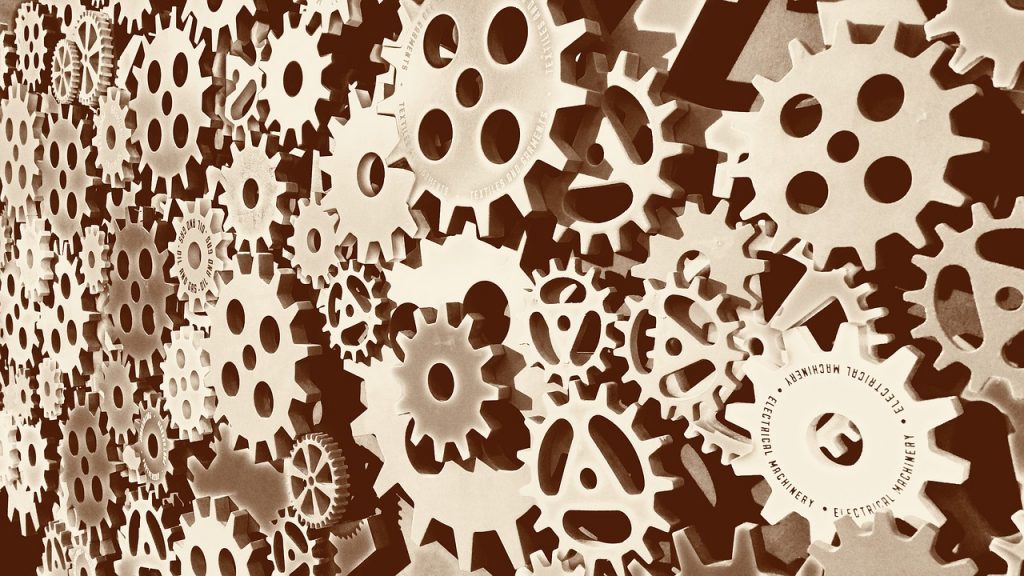
△文字ばっかりで寂しかったので入れた画像なので特に意味とかは無いです。
この段では製品を選ぶ上での目安と、おおよその基準を書いています。
まず製品を選ぶ目安としては、「自分がそのPCでやりたい事」の中で一番重い処理を基準にして、
その作業が快適にできるモノを選ぶと良いでしょう。
「それでもよくわかんないよ」って方向けに最初にザックリ構成の例を書いておくと、
- 「動画編集やRAW現像みたいな重めの処理もやりたい」 って場合は、Core i5もしくはRyzen 5以上/RAM16GB以上/SSD512GB以上の機種を,
- 「快適に使いたいけどそんなに重い処理を頻繁にする訳じゃない」 って場合は、Core i5 もしくはRyzen 5/RAM8GB以上/SSD256GB前後の機種を,
- 「基本的にネットとメール、後は動画視聴ができれば良い」 って場合は、Celeron以上/RAM4GB以上/ストレージ128GB以上の機種を選べば良い

個人的にはCore i5もしくはRyzen 5以上/RAM8GB以上/SSD256GB以上の構成であれば、特に工夫をしなくても殆ど全ての作業を快適にこなせるのでおすすめです。
また、5年とか長期間ガッツリ使うつもりなら、4コア8スレッドのCore i5 Ryzen 5以上/RAM16GB以上/SSD512GB以上の構成で探すと良いでしょう。
パーツ毎の性能の目安となるポイントを順に書いていくと、
OS:基本的にWindows 10 Home (64bit)でOK。
一応細かい事を言うと、ProだったらWindowsアップデートを延期できるとか、
マシンに搭載されているRAMが4GB以下なら32bitのOSの方がフットプリントが小さいから若干マシだとか、っていう要素は一応あるっちゃあるんですけど、OSのエディションとかは法人向けの製品以外基本的に選択の余地がないので、特に考える必要は無いです。
CPU:性能が高いモノほど高度な処理を行う際の所要時間が短くなる。
一定以上モノになると体感的には「速くなるというよりは遅く感じる事が減る」という具合。
製品を性能が高いモノから順に挙げていくと、
性能が高いグループIntel:Core i7/Core i5/Core i3/
AMD:Ryzen 7/Ryzen 5/Ryzen 3
性能がそこそこのグループ:Core m7/Core m5/Core m3/
性能が低めのグループ:Celeron2/Atom x7/Atom x5/Atom x3
という具合。目安としては、動画編集のような高度な処理をやりたいならCore i5/Ryzen 5以上,
そんなに高い負荷をかけるような事はしないけど、マルチタスクでの処理を快適に行ないたいならCore m5以上のモノを選ぶと良い。てな感じ。
Celeronはネットやメールみたいな負荷が軽い作業が殆どだったり、
ちょっと負荷をかけるにしてもシングルタスクでやるよって場合はまあ大丈夫かな。

2022年現在の感覚で見るとAtomやCeleron搭載機に関してはキビシイので、避けた方が良い感じです。
RAM:容量が大きいほど色々な処理が遅くなりにくい。
また、あまりにも容量が足りないとメモリ不足の警告が出てソフトを終了させないとイケなくなったり、エラーが出てソフトが勝手に終了する事がある。
2GBから4GBにしたり4GBから8GBにするとロコツに速くなるけど、
コレもまた一定以上の容量になると「速くなるというよりは遅くなる事が減る」という感じ。
RAMに関しても容量と共にだいたいの使い勝手を書いていくと、
- 16GB以上
- 8GB
- 4GB
- 2GB
快適。一括してRAW現像をやりながらブラウザでタブを開きまくるみたいな使い方をしない限りメモリ不足になる事は無い。
快適。ただし動画を見ながらブラウザゲームをやって、別ブラウザでタブを30個くらい開いてブラウジングする。みたいな使い方をしてるとメモリ不足になる事がある。
キツい。メモリ不足になる事はふつうにあるし、ブラウザでタブを開きすぎないようにするとかの工夫が必要になってくる。
画面解像度がフルHO(1,920×1,080)以上ある機種だとよりメモリ不足になりやすい。
だいぶキツい。ソフトの機能やWebでの表現は年々拡充されて、メモリの消費量も増えているので、シングルタスクでもメモリ不足になる事があるので正直オススメしない。

△快適に使うための工夫については上記記事を参考にして貰えれば幸い。
という具合。
目安としては8GB以上あれば殆どのシーンで快適に使えて、4GBでもメインマシンとして使うのでなければなんとかなるって感じ。
ただし快適に使いたいのなら上記記事で紹介している様な工夫をした方が良いです。
画面解像度:高ければ高いほど一度に多くの情報を表示できる。
今まで確認したWindowsタブレットの画面解像度の規格を高い順に挙げていくと、
(規格の名前が無いモノはそのディスプレイが搭載されている製品名を書いています)
Surface 13.5(3,000×2,000)
QHD+(3,200×1,800)
TransBook 3(2,880×1,920)
Surface 12.3(2,736×1,824)
VAIO Z Canvas(2,560×1,704)
WQHD(2,560×1,440)
QHD(2,160×1,440)
WUXGA (1,920×1,200)
フルHD(1,920×1,080)
HD+(1,600×900)
FWXGA(1366×768)
WXGA(1,280×800)
HD(1,280×720)
なんだか色々あり過ぎって感じですが、ザックリ言うとフルHD以上あればOK。
2018年現在だいたいのスマートフォンの画面解像度がフルHD以上になってることからも分かるかと思いますが、HDとかWXGAはロコツに狭いです。
じゃあ広ければ広いほど良いか?っていうと、Windowsタブレットの場合画面サイズとの兼ね合いがあるので、画面の大きさに対して解像度が高すぎると、アイコンとか文字がかなり小さくなるのでけっこう見づらいです。
まあ画面解像度が高い製品は設定で画面解像度を下げることが出来るけど、
画面解像度が低い製品は上げることが出来ないので、基本的に高すぎる方が低すぎるよりは良いんですけど、画面解像度が高いと描画負荷やメモリの消費量も自ずと大きくなるので、今のところフルHD(1,980×1,080)~3,000×2,000くらいがちょうど良いかなぁという感じ。
ストレージ:(基本的には)容量が大きいほど速度も速い。
Windowsタブレットの場合、ストレージはSSDとeMMCしかないんですけど、
SSDにも規格があるのでそれと共に順に挙げていくと
性能が高いグループ:NVMe&PCIe M.2(32Gb/s)
性能が高いグループ:mSATA&SATA3(6Gb/s)
性能が低めのグループ:eMMC(マチマチだけど遅い)
という具合。
SSDの中ではNVMeとPCIe接続のM.2がダントツで速いんですけど、
mSATAとSATA3も普通に速いので、動画編集みたいに大きなファイルを読み込む事が多い人以外はあんまり違いを感じないかも。
eMMCはSSDじゃなくてフラッシュメモリーで、規格的には速いモノも一応あるらしいんだけど、Windowsタブレットで使われているのは「遅いHDDよりは速いけど、速いHDDよりは遅い」みたいなモノなのでけっこう遅くて、SSDと比べるとロコツに違います。
また、SSDは(基本的に)容量が大きいほど性能が高いので、
128GBのモノよりは256GBとか512GBのモノの方が速いことが多いです。
容量の目安も書いておくと、
- 512GB以上
- 256GB
- 128GB
- それ以下
快適。メインマシンとしてもふつうに使える。
ふつうに使える。ただ動画や画像などのデータの保管庫は別に必要となるかも知れない。
不便すぎることは無いけど意識して容量を節約する必要がある。
意識して容量を節約した上で工夫しないとけっこう苦労する。
てな感じですわ。ココで言う「工夫」は、容量が大きなSDカードやmicroSDを常時挿しておいてドキュメントフォルダや不急のデータは全部そこに入れる。みたいな事ですな。
ペン入力機能:ワコムとMPP(旧名N-trig)の2強。
ペン入力機能に関しては現状ワコムとMPPの2強状態です。
Windowsタブレットで使われている規格を挙げていくと、
ワコムEMR プロペン2(電磁誘導):傾き検知対応,8,192段階
ワコムEMR プロペン(電磁誘導):傾き検知対応,4,096段階
ワコムアクティブ静電結合:2,048段階
ワコムfeel IT technologies(電磁誘導):1,024~4,096段階(機種による)
MPP(Microsoft Pen Protocol/旧名N-trig):256~4,096段階(機種による)
その他:ASUS Pen(1,024段階)ASUS Pen2.0(4,096段階)など、
という具合。
ワコムは相当昔からペン入力一本槍で戦っているので一日の長があるのは確かって感じですな。また、電磁誘導のモノはペン側に電池を入れる必要が無いのでペンが軽いモノが多いです。

MPPに関しては電池が必要で且つ検知できる筆圧の解像度が機種によってマチマチなのですが、私がHP ENVY 13 x360と傾き検知対応,1,024段階筆圧検知対応のSpectre アクティブペン2の組み合わせで使った印象ではON加重3が重く、ギリギリガマンできないくらいのフィーリングだったので、
MPP系のペン入力でお絵描きするなら少なくとも4,096段階の筆圧検知に対応している機種を選んだ方が良いと思いますわ
まあスペックに関してはザッとこんな感じ。
あとは「自分がそのPCでやりたい事」の中で一番重い処理を基準にして、
その作業が快適にできるモノを選ぶと良いですわ。
よくわかんない場合は最初に書いた構成と欲しい機種のスペックを見比べてみると良いかと。

また、スペックがビミョウに足りなくて遅い。という場合は「低スペックな機種でも快適に使うための工夫」をまとめた記事を書いたので、そちらを参考にして設定を済ませればマシになるかと思います。
2020年6月現在の時点でオススメできる機種とか
最近このページが長すぎる事もあってか、「よく分かんないけど、オススメの機種を教えて欲しいぜ!」という質問を頂く事が増えてきました。
目的としている事やその人の状況によって、どの製品が合っているかは変わってくると思いますがとりあえず、

もし私がこういう状況であればこの中のどれかにするだろな…
と思う機種や構成をいくつか挙げておく次第。
- (PCを持っていないなら)最新か一世代前のSurface Pro + Surfaceペン or Bamboo Ink Plus
- (既にある程度のスペックがあるPCを持っているなら)ワコムの安価な液晶ペンタブレット
- (PC的な用途で使わないなら)第三世代iPad Air + 第一世代ApplePencil
という具合。順に見ていくと…
最新か一世代前のSurface Pro + Surfaceペン or Bamboo Ink Plus
ペン入力機能:傾き検知対応,4,096段階筆圧検知対応,「MPP」(旧名N-trig)
掛かる金額:Surface Pro本体 8万円~25万円前後(構成によって変わる) + Surfaceペン 1万円前後 + ペーパーライクフィルム(書き味を紙っぽくするための保護フィルム)2,000円前後
もし自由に使えるPCを持っていないのならPCとしてもワリと高性能なSurface Proシリーズの製品を選ぶと良いでしょう。
PCは「何かを作るための汎用的な機械」なので、ある程度性能が高いモノを持っているとできる事が段違いに広がります。
Surface Proシリーズの製品は最新のモノでもペン入力性能だけで見ると中の上くらいなので、正直wacomEMR系のテクノロジーを利用できる他の機種の方が優れていたりはするんですけど、Windowsタブレットとしての総合力が高いのが最大の魅力ですな。
(真ん中より上の構成であれば)Windowsタブレットとして一線級のマシン性能がありますし、世界的にメジャーというか数が出ている機種なので、製品の性能や構成に対しての価格は割安な事が多いです。

もう少し正確に言うと製品の価格自体は決して安くはありませんが、マシン性能や構成だけではなく製品としての作りの良さ等も含めるとSurface Proと同等のモノはもっと高い。って感じですな。
また、画面のアスペクト比(縦横比)が3:2と一般的なモノと比べて短辺が大きいため、ツールバーを開いていても広く使えて色々と便利です。
また、純正品・サードパーティー品問わず周辺機器が充実していて、上に載せたようなモノを使えばSurface Proを買った後からでも製品の弱点を補ったり、長所を伸ばすような事がある程度できるのも重要なポイントですな。
△参考リンク
ペンに関してはSurface Pro7の場合は2020年6月現在の時点で純正品のSurfaceペンじゃないとダメっぽいんですけど、Surface Pro6までの機種であればワコムのBamboo Ink Plusの方がON加重4が軽かったりするので、機種に合わせて選ぶと良いかと。
また、PC的なスペックもワリと高いので、もしSurface Proのペン入力機能に満足いかなかったとしても、(携帯性は犠牲になるし、本末転倒っぽい気配はしますが)Surface Proにペンタブレットや液晶ペンタブレットを繋いで使う事もふつうにできるので、そういった意味でもオススメしやすい印象。

PC的な性能が高いWindowsタブレット全般で言える事ですが、利用できるソフトや周辺機器の幅が広く、たとえ単体では実現できない事でも「他のデバイスやソフトを組み合わせて実現する」といった使い方ができるのも良いところですな。
Surface Pro のオススメ構成と買うタイミング・買い方
そんな訳でWindowsタブレットの中ではワリと万人に勧められる製品のSurface Proシリーズなんですけど、構成や買うタイミング・買い方によって大きく値段が変わってきます。
なのでオススメの構成とお得に買うためのタイミング・買い方についても書いていく次第。
とりあえずオススメの構成と買うタイミング・買い方を順に挙げていくと…
Surface Pro シリーズでオススメの構成は…
(だいたいの方はコレでOK)CPU Core i5,RAM 8GB以上,SSD256GB以上/
(重めの処理を頻繁に行なうなら)CPU Core i7,RAM 16GB以上,SSD512GB,
という具合。
軽めのお絵描きとか画像編集,動画視聴やブログ製作みたいな用途であればCore i5,RAM8GB,SSD256GBの構成で充分快適にこなせるので、大抵の場合は上の構成でOKです。
動画編集やRAW現像みたいな重めの処理を頻繁に行なうとか、同じお絵描き用途でも3Dオブジェクトを使うとか、レイヤーを多く重ねるとか、キャンバスサイズを大きく設定して描く事が多いならCore i7,RAM16GB,SSD512GBの構成を選んだ方が良いですな。
Surface Pro シリーズをお得に買うタイミング・買い方は…
初めてWindowsタブレットを買う場合は…
MicrosoftStore:Surface Pro 7
まずこの手のWindowsタブレットを使った事が無い方は(できれば)お店で触ってどんなモンか確かめてから購入の検討に入った方が良いですな。
それでもお店が近くになかったり、出かけるのが難しい場合はMicrosoftの公式ストアから買うのが無難です。
他のお店で買うよりは数千円高くなる事が多いんですけど、その代わりに返品とかの条件がゆるいというか、優しいです。
買った後に「思ってたより使いにくかったぜ!」とか「使ってみたけど慣れそうにないぜ!」という場合は、新品同様の状態で同梱品が全て揃っていれば30日間特に条件無しで返品できますぞ。
この手のWindowsタブレットに慣れている場合は…
この手のWindowsタブレットに慣れている方や、何世代か前のSurface Proを使っていて、使い勝手が分かっている方は大型セール時のAmazonから購入したり、ソフマップ等のお店から状態の良い中古品を買うと、だいぶ安く入手できます。
Amazonでは1年に1~2回くらいの頻度でSurface Proシリーズの製品がセール対象になります。
パターンとしてはサイバーマンデーや、プライムデー,初売りセール等の大型セール時に目玉商品として扱われる事が多いですな。
去年(2019年)のプライムデーではCore i7,RAM8GB,SSD256GBのSurface Pro6が126,921円,
Core i5,RAM8GB,SSD256GBのSurface Pro6とタイプカバー、Surfaceペンがセットで136,080円で販売されていました。

コレはその当時の実勢価格と比べても4万円~5万円ほど安い値段なので、新品のSurface Proを買うならAmazonの大型セールで、セール対象になっている時に買うのが(たぶん)一番お得だと思いますぞ。
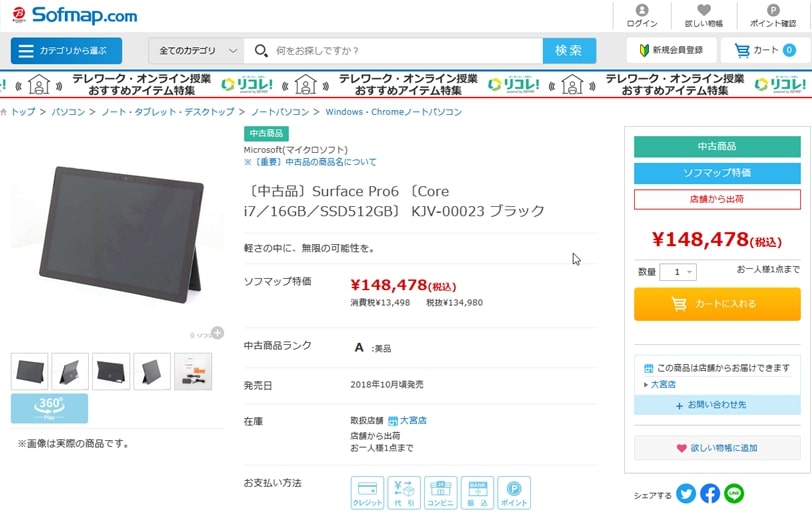
△中古品は気をつける点はあれど一世代前の製品がだいぶ安く買える感じ。
ソフマップ:Surface Pro 中古 発売日が新しい順
続いて中古品についてですが、同じ構成のSurface Proでも中古品では5万円近く安くなっている事がボチボチあるんですな。
具体的に言うとCore i7,RAM16GB,SSD512GBのSurface Pro7は、調べた時点(2020年5月24日)でMicrosoftの公式ストアだと247,280円なのですが、
ソフマップだと結構キレイな状態のモノが20万円切るくらいの値段で販売されていました。
Surface Pro6だとCore i7,RAM16GB,SSD512GBの構成では新品が18万円前後、中古品だと美品が14万円前後で販売されていましたわ。
注意点として、中古品ではOfficeが欠品している事がワリとよくあるのと、展示品上がりのモノだと外観上はキレイでもバッテリーがだいぶヘタっている事があるので、対応してもらえる場合は一旦問い合わせて聞いてみた方が良いですな。
特にバッテリーのヘタりに関しては製品を使う上での快適性に直結するので、「中古でデジタル製品を買う際の勘所」みたいな事が分かっている玄人の方向けの買い方ですな。
(既にある程度のスペックがあるPCを持っているなら)ワコムの安価な液晶ペンタブレット
Amazon:Wacom One 13
ペン入力機能:±60段階の傾き検知,4,096段階の筆圧検知対応
Amazon:Wacom Cintiq 16 FHD
ペン入力機能:±60レベルの傾き検知,8,192段階の筆圧検知対応
掛かる金額:39,800円~65,000円前後(機種によって変わる)
上の方の段にも書きましたが最近はワコムの安価な液晶ペンタブレットにもお手頃なモノが増えてきています。
エントリー向け製品ながら、wacom Oneは±60段階の傾き検知,4,096段階の筆圧検知に対応していますし、
wacom Cintiq 16は±60レベルの傾き検知,8,192段階の筆圧検知に対応しています。
(ワコムの液晶ペンタブレットの中では)安価な機種ではありますが、流石ソレ専用デバイスなだけあってシッカリしているので、
既にある程度のスペックあるPCを持っていて、且つ携帯性が必要ないなら上に挙げたようなワコムの安価な液晶ペンタブレットをPCに繋いで使った方が満足度は高いかも知れません。
(PC的な用途で使わないなら)第3世代iPad Air+第一世代Apple Pencil
ペン入力機能:傾き検知,筆圧検知対応(詳細は公開されていない)「Apple Pencil」
掛かる金額:第3世代iPad 60,000円~77,000円前後(ストレージ容量によって変わる) + 第一世代Apple Pencil 11,000円前後 + ペーパーライクフィルム 2,000円前後
「お絵描き以外は大して使わないよ」という方であれば、第三世代iPad Airと第一世代ApplePencilを組み合わせるのが安あがりにワリと快適なお絵描き環境を実現する方法です。

補足情報としては、一応第七世代iPadも第一世代Apple Pencilに対応していて、そっちの方が2万円くらい安くはなるんですけど、
第三世代のiPad Airはディスプレイがフルラミネーション(ダイレクトボンディング)5になっているのと、
第七世代iPadと比べて処理能力でいうと1.5倍,画像処理能力でいうと1.9倍の性能を持つA12 Bionicというチップを搭載している点から、
お絵描き用途で使うにしても2万円足して第三世代のiPad Airの方が良いと思いますぞ。
iPhoneの大型版的な存在なので、起動が早くて画面をONにしたらパッと使えるし、元々タッチ操作に特化したマシンなので指を使った拡大縮小や、手のひらツールがメチャクチャスムーズに使えるらしいので、
その手のツールを頻繁に使う私としては魅力的に見えますな。
ペン入力機能について詳細記載されていないものの、傾き検知に関しては2015年のiPad Pro発表時のスクリーンショットを見ると±60くらいはイケそう。
注意点としては、お絵描き目的で買うならペンは純正のApplePencilじゃなきゃダメという事と、「OSの特性上ファイルの取り扱いが特殊で、それが足枷になる事が多い」という所ですな。
「既にあるファイルを素材として読み込んで、それを使って何かを作る」とか、
「作ったモノを汎用的な形式で書き出して、他のソフトと組み合わせて加工する」みたいな使い方をしようとすると途端に面倒な事をしないとイケなくなりますし、
また、「動かすのにドライバーのインストールが必要な周辺機器は使えない事が多い」という点にも注意が必要ですな。
具体的に言うと「描いたイラストや漫画に台詞を入れる」となった場合,アンチック体や新コミック体というような、
標準ではインストールされていない外部のフォントを使いたくなると思うんですけど、iPadには外部のフォントをインストールする機能がありません。
そのため外部のフォントを導入するには、以下の手順で導入する事になります。
その手順としては…
- パソコンで目的のフォントファイルを用意しておく
- フォントファイルを一旦Dropbox等にフォントファイルをアップロードしておく
- iPadにフォントを導入するためのアプリをインストールする。
- iPadからDropboxにあるフォントファイルを選んで、フォントを導入するためのアプリにエクスポートする
- フォントを導入するためのアプリを開き、目的のフォントを選んでインストールする
という風にまあだいぶ面倒くさい手順を踏む必要があるんですな。
コレだったら(環境にもよるけど)iPadではCLIP STUDIO PAINTみたいなパソコンとの同期に対応しているアプリを使って絵だけを描いて、
セリフに関してはパソコンを使う。という風に役割分担をした方が楽そうな感じは正直しますな。
フォントのような素材に限らず、「他のソフトやデバイスと組み合わせて何かを作る」というようなPC的な使い方をしようとすると途端に面倒な事になりがちだったり、
また、PCと比べて対応している左手デバイス等の周辺機器が少なかったり、
iPad用のクリスタ(CLIP STUDIO PAINT)は月額版・年間契約版しか提供されていないといった事にも注意が必要な感じですな。
[st-cmemo webicon=”st-svg-lightbulb-o” iconcolor=”#FFA726″ bgcolor=”#FFF3E0″ color=”#000000″ iconsize=”100″] ちなみにiPad版クリスタの価格は価格は月額でPRO版6が480円,EX版7が980円,
年間契約でまとめ払いすると割引が適用されてPRO版が2,800円(一ヶ月あたり約233円),EX版が7,800円(一ヶ月あたり650円)となっています。[/st-cmemo]

それでも先に挙げたような画面をONにしたらパッと使える起動の速さや、指を使った拡大縮小のスムーズさ等の点を加味すると、「PC的な使い方はしない」という風にスパッと割り切れる方か、
もしくは「そういった作業を担当できるパソコンを既に持っている」という方にとって、「デジタルでのお絵描きを気楽にする」メチャクチャ便利な相棒になってくれると思いますぞ。

ちなみに私は(それなりの性能があるPCを既に持っている事もあって)第三世代iPad Air + 第一世代ApplePencil + ペーパーライクフィルムを検討している感じです。
現時点で発売されてる筆圧対応Windowsタブレット
そんな訳でとりあえず2020年4月現在,
ワリと普通に買える筆圧入力に対応したWindowsタブレットを順に挙げていきます。
それぞれの製品で良いと感じたところを緑色,
イマイチだと感じたところを赤色,
注意が必要だと思ったところをオレンジ色でマークしているので、
ザックリその製品の特徴を掴みたいのならそこら辺に注意して貰えれば幸いです。
・ASUS VivoTab Note 8 R80TA
VivoTab Note 8 R80TAは2014年の1月にASUSから発売された
ワコムのfeel IT technologiesに対応したWindowsタブレット。
ここに載せているのは2015年2月21日発売のリニューアル版。
簡単にスペックを書いておくと
OS:Windows 8.1 with Bing (32bit)
CPU:Atom Z3740(基本1.33GHz/最高1.86GHz)
グラフィック:Intel HD Graphics
ディスプレイ:8インチ,1,280×800
RAM:2GB LPDDR3-1066
ストレージ:32GB eMMC
ペン入力:1,024段階 「ワコム feel IT technologies」
発売当初の価格:26,784円~28,000円前後
2016年3月4日時点での実勢価格:新品38,000円~,中古19,800円~
(中古品はOffice抜きのモノが多い)
2016年3月4日追記:(たぶん)生産が完了していて市場価格が上がっているっぽい。
という具合。
格安Windowsタブレットでは(たぶん)最初期にワコムのちゃんとした
ペン入力技術を搭載してきた製品のリニューアル版で、
前モデルとの違いはOSがwith Bingになった事とそれによって下がった価格。
前モデルは4万8000円~5万円前後で、それでも当時は十分安かったんですけど、
新モデルは2万6784円~2万8000円前後という超安い価格になっていて,
更に前モデルと同様,
Microsoft Office Home and Business 2013が付属するんですが、
オフィスを単体で買うよりもこの機種を買った方が安いという。
大変イカれた(イカした)状態となっている辺りも見所だったんですけど
2017年5月21日現在の時点で中古のみの状況になっているっぽくて、
かつ、ドスパラからほぼ完全な上位互換と言っていいraytrektab DG-D08IWPという製品がリリースされているので、
今あえてこのVivoTab Note 8を選ぶ意味っていうのは無いかも。
Windowsタブレットとしてのスペックは黎明期の当時でも最低限だったので2018年現在の状況では相当キビシイ感じ。

今では上に書いたとおり価格が上がっていますし、
ドスパラから同じ8インチのサイズでOS/CPU/RAM容量/ストレージ容量/ペン入力性能の全てが、このVivoTab Note 8よりも高いraytrektab DG-D08IWPという製品が発売されているので、
8インチの筆圧入力に対応したWindowsタブレットが欲しい。という場合はそちらの方が良いと思います
・dynabook Tab S68/NG
△昔の製品なだけあって、今となっては保護フィルムしか市場に
出回っていない感じですな。
dynabook Tab S68/NGは2014年の12月に東芝から発売された
ワコムと共同開発したという新しいペン入力技術
「アクティブ静電結合方式」を搭載したWindowsタブレット。
簡単にスペックを書いておくと
OS:Windows 8.1 with Bing (32bit)
CPU:Atom Z3735F (基本1.33GHz/最高1.83GHz)
グラフィック:Intel HD Graphics
ディスプレイ:8インチ,1280×800
RAM:2GB DDR3L-1333
ストレージ:64GB eMMC
ペン入力:2,048段階「アクティブ静電結合方式」(ワコムとの共同開発技術)
2015年2月20日時点での実勢価格:48,000円~53,000円前後
2016年3月4日時点での実勢価格:43,600円~,中古28,000円~前後,
という具合。
ペン入力にはワコムとの共同開発技術を使ってるんだけど、
feel IT technologiesとは異なり別途単6電池が必要な感じ。
現状ワリと気軽に買える価格帯のWindowsタブレットではかなりペン入力にこだわった機種で、特にポインタの精度はスゲー高いらしい。

Windowsタブレットとしてのスペックは2014年当時の段階で最低限に限りなく近いモノだったので、今となっては相当キビシイ感じ。
また、上の段のViboTabでも書きましたが、今ではドスパラから同じ8インチのサイズでOS/CPU/RAM容量/ストレージ容量/ペン入力性能の全てが、より高いraytrektab DG-D08IWPという製品が発売されているので、「どうしても8インチの筆圧入力に対応したWindowsタブレットが欲しい」という場合はそちらの方が良いと思います。
・dynabook R82
Amazon:dynabook R82
dynabook R82は2015年3月13日に東芝から発売された、
2,048段階の筆圧検知に対応しているWindowsタブレット。
簡単にスペックを書いておくと
OS:Windows 8.1 Update(64bit)
CPU:Core M-5Y31(基本0.90GHz/最高2.40GHz)
Core M-5Y71(基本1.2GHz/最高2.9GHz)
グラフィック:Intel HD Graphics 5300
ディスプレイ:12.5インチ,1,920×1,080
RAM:4~8GB LPDDR3-1600
ストレージ:128~256GB SATA
ペン入力:2,048段階,「電磁誘導方式」
2016年3月17日時点での実勢価格:130,000円~200,000円前後
という具合。
あと、たぶん東芝のダイレクトストア限定だと思うんだけど、
「RAM8GB,ストレージ128GB,Office無し」的な構成の
「PRB82PG-NUA」というモデルもあります。
検出できる筆圧の段階は上の段で紹介したとS68/NGと同じく
2,048段階なんだけど、「製品仕様のページ」には
「電磁誘導方式」としか書いてないので「どうなんだろう」みたいな。
(S68/NGは「アクティブ静電結合方式」)
また、S68/NGが出た時には、
「ここまでペン入力にこだわってくれるんだったら、
画面の解像度とかメモリの容量とかCPUのグレードを上げて
最強お絵かきWindowsタブレットにしてくれたら最高なのに」
的な事を言ってた様な気がするんですけど、
R82/PGPはCPUがCore-M 8,RAMが4GB,画面解像度はフルHDと、
正にその要望に応えてくれたような仕様になっているんですが、約20万円という、
個人的には「えーウソー全然ムリー」的なお値段になっているので、
今度は「CPUはCore i5で良いんで14万円くらいで出して下さいよー」みたいに
思っていたりします(わがまま)
また、CPUがCore-M系なのでAtom系よりはだいぶ性能が良くて
省電力性にも優れてるんですけど、絶対性能としてはCore-i系と比べると一段落ちますし、
「製品サイト」を見ても軽さとかバッテリーの持ち,あとは入力性を優先してる感じだから、
お絵かきというよりは「ガンガン携帯してお仕事に役立てて下さい!」みたいな感じかなー

こちらも2018年9月現在はAcerのSwitchシリーズやASUSのTransBookシリーズ,HPのENVYやSpectreシリーズなどより強力なライバルとなる製品が多数あるので、それらを押し退けてコレを選ぶ理由は正直あんまり…みたいな感じですな。
・dynabook N72
dynaPad N72は2015年の終わり頃に東芝から発売された
ワコムとの共同開発ペン入力技術のアクティブ静電結合に対応したWindowsタブレット。
簡単にスペックを書いておくと
OS:Windows Windows 10 Home (64bit)
CPU:Atom x5-Z8300 (基本 1.44GHz/最高 1.84GHz)
グラフィック:Intel HD Graphics
ディスプレイ: 12インチ,1920×1280
RAM:4GB LPDDR3-1600
ストレージ:128GB
ペン入力:2,048段階 「アクティブ静電結合方式」(ワコムとの共同開発技術)
2016年3月31日時点での実勢価格:99,800円~120,000円前後,
という具合。
アクティブ静電結合方式のペン入力に対応したWindowsタブレットの
新モデルで,12型のモノとしては発売当時世界最軽量だった。
Windowsタブレットとしてのスペックは、
正直ほかのCherry Trail世代のAtomを搭載したRAM4GBの製品と似たり寄ったりで
ハッキリ言って低いし、2019年8月現在の感覚で言うとスペックがかなりキビシイので、ペン入力の形式は違えどワコム製の2,048段階筆圧入力を利用できるHUAWEIのMateBookシリーズや、ワコムの4,096段階筆圧入力+傾き検知に対応していて、且つノートPC並のマシンスペックを持っているSamsungのGalaxy Book 12.0を選んだ方が満足できると思います。

2019年8月現在の時点では、もっと高性能かつ魅力的な価格の製品が増えているので、この製品をあえて選ぶ理由は殆ど無い状況ですな。
・dynabook DZ83
△コチラも今となっては保護フィルムしか市場に出回っていない感じですな。
dynabook DZ83は2018年11月ごろに東芝から発売された
4,096段階の筆圧検知に対応しているペン入力機能「アクティブ静電結合(ワコムAES)」に対応しているWindowsタブレット。
簡単にスペックを書いておくと
OS:Windows 10 Home/Pro (64bit)
CPU:Core i3ー8130U(2コア4スレッド/基本 2.2GHz/最大 3.4GHz)/Core i5ー8250U(4コア8スレッド/基本 1.6GHz/最大 3.4GHz)
/Core i7ー8550U(4コア8スレッド/基本 1.8GHz/最大 4.0GHz)
グラフィック:Intel UHD Graphics 620
ディスプレイ:13インチ,1,920×1,080
RAM:4/8/16GB LPDDR3-2133
ストレージ:128/256/512GB(SATA)/1TB(PCI Express)
ペン入力:4,096段階 「アクティブ静電結合(ワコムAES)」
その他:指紋認証/お急ぎ30分チャージ(30分の充電で約4時間利用できる)機能搭載。
2019年1月29日時点での実勢価格:
Core i3/RAM4GB/SSD128GB/インターフェース重視モデル:162,000円,
Core i5/RAM8B/SSD512GB/インターフェース重視モデル:203,040円
Core i7/RAM16GB/SSD1TB/インターフェース重視モデル:241,920円
という具合。
また、載せて良いものか分からなかったので、上には通常価格を書いていますが、公式ストアの無料会員に登録すると会員価格が適用されて、かなりガバッと安くなります。
dynabook DZ83は高機能・高性能なSurfaceタイプのWindowsタブレットで、特徴としては4,096段階の筆圧検知に対応したペン入力機能である「アクティブ静電結合(ワコムAES)」を搭載している事と、携帯性、若しくは拡張性を重視した2種類の専用キーボードが用意されている事が挙げられますな。
また、インターフェース(拡張性)重視モデルを購入すると、携帯性重視モデルのキーボードも付属してくるらしいです。
Windowsタブレットとしてのスペックを見ていくと…
Windowsタブレットとしてのスペックを見ていくと、Core i3モデルはRAMが4GBしか無いから、値段のワリに快適に使える期間が短そうな予感がしますが、Core i5以上のモノであればハイスペックな部類に入るのでなかなか良さげ。
特にCore i7モデルではRAM16GB,ストレージ1TB(約1,024GB)のモノまで用意されていて、国内勢としてはかなり頑張っていると思います。
拡張性はタブレット本体に充電ポート兼用のUSB TypeCが一発とマイク入力/ヘッドホン出力端子一発だけなのでかなりキビシイ感じですが、インターフェース重視モデルのキーボードを接続するとHDMI出力端子一発/ミニD-Sub端子一発/LANポート一発/USB 3.0Type A二発がプラスされるので、ソレも合わせるとなかなかの部類に入るかと。
ただ、画面出力端子を二つも搭載してくれているワリにSDカードスロットは無かったりするので、そこら辺は謎ですな。(ビジネスユーザーを意識してるっぽい?)
気になる点としては公称のバッテリー駆動時間が約10時間と控えめなところ。
算定基準はJEITAバッテリ動作時間測定法Ver.2.0なので話半分とまでは言いませんが、実利用時間は表記の6~7割と見て良いでしょう。
その点を加味するとバッテリー駆動時間は少し物足りないかな。
また、ペン入力性能に関しては東芝は大分前からワコムと組んでこの手の製品を開発してきた経験がある9ので、その辺は安心できると思いますぞ。
個人的な印象をまとめると…
この手のSurfaceタイプのWindowsタブレットは、本家の完成度が高い事と、本家の中古市場での価格がそれほど高くない事が相まって、「じゃあSurface Proで良いじゃん」となってしまいがち。
このdynabook DZ83も差別化できている要素はワコムのペン入力を使える事とインターフェース重視キーボードを使用した際の拡張性,あとは最初からキーボードとペンが同梱されている点。
少し意地悪な言い方をするとそれくらいなので、Core i3モデルに関しては価格のワリにスペックがビミョウな事も相まって正直「じゃあSurface Proで良いじゃん」という感じなんですが、
Core i5モデルになると(会員価格であれば)競合する構成のSurface Pro 6よりも28,000円程,、Core i7モデルだと競合する構成のSurface Pro 6と比べて74,000円近く安く買えてしまうので、高スペックなモノになる程コスパが高い感じですな。
画面のアスペクト比や解像度はSurface Pro系の機種に二歩くらい譲ってしまっているんですが、それ以外の点ではSurface Proとマトモに張り合って戦えるレベルのモノが出てきたのは嬉しいですわ。
Surface Proの購入を検討している方はこちらのdynabook DZ83も合わせてチェックする事をおすすめします。
(個人的には2019年3月10日の時点ではこのdynabook DZ83がペン入力性能・携帯性・PCとしてのスペック・拡張性やバッテリー持続時間などの実用性・価格のバランスが一番良いと思っています。)

(会員価格が前提ではありますが)マシンスペック・インターフェース・価格の面で優れているので、これから筆圧入力対応しているWindowsタブレット買おうと考えているなら、このdynabook DZ83か、Surface Pro系の機種がオススメって感じです。
・Endeavor TB01S

エプソンダイレクト:Endeavor TB01S
Endeavor TB01Sはエプソンダイレクトから2015年2月10日に発売された、
1,024段階の筆圧検知に対応しているWindowsタブレット。
簡単にスペックを書いておくと
OS:Windows 8.1 with Bing (32bit)
CPU:Atom Z3735F(基本1.33GHz/最高1.83GHz)
グラフィック:Intel HD Graphics
ディスプレイ:8インチ,1,280×800
RAM:2GB DDR3L-1333
ストレージ:32GB eMMC
ペン入力:1,024段階の筆圧検知に対応
2015年2月20日時点での実勢価格:37,500円
2016年3月4日時点での実勢価格:36,990円
という具合。
(たぶん)エプソンダイレクトでのみ買えるWindowsタブレットで、
1,024段階の筆圧検知に対応したペン入力ができるモノらしいんだけど、
現時点で出てる情報を見た感じではペン入力の形式は良く分かんない雰囲気。
とりあえずwacomでは無いらしい。
「エプソンダイレクトの製品仕様ページ」
では、結構詳細にスペックとかが書いてあるんだけど、電磁誘導方式と書いてあるだけで
ペン入力に別途電池が必要になる的な事も書いていない10ので、
「結局なんなんだろう」みたいな。
Windowsタブレットとしてのスペックは上段2機種とほぼ同じで
最低限に限りなく近いモノで、且つ、ペン入力に関しての評価が
Impressとか日経BPのレビューでは、
製品の悪い点には「触れない」という感じの記事の書き方をする11
「Impressの記事」では
1,024段階筆圧感知デジタイザペン。筆圧により線の太さを表現できる
とだけ書いてあって、
「日経BPの記事」(会員じゃないと読めないかも)では、
ペン先がややグラつくので、絵や文字を書くときにストレスがあった。これは生産ロットによって異なるかもしれない。
と書いてあるし、「価格ドットコムでのレビュー」でもたいそう悪いので
「お絵かき用途であれば避けた方が良さげ」という感じですわ。みたいな。

こちらのEndeavor TB01Sは黎明期の製品としても正直ビミョウだったので、他に魅力的な選択肢が多くある2019年の今となってはあえてコレを選ぶ理由はあんまり…。てな雰囲気。
・ARROWS Tab WQ2/X
△製品画像は保護フィルムのモノしかありませんでした。
ARROWS Tab WQ2/Xは富士通から2016年2月に発売された
ワコムのペン入力機能に対応した防水・防塵設計のWindowsタブレット。
簡単にスペックを書いておくと
OS:Windows 10 Home (64bit)
CPU:Atom x5-Z8500 (基本1.44GHz/最高2.24GHz)
グラフィック:Intel HD Graphics
ディスプレイ:10.1インチ,1920×1200
RAM:4GB DDR3L-1600
ストレージ:64GB~128GB
ペン入力:1,024段階 「ワコム feel IT technologies」
2016年3月4日時点でのペン入力対応モデルの実勢価格:98,388円~
現時点で利用できるキャンペーンやクーポンを利用すると80,608円~。
という具合。
Windowsタブレットとしてのスペックは
64bit OSに4GBのRAM,Cherry Trail世代のAtom x5-Z8500,
フルHDよりも縦方向に少し広いWUXGAディスプレイ,
ペン入力機能はワコム製のモノを搭載しているという2016年前半の時点では比較的バランスの取れたスペック。
そして一般向けの製品としては珍しい防水・防塵設計の製品であり
国内メーカーで日本製なのに10万円を割る価格設定という「謎の気合いを感じる」製品。
こちらは一般向けの製品では(たぶん)唯一の防水・防塵設計の製品で、後継品の「arrows Tab QH/WQ2」という製品が2018年1月に発売されていますが、こちらもスペックはほぼ変わらず、2018年9月現在の感覚で見ると正直言ってかなりキビシイ印象。

「予算はないけど、どうしても防水機能が必要」という方以外にはおすすめ出来ない感じですわ。
・ARROWS Tab QH/D1
ARROWS Tab QH/D1は2019年の2月に富士通から発売された、防水・防塵設計の2,048段階筆圧検知に対応したWindowsタブレットです。
簡単にスペックを書いておくと
OS:Windows 10 Home (64bit)
CPU:Celeron N4000(2コア2スレッド 基本 1.1GHz/最大 2.6GHz)
Celeron N4100(4コア4スレッド 基本 1.1GHz/最大 2.4GHz)
グラフィック:Intel UHDグラフィックス 600
ディスプレイ:10.1インチ,1920×1200
RAM:4~8GB LPDDR4-2400
ストレージ:64~128GB eMMC
ペン入力:2,048段階 電磁誘導方式
その他:本体にスタイラスペンを挿し込んで収納するための穴がある
2019年8月17日時点での実勢価格:82,000~91,000円前後。
という具合。
ARROWS Tab QH/D1についての備考
上の段に載せているARROWS Tab WQ2の後継機で、一番の特徴は防水・防塵設計になっているところ。
他にもペン入力性能が2,048段階の筆圧検知対応にパワーアップしていたり、CPUが(Atom系よりは)若干マシなCeleron系のモノを搭載されていたりと、細々としたところがビミョウに更新されています。
Windowsタブレットとしてのスペックを見ていくと…
Windowsタブレットとしてのスペックに触れていくと、細々と更新されてはいるけど、CPUがCeleron系のモノだったり、ストレージがeMMCだったりと、2019年8月の感覚で見るとワリと最低限というか、色々やりたい人には物足りない感じのスペックですな。
CPUやRAM容量等の余裕がないこの手の端末では、ストレージの速度がけっこう大事なんですけど、eMMCのモノ12 なので「パワー不足を感じるシーン」が多くなりそう。
個人的な印象をまとめると…
防水・防塵もそうですけど、額縁が大きめのデザインや鉛筆に寄せたスタイラスペン等の仕様を見ると、学校でアクティブラーニングする時に使うことを考えて設計したのかなー?という印象の製品ですな。
10.1インチのWindowsタブレットとしては珍しく本体のインターフェースが充実していたり、スタイラスペンとして断面が鉛筆に近い六角形のモノを採用していたり、画面に特殊な加工を施したシートが貼り付けられていて、「紙に鉛筆で書く時と同様の触感を徹底再現」していたりと、頑張っている点は多くあり、アクティブラーニングをする時に使う端末として解釈するとなかなか良いところを突いている構成です。

とはいえ、すごく近い価格帯でストレージ性能・ペン入力性能共に上回っている「raytrektab」があるので、「防水防塵機能は別に要らないよ」って方は普通にそっちを選んだ方が満足できそうな気配が強いですな。
・ARROWS Tab WR1/X
△画像は専用保護フィルムのモノです。
ARROWS Tab WR1/Xは2016年1月に富士通から発売された
256段階の筆圧検知に対応したペン入力機能を搭載したWindowsタブレット。
簡単にスペックを書いておくと
OS:Windows 10 Home (64bit)
CPU:Core i5-6200U (基本 2.30GHz/最高 2.80GHz)
グラフィック:Intel HD Graphics 520
ディスプレイ:12.5インチ,1920×1080
RAM:4GB LPDDR3-1600(デュアルチャンネル)
ストレージ:128~256GB
ペン入力:256段階 (形式不明)
2017年2月13日時点での実勢価格:107,999円~135,000円前後,
という具合。
Windowsタブレットとしてのスペックは
CPUに関してはSkylake世代のCore i5でも真ん中辺りの6200Uを搭載しているから
動画編集とか高度なGPU処理が必要な3Dゲーム以外の用途,
まあつまりは大抵の用途では快適に使える感じ。
RAMは4GBとまあ十分なだけありますが、
CPUのポテンシャルを考えると物足りないかも。
そしてペン入力機能は今まで主に採用されていたワコムの
feel IT technologiesではなく256段階の筆圧検知に対応したモノで、どこの技術かも書いていないので「ビミョウに不安」みたいな。
そういった要素も含めて考えると、
お絵かきとかクリエイティブな用途でっていうよりは、
「日常的な用途の範囲で快適に使いたいぜ」っていう人向けのモノかも。
でもそれだったら中途ハンパなペン入力を抜いて
同じ価格でRAMを8GBにしてくれた方がマシンとしては魅力的になったかも。
的な雰囲気ですな。
・arrows Tab RH77/B1
富士通WEB MART:arrows Tab RH77/B1
arrows Tab RH77/B1は2017年1月17日に富士通から発売された
1,024段階の筆圧検知に対応したペン入力機能を搭載しているWindowsタブレット。
簡単にスペックを書いておくと
OS:Windows 10(64bit)
CPU:Core i5-7200U(基本 2.5GHz/最高 3.1GHz)
グラフィック:Intel HD Graphics 620
ディスプレイ:12.5インチ,1,920×1,080
RAM:4GB LPDDR3-1866
ストレージ:256GB
ペン入力:1,024段階 (形式不明,ペン側に単6電池が必要なタイプ)
2017年2月13日時点での実勢価格:185,000~,205,000円前後,
現在富士通WEB MARTにて配布されているクーポンを利用すると:184,485円,
同じく富士通WEB MARTにて販売されている返品再生品は:179,800円,
という具合。
上の段で紹介したARROWS Tab WR1/Xの後継製品。
前モデルと比べてパワーアップした点はCPUとペン入力機能,
あとはRAMの動作周波数がごく僅かに上がっている。って感じ。
Windowsタブレットとしてのスペックを見ると、
CPUはKaby Lake世代のCore i5-7200UなのでCPU性能が足りなくて困る事はほとんど無いでしょう。
ストレージも標準で256GBと,メインで使うにしては決して多くないけど、
ちょっと注意しながら使うのであれば問題ない容量。
RAMはLPDDR3のモノが4GBと,前モデルでも言ったような気がするけど
CPUのポテンシャルを考えると物足りない感じ。
ペン入力機能は前モデルの256段階に対応したモノから
1,024段階の筆圧検知に対応したモノにパワーアップしたんですけど、
相変わらず形式が分からないのでその辺はちょっと気になる感じですな。
個人的な印象を言うと、
RAMに関しては昨年秋頃から価格が高騰し続けているので仕方ない感もありますが、
DDR4のモノにするかDDR3でも8GBのモノにして、進化させて欲しかったですな。
ペン入力機能ありきで見てる私が言うのもナンなんですけど、
ペン入力を重視しないならほぼ同じマシン性能の前モデルが11万円くらいであるし、
ペン入力を重視するならワコムのアクティブ静電結合に対応した東芝の「dynabook V72/82」とか、
DELLから発売されている「New XPS 13 2-in-1(2017年モデル)」が
16万円~19万円くらいであって、しかもマシンとしての性能はそちらの方が高いので、
「いやーけっこう難しいんじゃないですかねー」みたいな感じですわ。
・FMV LOOX (2022年モデル)

富士通 WEB MART:FMV LOOX(2022年モデル)
FMV LOOXは2022年の6月中旬に富士通から発売された、ペン入力に対応しているWindowsタブレットです。
ペン入力の仕組みは、「Wacom Linear Pen(ワコムリニアペン)」というモノ。
その名の通りWacomが開発した次世代のAES(アクティブ静電結合)ペン技術で、4,096段階の筆圧検知に対応している。

また、FMV LOOXはこの方式のペン入力を世界で初めて採用したWindowsタブレットになります。
簡単にスペックを書いておくと…
OS:Windows 11 Home (64bit)
CPU:Intel Core i5-1230U (10コア12スレッド 最大 4.4GHz)/
Intel Core i7-1250U (10コア12スレッド 最大 4.7GHz)
グラフィック:Intel Iris Xe グラフィックス
ディスプレイ:13.3インチ,1,920×1,080/有機ELディスプレイ(応答速度1ms)
RAM:8GB~16GB LPDDR4X-4267
ストレージ:256GB~512GB PCIe
ペン入力:4,096段階 「Wacom Linear Pen(ワコムリニアペン)」(別売り「FMV LOOXペン」13,200円前後)
その他:顔認証機能搭載/IPX2防滴/IP4X防塵/ファンレス設計/本体重量約599g/ThunderBolt 4 USB4(Gen3)Type-Cポート×1/USB3.2(Gen2)ポート×1/バッテリー駆動時間約12.0時間/キーボード別売り「FMV LOOXキーボード」(21,780円前後)/ペン別売り「FMV LOOXペン」(13,200円前後)
2022年7月1日時点での実勢価格:157,000円~201,100円前後。
という具合。
FMV LOOX (2022年モデル)の特徴
富士通のFMVブランド40周年を記念して作られたWindowsタブレット。
40周年を記念して作られたと銘打たれているだけあって…
という風に、メチャクチャ独自性の高い設計になっています。

CPUを新しい世代のモノに載せ替えただけのマイナーチェンジモデルが多い、日本勢では珍しいですな。
FMV LOOX (2022年モデル)のWindowsタブレットとしてのスペックを見ていくと…
WindowsタブレットとしてのスペックはCore i5モデル・Core i7 モデル共に、現状最新のIntel12世代のCPUを搭載していて、RAMやストレージも高速なモノを採用しており、十二分に高い水準にあると言って良いでしょう。
また、解像度はフルHDと一般的ながら、Windowsタブレットでは稀少な有機ELディスプレイを搭載しているのもポイントですな。
ただ、性能自体は高いものの、USB等のポート類が非常に少ないのは注意が必要なところ。
搭載されているポートはUSB Type-C×2のみで、イヤホンジャックやmicroSDカードスロットすらありません。

PC的に色々な周辺機器と繋いで使いたい場合は、拡張ドック的なモノを使ってね。という事でしょうな。
ペン入力に関しては別売りにはなりますが、「Wacom Linear Pen(ワコムリニアペン)」というモノに世界で初めて対応・採用しています。
詳細は各所のレビューが出てくるまで分かりませんが、

以上の点を加味すると期待できると思いますぞ。
FMV LOOX (2022年モデル)の個人的な印象をまとめると…
Amazon:FMV LOOX (キーボード・ペン付き/Win 11/13.3型/Core i7/16GB/512GB SSD)
過去のマイナーチェンジモデルが大半を占めている日本勢から、良い意味で独自性が高く、全く新しい製品がリリースされて驚いた次第。
価格的にも発売直後ながらCore i5/RAM16GB/ストレージ256GB/ペン同梱/キーボード同梱の構成で174,400円と、Surface Pro 8やMateBook E(2022年モデル)と比べても競争力のある価格に収まっているのも見所。

まさか価格・性能の双方でSurface Pro 8やMateBook E(2022年モデル)に張り合えそうな製品が出てくるとは…と言った驚きがありますな。
最新技術であるワコムリニアペンの使い心地にもよりますが、MateBook E(2022年モデル)と共に2022年発売されるお絵描きできるWindowsタブレットの中では最有力候補の製品になりそうな印象。
期間限定でCLIP STUDIO PAINT PROが全員にプレゼントされるキャンペーンが開催されています

FMV LOOX発売記念キャンペーン:https://www.loox-csp.com/
また、発売記念として、2022年8月31日までに購入して、9月30日までに応募すると、定番のお絵かきソフトである、CLIP STUDIO PAINT PROのダウンロード版がプレゼントされる。
というキャンペーンが開催されています。

CLIP STUDIO PAINT PROはダウンロード版でも5,000円くらいするので、地味に嬉しい特典ですな。
・LAVIE Tab W TW710
LAVIE Tab W TW710はNECから2015年の10月終わり頃に発売された
ワコムの静電結合方式でのペン入力機能を搭載したWindowsタブレット。
簡単にスペックを書いておくと
OS:Windows 10 Home(64bit)
CPU:Atom x7-8700(基本1.60GHz~最大2.40GHz)
グラフィック:Intel HD Graphics
ディスプレイ:10.1型,1,920×1,200
RAM:4GB,LPDDR3
ストレージ:64GB
ペン入力:2,048段階,静電結合方式(ワコム)
2015年12月時点での実勢価格:67,000円~72,000円,
2016年3月6日時点での実勢価格:68,000円~70,000円。
Windowsタブレットとしてのスペックは
画面解像度はフルHDより縦方向に少し広い1,920×1,200で、
CPUはCherry Trail世代Atomでは上位のx7-8700を搭載しているし
RAMも4GB有るしで2015年~2016年にリリースされた安めの機種の中ではワリとバランスが良い感じの製品。
あとちょっと話しが逸れちゃうんですけど、「公式サイトの製品紹介ページ」では、
デジタイザーペンを使って、新しいブラウザ「Microsoft Edge」のWebページや対応アプリの画面にメモやイラストを直接書き込めます。デジタイザーペンは、太めで持ちやすく、使いやすい形状です。
と、非常にサラッとしか書いてなかったので、
「差別化のポイントになんだからもっと情報をくれよ」って思ったりしました。
(ペンがワコムなのも「インプレスのコラム記事」を見て初めて知った。)

・Venue 10 Pro 5056

(使っても良い製品画像がなかった)
Dell:Venue 10 Pro 5056
Venue 10 Pro 5056はDellから2016年1月20日に発売された
ワコムのペン入力技術を利用できる法人向けのWindowsタブレットです。
簡単にスペックを書いておくと、
OS:Windows 10 Home (64bit)
CPU:Atom x5-Z8500(基本1.44GHz~最大2.24GHz)
グラフィック:Intel HD Graphics
ディスプレイ:10.1インチ,1920×1200
RAM:4GB,LPDDR3
ストレージ:64GB~128GB,eMMC
ペン入力:(おそらく)2048段階,形式は不明(たぶんワコム)
2016年3月8日時点での実勢価格:55,980円~64,980円
法人向けだけど個人で買っても構わないモノ。
別売りの「Dell アクティブペン」
(たぶん)2048段階の筆圧検知に対応したペン入力ができる。
(たぶん)とか、(おそらく)とか曖昧な言い方なのはデルの製品ページに
タブレットの画面に文字を書いたり、画を描いたり、メモを取る際に、ワコムのテクノロジーが、自然で、紙のような書き心地を実現します。
としか書いて無くて、筆圧に関しては偶然アマゾンで見つけた対応をうたっているペン,
「Dell アクティブペン」の商品説明に
Wacomテクノロジー搭載、2048階調筆圧感知
とあったので、「たぶんコレの事なんだろうな」という感じで書きました。
あと、同じページに(Bluetooth接続)と書いてあるのでワコムの技術を使った
2048段階の筆圧検知に対応しているペン入力と言っても、フィールイットとか
ペンタブのペン入力とは遅延やフィーリング等のニュアンスが違うかも知れないから
その辺はビミョウに注意が必要な感じですな。
Windowsタブレットとしてのスペックは
Cherry Trail世代のAtomでは真ん中に位置するx5-Z8500を搭載していて
RAMは4GB,ディスプレイの解像度はフルHDよりも縦方向に少し広くて、2016年当時の安いWindowsタブレットとしてはワリとバランスが取れていましたが、

・Surface Pro
Surface Pro はマイクロソフトから2013年の6月頃に発売された
ワコムのfeel IT technologiesに対応したWindowsタブレット。
簡単にスペックを書いておくと
OS:Windows 8 Pro(64bit)
CPU:Core i5 3317U(基本1.7GHz/最高2.6GHz)
グラフィック:Intel HD Graphics
ディスプレイ:10.6インチ,1,920×1080
RAM:4GB
ストレージ:128~256GB
ペン入力:1,024段階 「ワコム feel IT technologies」
2017年7月18日時点での(中古)実勢価格:30,000円~48,000円
という具合。
筆圧入力に対応したWindowsタブレットの火付け役となった機種。
当時は「高性能なモバイルPCとして使えるしワコムのペン入力も出来るしOfficeも付いて12万円!安ッ!5000兆個ください!」みたいな感じだったんですな。
そしてそもそものマシンスペックが高く、中古での値段もかなり落ちてるので「性能に対する価格の安さ」という点では頭一つ抜けていたんですが、
流石に今(2018年)となってはスペック的にも厳しくなってきたし、状態の良いモノも無いし、バッテリーが弱すぎるし、もっと言うとワコム製の2,048段階筆圧入力を利用できるHUAWEIのMateBookシリーズとかいうコスパ番長的な製品が出てきたので、今敢えて初代Surface Proを選ぶ理由は正直ない感じですな。
・Surface Pro 2
Surface Pro 2はマイクロソフトから2013年の10月頃に発売された
ワコムのfeel IT technologiesに対応したWindowsタブレット。
簡単にスペックを書いておくと
OS:Windows 8.1 Pro(64bit)
CPU:Core i5 4200U(基本1.6GHz/最高2.6GHz)
グラフィック:Intel HD Graphics
ディスプレイ:10.6インチ,1,920×1080
RAM:4~8GB
ストレージ:128~512GB
ペン入力:1,024段階 「ワコム feel IT technologies」
2017年7月18日時点での中古実勢価格:44,000円~76,000円。
という具合。
CPUがHaswell世代のモノになったのでバッテリーの持ちとか発熱の問題はあんまり気にならないレベルになったし、RAMが8GBのモデルも出たし13で全体的に完成度が高いと思う。

・Surface Pro 3
Surface Pro 3は2014年の7月にマイクロソフトから発売された、
N-trig形式のペン入力に対応しているWindowsタブレット。
簡単にスペックを書いておくと
OS:Windows 8.1 Pro 64
CPU:Core i3-4020Y(基本1.50GHz/ターボブースト非対応)/
Core i5-4300U(基本1.90GHz/最高2.90GHz)/
Core i7-4650U(基本1.70GHz/最高3.30GHz)
グラフィック:Core i3モデル Intel HD Graphics 4200/
Core i5モデル Intel HD Graphics 4400/
Core i7モデル Intel HD Graphics 5000
ディスプレイ:12インチ2,160,x1,440
RAM:4GB~8GB
ストレージ:64GB~512GB
ペン入力:256段階,「N-trig」
2018年5月14日時点での中古実勢価格(Core i5/SSD256モデル):59,000円~89,000円
という具合。
初代Surface Pro,Surface Pro 2のfeel ITから
N-trigという形式のペン入力に変更されていて、
それに伴いペン側に電池が必要になり、且つ筆圧を検知できる段階も256段階に変わっている。
こう言うと「えー」っていう風に感じると思うけど、
N-trig系のペン入力は電池が必要になる代わりポインタの精度がfeel ITと比べて高いから、画面の全体を使って描くんだったら
まあコレはコレで良いんじゃないかなあという雰囲気。
PC的な視点で見たスペックも、(Core i3以外なら)
ワリと高いから、主な作業をこなすメインマシンとして使いつつ、たまにちょっと気合いの入ったお絵かきもしたいんだけど。みたいな場合にはちょうど良いと思う。
ただ、展示機を見た時の個人的な印象なんだけど、ディスプレイの色味が微妙にしっくりこない(白いページを開くとうっすら黄色っぽく見える)のが若干気になるところかも。
という感じ。

・Surface 3
Surface 3は2015年の6月に発売された、筆圧入力に対応しているWindowsタブレット。
簡単にスペックを書いておくと
OS:Windows 10 Home (64bit)
CPU:Atom x7-Z8700(基本1.6GHz/最高2.40GHz)
グラフィック:Intel HD Graphics
ディスプレイ:10.1インチ,1920×1280
RAM:2GB~4GB
ストレージ:64GB~128GB
ペン入力:256段階,「N-trig」
2017年7月18日時点での実勢中古価格:45,000円~55,000円。
という具合。
4G LTE通信に対応したSIMフリーのモデルがある14のがトピックで、
あとはOSがRTじゃなくなったから廉価版のSurface Proとして捉えて良い感じ。
PCとしてのスペック的には画面解像度が高め15で、且つOSが64bit16 な事もあってかなりキツいと思います。
元々は「性能が控えめになった代わりに安く入手できるSurface Pro」みたいな製品だったんですが、なぜか日本では「個人向けにはY!mobileに最適化された割高なLTE対応モデルのみを販売する」という謎の呪いがかけられた状態で発売されたため、LTE機能がどうしても欲しい人以外からは無視されてしまう結果となった悲劇のマシン。

・Surface Go
Microsoftストア:Surface Go
Surface Goは2018年8月28日にマイクロソフトから発売される
4,096段階の筆圧検知と傾き検知に対応したペン入力機能を利用できるWindowsタブレット。
簡単にスペックを書いておくと
OS:SモードのWindows 10 Home (64bit)
(設定を解除しない限りMicrosoft Storeのアプリしかインストールできないヤツ)
CPU:Intel Pentium Gold 4415Y(1.6GHz/ターボブースト無し)
グラフィック:Intel HD Graphics 615
ディスプレイ:10インチ,1,800×1,200
RAM:4GB/8GB LPDDR3-1866
ストレージ:64GB eMMC/128GB SSD NVMe
ペン入力:4,096段階 傾き検知対応 「N-trig」
その他:顔認証機能搭載、 Surface ペン
やSurface Go タイプ カバー
等のアクセサリは全て別売り。
2018年6月6日時点での実勢価格:RAM4GB,eMMC64GBモデル:69,984円(税込み),
RAM8GB,SSD (NVMe) 128GBモデル:89,424円(税込み)
という具合。
結論を先に言うと日本では安い方のモデルでもキーボードとペン合わせたら10万円近くになるから、性能が高くてキーボードが同梱されるSurfaceProの方が良い感じ。
この機種(Surface Go)に関する備考
Surfaceシリーズの廉価版になるはずだった機種。
マシンスペックは控え目なものの,Surfaceではお馴染みの作りの良さや10インチという手頃なサイズ感、そしてアクセサリが別売りになっている代わり製品単体の価格は399ドルから549ドルと、「最小限の構成で安く出すから、他に欲しい機能があったらアクセサリで拡張してね」って感じの、必要な人は必要な機能だけ後から買えば良いという、アメリカの合理主義っぽい魅力が詰まった機種でした。(過去形)
Windowsタブレットとしてのスペックを見ていくと…
CPUはPentium Gold 4415Yでコレは2コア4スレッドではあるけどターボブースト無しで1.6GHzのモノなので、Atomよりはだいぶマシだけど正直性能は低めのヤツ。
RAMに関しては8GB有れば充分だけど4GBのモデルは画面解像度が高めな事もあって賞味期限というか、快適に使える期間が短そう。
ストレージはモデルによっての違いがロコツで、64GBモデルはeMMCというハッキリ言って遅い規格のモノで、128GBモデルはNVMeという超速い規格のヤツ。
拡張性に関してはUSBType-C一発にmicroSDXCカードリーダーが一発と正直物足りない感じ。
個人的な印象を言うと…
発表された時点では「スペック的には控え目だけど、それなりに使える作りの良い製品が魅力的な価格で手に入れられる」(RAM8GBモデルでも549ドルだから61,000円くらい)という期待があったんですが、
日本ではなぜかOfficeが同梱されたモノしか(個人向けには)販売しない。そして価格はRAM4GBのモデルでも69,984円という、製品の魅力を的確に削いだ構成でリリースされることになったので、「じゃあ(Surface Goじゃなくても)良いじゃん」となってしまった次第。

参考リンク:Surface Go(米国版)ファーストインプレッション
残念ながらグローバル版のモノは技適マークが無い事がわかっているので、日本で使うなら日本版のモノを買う必要があるんですけど、そうすると
現状安い方のモデルでもキーボードとペン合わせたら10万円近くになるから、それだったら性能が高くてキーボードが同梱されるSurfaceProの方が完全に良いな。という感じ。
一応なんでこんな体たらくになったのかを調べると、日本のPC市場はワリと特殊で、例え家庭用だったとしてもOfficeが搭載されていないと売れにくい。という事が主な理由らしいんですけど、
個人的にそれがOfficeを同梱している製品しか扱わないという理由にはならないと思います。そう思う理由としてはマイクロソフトの場合Microsoftストアという直販のショップを持っていて、家電量販店のように最大公約数のみをターゲットに絞らなければいけない。という状況ではないからです。
また、日本ではエントリーモデルでもOfficeが必須だから、という理由でOffice同梱品しか販売しないワリに、そのOfficeを使うシーンで絶対必要になるキーボードは普通に別売りのままにしているのも謎。
それだったらワザワザ製品版Officeを同梱にしないで「コレを使ったらお得な価格でOfficeを使えるようになりますよ」的なクーポンをSurface Goが登録されたMicrosoftアカウントのメールアドレスに送る。という形にすれば矛盾が減って良かったんじゃないかな。(転売の防止にも繋がるし)

・Surface Go 2
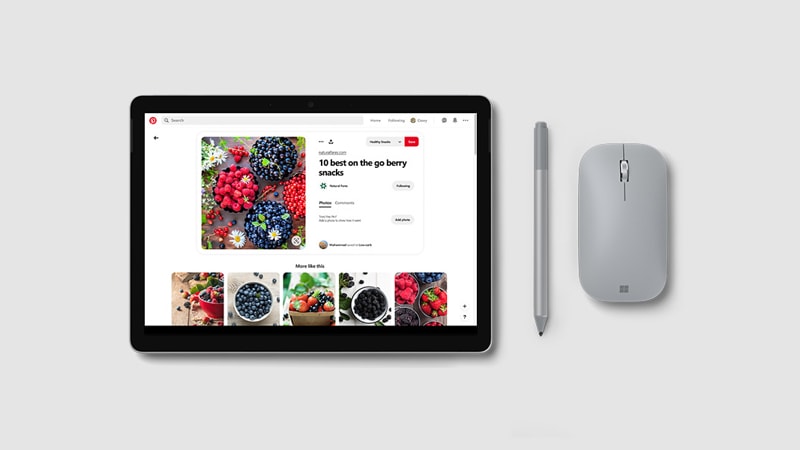
Microsoft Store:Surface Go 2
Surface Go 2は2020年5月12日にMicrosoftから発売されたWindowsタブレット。
別売りではありますがMPP(旧名N-trig)に対応していて、Surfaceペン(12,980円)を使えば傾き検知と4,096段階の筆圧検知に対応したペン入力機能を利用できます。
簡単にスペックを書いておくと
OS:SモードのWindows 10 Home (64bit)
(設定を解除しない限りMicrosoft Storeのアプリしかインストールできないヤツ)/
Windows 10 Pro (64bit)(法人専売モデル)
CPU:Pentium Gold 4425Y(2コア4スレッド 基本 1.70GHz/ターボブースト無し)/Core m3ー8100Y (2コア4スレッド 基本 1.10GHz/最大 3.40GHz)
グラフィック:Intel UHD Graphics 615
ディスプレイ:10.5インチ,1,920×1,280
RAM:4GB~8GB
ストレージ:64GB eMMC/128GB SSD
ペン入力:傾き検知対応、4,096段階筆圧検知対応「MPP(旧名N-trig)」
その他:顔認証機能搭載,Office Home And Business 2019 プリインストール版ライセンス付属,Surfaceペン(12,980円)や、タイプカバー(16,940円)等のアクセサリは全て別売り。
2020年5月16日時点での実勢価格:Pentium Gold 4425Y,RAM4GB,eMMC64GBの構成で65,780円(税込み),
Core m3ー8100Y,RAM8GB,SSD128GBの構成で107,580円(税込み)
という具合。
先に結論を言ってしまうと先代のSurface Goと同じく日本では一番安い構成でもキーボードとペンをあわせたら10万円近くになるから、中古で9万円くらいから買えるSurface Pro 6辺りの機種を選んだ方が同じ予算で快適に作業できると思いますぞ。
Surface Go 2に関する備考とか…
上の段で「Surfaceシリーズの廉価版になるはずだった悲劇のマシン」として紹介したSurface Goの後継機種。
どんな風に新しくなったかと言うと、画面のフチが細くなって本体サイズはそのままに画面が0.5インチ大きくなった点、それに伴って画面解像度が長辺で180ピクセル短辺で80ピクセル向上した点と、LTE通信に対応したモデルが追加された点が挙げられますな。
Surface Go 2のWindowsタブレットとしてのスペックを見ていくと…
続いてWindowsタブレットとしてのスペックを見ていくと、Pentium Goldを搭載したモデル,Core m3を搭載したモデルのどちらも正直2020年現在の感覚で見ると結構キビシイ印象。
タブレットやパソコンでやれる物事の幅広さや、作業の快適性はザックリCPU性能,RAMの容量,ストレージの規格と容量,グラフィック性能によって決まってくるんですけど、
Surface Go 2に関してはどれも「最低限か、それよりちょっとマシ」くらいに収まってしまっています。
現状注文できる一番マシなCore m3,RAM8GB,SSD128GBの構成でも、Officeやブラウジング,チャットやメールみたいな、
かなりカジュアルな用途じゃないと快適に使える期間は短そうだと個人的には感じています。
Surface Go 2に対する個人的な印象をまとめると…
本体サイズはそのままに画面が大きくなったり、僅かながら画面解像度が上がったり、LTE通信に対応しているモデルが追加された点は嬉しいんですけど、
相変わらずWindowsタブレットとしてのスペックは物足りない17し、最も安くなる構成でも日本ではOfficeが抱き合わせになっているので実売価格は65,780円と,Officeが付属しない米国モデルの399ドル(約42,800円前後)と比べると割高な感は否めませんな。

また、日本派エントリー向けモデルであってもOfficeが必須だから。と言う理由で個人にはOffice同梱版しか売っていないワリに、Officeより遙かに利用頻度が高いであろうキーボードはシレっと別売りにしている点も引き続き謎。
[aside type=”normal”]補足:日本版Surface Go 2が高い理由の推測とか
△PC Watch 笠原一輝のユビキタス情報局:なぜ日本のMicrosoft 365 Personalは高いのか? 個人/法人で買うべきOfficeをアドバイス
日本版Surface Go 2が高くなっている理由を推測していくと、まずは日本版個人向けSurface Go 2にはOfficeが必ず付属していて、それが製品本体の値段に含まれている事と、
そのOfficeのライセンスが日本では少し特殊(個人向けの製品に付属するOfficeでも仕事に使ってOKという特別な扱いになっている)な事が挙げられると思う、というかたぶんコレが答えだと思うんですけど、
コレだと当然居るはずのOfficeが必要ない方や、既にMicrosoft 365(旧名 Office 365)等の永続ライセンスを契約をしている方がSurface Go 2を買う場合は、Surface Go 2付属のOffice分追加でライセンス料を払わされる形になります。
「じゃあOfficeなしの法人向けモデルを買えば良いじゃん」と考えるもいらっしゃると思うんですけど、法人向けモデルはMicrosoft Storeの法人窓口から申し込まないと買えない仕組みになっていて、個人が買うのは難しいので、まあ納得感は薄いですよね。[/aside]
コレが48,000円とか5万円くらいなら充分魅力的なWindowsタブレットだと思うんですけど、Surfaceペン(12,980円)とタイプカバー(16,940円)を合わせると例え最廉価のモデルでも95,700円になってしまうので、
今のところ「性能のワリにずいぶん割高なWindowsタブレット」という印象は否めませんな。

リコレ! ソフマップの中古通販サイト:Surface Pro 6
また、コレを書いている2020年5月16日時点でチョロッと調べてみると、ソフマップ等の中古品を扱っているショップでは9万円~10万円くらいの価格でCore i5-8250U(4コア8スレッド/基本 1.60GHz/最大 3.40GHz),RAM8GB,NVMeのストレージ256GBのSurface Pro 6がチラホラ売っていたりします。
私としては9万円~10万円の予算があるならそっちを選びたくなると言うか、「あえてSurface Go 2を選ぶ理由があんまり無い」というのが正直なところ。
(強いて言うなら550g前後の軽さと245mm×175mmっていうB5用紙と大差ないサイズ感がSurface Go 2独自の強みかなぁ)
・Surface Pro 4
Surface Pro 4は2015年の11月に発売された
N-trig形式のペン入力に対応しているWindowsタブレット。
簡単にスペックを書いておくと
OS:Windows 10 Pro 64bit
CPU:Core m3-6Y30 (基本0.90GHz/最高2.20GHz)/
Core i5-6300U(基本2.40GHz/最高3.0GHz)/
Core i7-6650U(基本2.20GHz/最高3.40GHz)
グラフィック:Intel HD Graphics 515/
Intel HD Graphics 520/
Intel Iris Graphics 540
ディスプレイ:12.3インチ2,736×1,824
RAM:4GB~16GB
ストレージ:128GB~512GB NVMe
ペン入力:1,024段階,「N-trig」
2018年5月14日時点での実勢中古価格:85,000円~
(Core i5 SSD256GB RAM8GBのモノ)
という具合。
Surface Pro3と比べると本体サイズは殆どそのままなんだけど
ディスプレイサイズと解像度が向上して、
SSDが民生用では現状最速の規格であるNVMeのモノに変わり、
且つRAMも16GBのモデルが選べるようになったのが個人的にトピックかなという感じ。
また、ペン入力に関しては相変わらずN-trig形式だけど、
1,024段階の筆圧検知に対応したのでその辺りは結構大きい変更点かと。
PC的なスペックとしてはCPUがSkylakeのモノになってて、
最高スペックの構成にするとCPU Core i7,RAM16GB,SSD512GBとなり、
18メインマシンとしても十二分に活躍できるだけのパワーがある。
発売当初は最高の構成にしないとSurface Pro3と大差ないワリに値段が高い。って感じで正直ピンとこなかったんですが、最近(2017年~2018年)になって中古価格が良い感じに落ちてきたので、状態が良いモノを見つけられればワリとアリな印象。
・Surface Pro (2017)

MicrosoftStore:Surface Pro (2017)
(正式な製品名としては「Surface Pro」なんですけど、ソレだと初代Surface Proとカブってややこしくなるので、便宜的に「Surface Pro (2017)」と書いています)
Surface Pro (2017)は2017年6月15日にMicrosoftから発売された
4,096段階の筆圧・傾き検知に対応したペン入力機能を搭載している
(但しペンは別売り)搭載したWindowsタブレット。
簡単にスペックを書いておくと
OS:Windows 10 Pro (64bit)
CPU:Core i7-7660U (基本 2.5GHz/最高 4.0GHz)
Core i5-7300U (基本 2.6GHz/最高 3.5GHz)
Core m3-7Y30 (基本 1.0GHz/最高 2.6GHz)
グラフィック:Intel Iris Plus Graphics 640
Intel HD Graphics 620
Intel HD Graphics 615
ディスプレイ:12.3インチ,2736×1824
RAM:4~16GB
ストレージ:128GB~1TB,NVMe PCIe
ペン入力:(最新のペンを使った場合)4,096段階,傾き検知対応,N-trig
2018年5月14日時点での実勢価格:158,544円~,
(Core i5/SSD256GBモデル)
2018年5月14日時点での中古実勢価格100,000~,
という具合。
2017年6月15日にMicrosoftから発売された最新のSurface Pro。
Pro 4と比べると主にCPUとペン入力機能が強化されていて、
バッテリー駆動時間や静音性も向上しています。
Windowsタブレットとしてのスペックに触れると、
SurfaceProシリーズなだけあって全体的に隙がない仕様。
Core i5,RAM 8GB以上のモノであれば殆どの作業を快適に行なえるだろうし、
Core i7,RAM 16GBのモノは現状マトモにモバイルして利用できる
Windowsタブレットとしては最高クラスの性能なので、
ゲーミングを考えないならメインマシンとしても充分使えるかと。
とはいえ実はマシンスペック的には強化されたペン入力以外はSurface Pro4と大差なかったりもします。
それでもキックスタンドの開閉幅が165度まで拡張されていたり(Surface Pro4は150度)、
バッテリー駆動時間が最大13.5時間に伸びていたり(Surface Pro4は最大9時間)、
冷却機構がパワーアップしてCore m3/Core i5モデルはファンレスに,
Core i7でも18dbの静音ファンになっていたりと、
細かいんだけど使い勝手としては小さくない点が強化されている感じ。
また、いつからかはわかりませんが、4G LTEでの通信に対応したモデルが出ているのも見所ですな。
余談ですがさっき(2018年9月19日)チェックしてみたら、アマゾンでは普通のCore i5/RAM8GB/SSD256GBのモノより、4G LTE通信対応のCore i5/RAM8GB/SSD256GBモデルの方が安くされていて、ワリと謎な状況になっています。
個人的な印象としては、
バランス良くまとまっている性能や、モノとしての品質の高さ、
後は利用できるアクセサリーの豊富さ以外にも、「製品名でどの世代のモノかわかる」,
「最初からペンが付属している」等の点もSurface Proシリーズの良さだと思っていたんですけど、
今回から製品名が「Surface Pro」となり、いつのモノかわかり辛いし、製品名で検索しても
初代Surface Proの情報と混ざってしまうので調べ難くなってしまいました。
また、「ペンが別売り」(税別11,800円)になって、且つ、傾き検知に対応しているモノは8月にならないと発売されなかったりもするので、そういう販売上のやり口では「今までの良さ」がカットされている感じ。
正直「じゃあ11,800円上乗せでいいから最初から8月にペンを同梱して出してよ」という感は有るかも。
これから新品で買うならSurface Pro4よりもこのSurface Pro (2017)の方が良い事は確かなんですけど、
中古品に抵抗がないならソコソコ具合の良いCore i7,RAM 16GBモデルのSurface Pro4が14万円~17万円くらいで買えてしまうので、
そこら辺を考慮すると「Pro4でも良いかも?」とか考えちゃう感じ。
・Surface Pro 6
Surface Pro 6は2018年10月にMicrosoftから発売された
4,096段階の筆圧検知と傾き検知に対応している「N-trig」を搭載したWindowsタブレット。
簡単にスペックを書いておくと
OS:Windows 10 Home (64bit)
CPU:Core i5-8250U(4コア8スレッド/基本 1.60GHz/最大 3.40GHz)
Core i7-8650U(4コア8スレッド/基本 1.90GHz/最大 4.20GHz)
グラフィック:Intel UHD Graphics 620
ディスプレイ:12.3インチ,2736×1824 ピクセル
RAM:8GB/16GB
ストレージ:128GB~1TB,NVMe PCIe
ペン入力:4,096段階の筆圧検知「N-trig」(傾き検知対応)
その他:Surfaceペン/キーボードカバーは別売り
2018年12月5日時点での実勢価格:Core i5+SSD256GBモデル150,984円前後。
Core i7+SSD512GBモデル242,784円前後
という具合。
SurfaceProシリーズの2018年モデル。
CPUが第八世代のモノに更新されたほかはOSがHome版になった事と、本体カラーにブラックが追加されたくらいで、あとは基本的に昨年のSurfacePro(2017)と同じと言って差し支えないモノ。
Windowsタブレットとしての性能を見ていくと、
SurfaceProシリーズのマシン性能は元々完成度が高く、隙の無い仕様になっていたけど、このSurface Pro 6ではCPUが第八世代のCore i5とCore i7,つまりは4コア8スレッドのモノに更新されて従来よりも更にマルチタスクでの処理性能が高まっています。
特にCore i7+RAM16GBモデルは(高いけど)ゲーミング用途で無いならメインマシンとしても充分快適に使っていけるでしょう。
個人的な印象としては、
元々完成度が高かったSurface Proも6世代目となって洗練された結果、価格・性能・使い勝手すべての面で現状大半の人にとってベターな選択肢と言っても良い形になったと思う。
また、多くの人にとって「ちょうど良い仕様」となるであろうCore i5+SSD256GBモデルの価格が比較的安価になった点は嬉しいところ。
ただ、Surface Pro(2017)と同じく専用のキーボードとペンは別売りで、且つキーボードは18,000円前後、ペンは10,000円前後となかなか高いので、その辺は注意が必要。
また、東芝から2018年の11月に発売された「dynabook DZ83」という、Surface Proを意識してるっぽい機種があるのですが、そちらは東芝とワコムの共同開発技術である「アクティブ静電結合(ワコムAES)」という4,096段階の筆圧検知に対応したペン入力機能を利用できる上,最初からペンとキーボードが同梱されています。
その点を加味するとCore i5モデルは(会員価格であれば)競合する構成のSurface Pro 6よりも28,000円程,、Core i7モデルだと競合する構成のSurface Pro 6と比べて74,000円近く安く買えてしまうので、dynabookも充分魅力的な選択肢になってくる感じ。
画面のアスペクト比や解像度はSurface Pro系の機種に二歩くらい譲ってしまっているんですが、それ以外の点ではSurface Pro 6とマトモに張り合って戦えるレベルのモノなので、Surface Proを検討している方はdynabook DZ83も合わせてチェックしておくと宜しいかと。

2018年新たに発売されたSurface Proの製品名が「Surface Pro 6」になった事を見るに「やっぱり2017年モデルの製品名はお店とかサポートの人もわかり辛くて苦労したんだろうなぁ」と思ったりしました。
・Surface Pro 7
MicrosoftStore:Surface Pro 7
Surface Pro 7 (サーフェスプロ セブン)は2019年の10月23日にマイクロソフトから発売される4,096段階の筆圧検知に対応したペン入力機能を利用できるWindowsタブレット。
簡単にスペックを書いておくと
OS:Windows 10 Home (64bit)/Windows 10 Pro(64bit)
CPU:Core i3-1005G1(2コア4スレッド 基本 1.2GHz/最大 3.4GHz)ファンレス設計/
Core i5-1035G4(4コア8スレッド 基本 1.1GHz/最大 3.7GHz)ファンレス設計/
Core i7-1065G7(4コア8スレッド 基本 1.3GHz/最大 3.9GHz)ファンあり
グラフィック:(Core i3 G1モデル)Intel UHD Graphics/
(Core i5 G4モデル&Core i7 G7モデル)Intel Iris Plus Graphics
ディスプレイ:12.3インチ,2,736×1,824ピクセル
RAM:4GB~16GB LPDDR4X
ストレージ:128GB~1TB
ペン入力:傾き検知対応,4,096段階の筆圧検知「MPP(旧名N-trig)」
その他:USB Type-Aポート×1,USB Type-C(USB Power Delivery,USB DisplayPort対応)ポート×1,バッテリー駆動時間約10.5時間,1時間で80%充電できる急速充電に対応。
2019年10月4日時点での税込み参考価格:Core i3,RAM4GB,ストレージ128GBモデル:109,780円/
Core i5,RAM8GB,ストレージ256GBモデル:153,780円/
Core i7,RAM16GB,ストレージ512GBモデル:247,280円
という具合。
Surface Pro 7の備考とか
Windowsタブレットではド定番になっているSurface Proシリーズの2019年モデル。
前世代との違いとして大きなところは最新の第10世代となるIntelのCPUを搭載している事と、
USB Type-Cポートが追加された事、あとは1時間で約80%充電できる急速充電に対応した事くらいかな。

画面出力や本体の充電にも対応したUSB Type-Cポートが追加されたのと、急速充電に対応したのは嬉しいですな。
Surface Pro 7のスペックを見ていくと…
続いてWindowsタブレットとしてのスペックを見ていくと、
CPUは最新の第10世代Coreプロセッサを搭載していて、Core i5以上のモノはグラフィック性能が大幅に強化されました。
特にSurface Pro 6と比べると2世代分新しくなっている事もあり、CPU以外の構成が同じであれば、
(そんなに大差が付くわけではないけど)
Surface Pro 7のCore i5 > Surface Pro 6 のCore i7という力関係になっています。
△参考リンク:Microsoft answers Surface Pro 7のMicrosoft pen protocol(MPP)について
また、ペン入力機能に関してはスペック表的にはSurface Pro 6のN-trigからMPP(Microsoft pen protocol)と名前が変わった以外に大きな差は無いように見えますが、Surface Pro 7においては搭載されているペン入力機能の仕様が大幅に変更されているとのこと。
その点を踏まえるとSurface Pro 6のペン入力機能と比べて性能や使い勝手が向上している可能性も充分にありますが、今までは使えていたワコムのBamboo InkというペンがSurface Pro 7では使えなくなったりもしているので、注意が必要な感じ。

また、グラフィック性能に関しては現実的には「今までできていた事がより快適になる」程度ではありますが、Surface Proはクリエイターの方もワリとよく使っているので、
お絵描きや画像編集をする人にとってはプラス要素になりますな。
これからの事を考えるとRAM4GBモデルは正直キビシイと思うので除外して考えると、
今までのSurface Proシリーズと同様に完成度が高い仕様になっているかと。
Surface Pro 7に対する個人的な印象をまとめると…
今までどおり完成度が高い仕様にUSB Type-Cポートの追加や急速充電への対応など、着実に利便性を高める更新をしてきた印象ですな。
欲を言えば純正キーボードに関してはワイヤレスでも接続できるようになって欲しかった(絵を描く際にキーボードを分離した状態で使えると便利なので)所ですが、
ここ1年程は王道的な構成のWindowsタブレットが少なかったので、完成度が高いWindowsタブレットが欲しい方には良い機種かと。

・Surface Pro X

MicrosoftStore:Surface Pro X
Surface Pro Xは2020年1月15日にマイクロソフトから発売された、4,096段階の筆圧検知に対応したペン入力機能を利用できるWindowsタブレット。
簡単にスペックを書いておくと
OS:Windows 10 Home (64ビット)
CPU:Microsoft SQ1 (8コア8スレッド 基本 3.0GHz/最大 3.0GHz)
グラフィック:Microsoft SQ1 Adreno 685
ディスプレイ:13インチ,2880×1920
RAM:8GB~16GB LPDDR4x
ストレージ:128GB~512GB,M.2 (Type 2230) SSD
ペン入力:傾き検知対応,4,096段階筆圧検知「MPP(旧名N-trig)」(別売りで約17,500円!)
その他:顔認証機能対応,キーボード・ペンは共に別売り(両方合わせて約32,500円!)
2018年6月6日時点での実勢価格:RAM8GB,ストレージ256GBモデルで164,780円。
という具合。
Surface Pro Xの備考とか
このSurface Pro X最大の特徴としてはスマートフォンのSoC19でお馴染みのQualcomm(クアルコム)と共同開発したCPUのSQ1を搭載しているところ。
スマートフォンのSoCで培った通信技術を活かして、対応しているLTEの周波数帯が非常に広くなっています。
ザックリ言うと国内三大キャリアであるdocomo・au・SoftBankの主要なLTEバンドにはシッカリ対応していますな。
また、eSIM20にも対応していて、物理的にSIMカードを抜き差ししなくても回線の切り替えができるため、海外出張が多い方は(eSIMに対応したキャリアが現地にあるなら)利便を感じやすいかと。
Windowsタブレットとしてのスペックを見ていくと…
まずCPU(SoC)以外のスペックを見てみると、RAMは8GB~16GB,ストレージは128GB~512GB,と重い作業をしないならまあ充分。
汎用の拡張ポートはUSB 3.2 Type-Cポートが2発と、ナノSIMのスロットが一発のみと、正直物足りない印象。
注目のSQ1のスペックとしては8コア8スレッドでベースクロック・最大クロック共に3.0GHz。
そう聞くとメチャクチャ凄いように聞こえるかも知れませんが、「SQ1は2164ビットのソフトを実行できない」という弱点があるので、Armのネイティブアプリ以外を使おうと思うと32ビットのソフトしか動きません。
そして32ビットのソフトを動かすにもエミュレーション機能を噛ませる必要があるため、「実質的なパフォーマンスはCore i3以上Core i5未満」という所に落ち着いているようです。

個人的なSurface Pro Xの印象をまとめると…
Surface Pro XはQualcommと共同開発したCPUを搭載する事でeSIM機能を利用できたり、スリープ状態でもLTEでの通信機能を使えたり、スマートフォン並みに起動(というかスリープ状態からの復帰)が速かったりと、「独自の魅力」がある製品と言って良いかと。
本体サイズが薄く小さく、画面は大きくなった点や、(保証は切れるけど)キックスタンドのフタを外せばストレージを交換できる様になったのも良いんですけど、コレまでのSurface Proシリーズの魅力だったフルサイズのUSBポートが無くなってしまっているのは残念なところ。
そして、現状は64ビットのソフトが動作しなかったり、Armのネイティブアプリ22以外(つまりは32ビット版のソフト)を動かす場合はエミュレーション機能を噛ませる必要があるからスペックのワリに動作が重たかったり、
バッテリー駆動時間が公称最大で13時間と、IntelのCPUを搭載しているSurface Pro 7(公称最大10時間)と比べてもそれ程有意に長くはなかったり、Surface Pro 7では対応しているWi-Fi 6にSurface Pro Xは対応していなかったり、と悲しい事に「独自の良さよりも犠牲になっている点が多いなぁ」という感がありますな。

Surface Pro X (2020年10月モデル)

Microsoft Store:Surface Pro X (2020年10月モデル)
Surface Pro X (2020年10月モデル)は2020年の10月13日にMicrosoftから発売された、傾き検知,4,096段階の筆圧検知に対応しているペン入力「MPP」に対応しているWindowsタブレット。
簡単にスペックを書いておくと
OS:Windows 10 Home (64bit)
CPU(SoC):Microsoft SQ2(8コア8スレッド 基本 3.15GHz/最大 3.15GHz)
グラフィック:Adreno 690
ディスプレイ:13インチ,2880×1920
RAM:16GB LPDDR4X
ストレージ:256GB~512GB M.2 (Type 2230) SSD
ペン入力:傾き検知対応,4,096段階の筆圧検知対応「MPP(旧名N-trig)」
その他:顔認証対応/Nano-SIMカードスロット/USB-TypeC×2/バッテリー駆動時間15時間/ペン・キーボードは共に別売り(両方合わせて32,560円!)
2020年11月6日時点での実勢価格:RAM16GB,SSD256GBのモデルで204,380円。
という具合。
Surface Pro X (2020年10月モデル)の備考とか
今年(2020年)1月に発売されたSurface Pro Xのマイナーチェンジモデル。
1月に発売されたSurface Pro Xと具体的にドコが違うのか?というと、
CPUがMicrosoft SQ1というモノからMicrosoft SQ2というモノに変わって、
バッテリー駆動時間が約15時間と、2時間ほど延びているところ。
Surface Pro X (2020年10月モデル)のWindowsタブレットとしてのスペックを見ていくと…
CPU(SoC)とバッテリー駆動時間以外はマイナーチェンジ前のSurface Pro Xと同じなので、
肝心のMicrosoft SQ2という新しいCPUはどう変わったのかを見てみると、
△参考 笹原一輝のユビキタス情報局:Surface Pro Xに搭載されたMicrosoft SQ2 CPUの正体を実機で探る
ベースクロック・最大クロック共に0.15GHz速くなった。
以上です。
また、「64ビットのソフトを実行できない」という弱点は相変わらず(将来的に対応予定ではあるけど…)で、
32ビットのソフトを動かすのにもエミュレーション機能を経由する必要があるため、「実質的なパフォーマンスはCore i3以上Core i5未満」という点も相変わらずです。
Surface Pro X (2020年10月モデル)に対する個人的な印象をまとめると…
2020年1月に発売されたSurface Pro Xのマイナーチェンジモデルという事なんですけど、
実感できるレベルの違いはバッテリー駆動時間が2時間伸びたのみとなっていて、
いくらなんでも違いが少なすぎる感は否めませんな。
一応Surface Pro Xの良さであった薄さや軽さ、画面の大きさやキックスタンドのフタを外せばストレージを交換できる点、
eSIM機能を利用できたりスリープ状態でもLTEでの通信ができたりする点などもそのまま引き継がれているので、「独自の良さ」はあるんですけど、
「独自の良さより犠牲になっている点の方が多い」という所も変わっていないのが残念なところ。
てな印象ですな。
同じ台湾勢のMSIから発売されている「Summit E13 Flip Evo」(AA)は最大18時間のバッテリー駆動時間になっているので、外でガッツリ使おうと考えているならそちらの方が良いかもしれません。
・Surface Pro 8
MicrosoftStore:Surface Pro 8
Surface Pro 8はMicrosoftから2021年11月1日に発売される、最大77度までの傾き検知,4,096段階の筆圧検知に対応した、「Surface スリム ペン 2」を利用できるWindowsタブレットです。
(但しペンは別売り)
簡単にスペックを書いておくと
OS:Windows 11 Home (64bit)
CPU:Intel Core i5-1135G7 (4コア8スレッド 基本 2.4GHz/最大 4.2GHz)/
Intel Core i7-1185G7 (4コア8スレッド 基本 3.0GHz/最大 4.8GHz)
グラフィック:Intel Iris Xe Graphics
ディスプレイ:13インチ,2,880×1,920、最大120Hzのリフレッシュレート
RAM:8GB~32GB LPDDR4x
ストレージ:128GB~1TB SSD
ペン入力:最大77度までの傾き検知,4,096段階の筆圧検知に対応 「MPP(旧名N-trig)」(ペンは別売り)
その他:デュアルマイク/加速度計/ジャイロスコープ/磁力計/環境光センサー搭載/最大バッテリー駆動時間約15時間/キーボード(21,890円)/ペン(15,950円)は別売り
2021年10月26日時点での実勢価格:Core i5,RAM8GB,ストレージ256GBモデル:153,780円前後/Core i7,RAM16GB,ストレージ512GBモデル:247,280円
という具合。
Surface Pro 8の特徴
Surface Pro 8がSurface Pro 7(2019年版)から進化した点を挙げていくと…
- 画面が0.7インチ大きくなった
- 画面が横に144ピクセル,縦に96ピクセル広くなった
- リフレッシュレートが最大120Hzにして、より動きがなめらかになった
- USB Type-Cポートが1ポート増えた
- (保証は切れるけど)ストレージを換装できるようになった
- バッテリー駆動時間が4.5時間伸びた
という具合。
逆に注意が必要な変更点としては…
- USB Type-Aポートが無くなった
- Surface Pro 4から続いていたキーボードカバーの互換性は無くなった
- microSDカードリーダーが無くなった
という具合ですな。

Surface Pro 8のWindowsタブレットとしてのスペックを見ていくと…
続いて、Surface Pro 8のWindowsタブレットとしてのスペックを見ていきますと…
CPUについては、Intelの第11世代Core i5、もしくはCore i7で、性能は十二分にあり、CPU性能が足りなくて困る事はまずないでしょう。
RAMに関しては、後から足せないことを考えると16GBは欲しいのですが、そうすると8GBモデルと比べて4万円も高くなるのが悩みどころ。
ストレージについても、512GBは欲しいのですが、256GBモデルと比べて4万円も高くなるので何とも言えないところ
また、ディスプレイのリフレッシュレートが最大120Hzに対応した事で、動きにより強くなっています。
ペンを使って描く際にも恩恵が得られるかも知れません。
といった具合。
性能自体はとても良いのですが、「Surface Pro 8の良さ」を色んな所で活用しようと思うと欲しくなってくるRAMやストレージの追加料金が高いのがワリとキビシイ印象ですな。
一応RAM16GB,ストレージ256GBのモデルを選んで、ストレージだけ換装する。という手もあるのですが、Surface Pro 8に対応していると思われる、「M.2 2230規格のNVMe M.2 SSD」自体が日本では入手し辛いので、ニャンとも…
Surface Pro 8に対する個人的な印象をまとめると…
Amazon:Surface Pro 8
Surface Pro 7の発売から2年の月日が経ったこともあってか、ハードウェア・ソフトウェア両面で大幅に刷新されていますな。
△一応若干お得なキーボードカバーとペンのセットはあるけど…
その分、これまであったキーボードカバーの互換性が切れているので、21,890円する「Surface Pro Signature キーボード」を新たに買う必要がありますし、ペン入力を利用したいなら、15,950円の「Surface スリム ペン 2」も別途買う必要があります。
また、Surface スリム ペン 2には充電器が付属しておらず(!)、充電には先に挙げたSurface Pro Signature キーボードか、4,290円で別売りされているSurface スリム ペン充電器を使う必要があります。
さらに、本体からUSB Type-AポートとSDカードリーダーが無くなったため、USB Type-Aの機器やSDカードを利用する際は、上に載せたような根っこの部分がUSB Type-CになっているUSBハブが必要になります。


Surface Pro 8 Core i5,RAM16GB,SSD256GBモデル:193,380円
Surface Pro Signature キーボード:21,890円
Surface スリム ペン 2:15,950円
換装用のM.2 2230 NVMe M.2 SSD1TB(eBayからの個人輸入):2万円前後
SDカードリーダーを搭載したUSBハブ:4,299円
紙っぽい書き味にするツヤ消しの保護フィルム:500円
合計:256,019円

初めからペンが同梱されていて、キャッチコピーの「これさえあれば、何もいらない」を体現していたSurface Proからはずいぶん遠くに来たものです。
Windowsタブレットとして見ると、抜群の質感があるのは確かで、広くて高性能なディスプレイを搭載していて、CPU性能も高く、最大15時間のバッテリー駆動時間を実現しているバランス感覚は素晴らしいですな。
ただ、そういった「Surface Pro 8の良さ」をフルに活用しようと思うと欲しくなってくる、大容量のRAMやストレージへの交換費用が高く設定されている点,本体以外に必要な周辺機器が多く、それぞれが高価な点,

また、Surface独自の画面と、タブレットPCという形状にこだわらなければ、Core i7-1185G7/RAM16GB/ストレージ512GB/4,096段階筆圧検知対応「MSI Pen」同梱/バッテリー駆動時間最大18時間のMSI Summit E13 Flip Evoが16万円~17万円くらいで買えてしまうのも、悩みどころですな。
・Photon 2

BungBungame:Photon2
Photon 2はBungBungameからいつの間にか発売されていた
AMDのAPUを搭載した1,024段階の筆圧検知に対応しているWindowsタブレット。
[kanren postid=”5296″]
(細かい仕様とか購入方法は上記記事からどうぞ)。
簡単にスペックを書いておくと
OS:Windows 10 Home (64bit)
CPU(APU):A6 Micro-6500T(基本1.2GHz/最大1.8GHz)
グラフィック:AMD Radeon R4 Graphics
ディスプレイ:10.1インチ,1920×1200
RAM:4GB(DDR3L-1600)
ストレージ:64GB(eMMC)
ペン入力:1,024段階,(形式不明,電池が必要なのでワコムの可能性は低い)
2016年3月21日時点での販売価格:
タブレット本体とタッチペンのセット:24,900円、
上記の構成にキーボードと革ケースが付属するセット29,900円。
という具合。
グラフィック性能に優れるAPUを搭載していたり、
アス比の面でも解像度の面でもディスプレイが広かったり,
64bitOSでRAMを4GB積んでいたりと当初発売が予定されていた2014年時点では惹かれる要素がビミョウに多かった機種。
追記:ちなみに2017年現在は販売が完全に終了していて、且つメーカーも(たぶん)解散しているので、実質的に入手が不可能な状態になっています。
2018年9月現在は入手が不可能で、且つ現在の感覚で言うとスペックもかなりキビシイので、敢えてコレを探す意味も無くなってしまった感じですな。

・VAIO Z Canvas
VAIO Z CanvasはVAIO株式会社から2015年5月29日に発売された、
N-trig形式のペン入力に対応しているハイスペックなWindowsタブレット。
簡単にスペックを書いておくと
OS:Windows 8.1 Pro Update (64bit)
CPU:Core i7-4770HQ (4コア8スレッド 基本2.20GHz/最高3.40GHz)
グラフィック:Intel Iris Pro 5200
ディスプレイ:12.3インチ,2560×1704
RAM:8GB~16GB (デュアルチャンネル)
ストレージ:256GB(SATA 6Gb/s),
512GB(PCI-E x4 32Gb/s),
1TB(512GBx2 PCI-E x4 32Gb/s)
ペン入力:256段階(ソフトウェア的には1,024段階),N-trig
2016年4月3日時点での実勢価格269,784円~
という具合。
当時まともにモバイルできるWindowsタブレットでは最もハイスペックな機種であり,タブレット最強の座を2年近く守り続けたマシン。
上位モデルのストレージはPCI-E x4の接続で23超速いし、
CPUはi7-4770HQは4コア8スレッドで動くヤツだから、
画像編集(特にRAW現像)とか動画のエンコードみたいな、
ストレージ速度やコア数が効く処理ではだいぶ違ってくる感じ。 24
ペン入力に関してはN-trig系のモノだからハードウェア的には256段階なんだけど、
ソフトウェア的には1,024段階を扱えるようになってるらしい。
(参考リンク)
「インプレスのインタビュー記事」
また、本体のディスプレイが保護パネルとのスキマが少なくて視差が小さい
ダイレクトボンディングタイプのモノだから、
他の(ダイレクトボンディングでは無い)機種と比べると多少使いやすいと思う。
やっぱり気になり所というか、どうしても目が行くのは
269,784円からというお値段なんですけど、ここまで高額になってくると
「マシンの構成を盛り盛りにしたらいくらになるんだろう」的な別な興味がわいてきますな。
(ちなみにRAM16GB,SSD1TB,英字配列キーボードの構成で437,184円でした)
あと、個人的にもう一つ気になった事を言っておくと、
キーボードにバックライトが搭載されてないっていうのが結構イヤかも

・HUAWEI MateBook
MateBookは2016年7月15日にHUAWEIから発売された
2,048段階の筆圧検知に対応したWindowsタブレット。
簡単にスペックを書いておくと
OS:Windows10 Home(64bit)
Windows10 Pro(64bit)
CPU:Intel Core m3-6Y30 (基本 900MHz/最高 2.2GHz)
Intel Core m5-6Y54 (基本 1.1GHz/最高 2.7GHz)
グラフィック:Intel HD Graphics 515
ディスプレイ:12インチ,2160×1440
RAM:4~8GB ,LPDDR3
ストレージ:128~256GB,M.2 SSD
ペン入力:2,048段階 「静電容量式」(ペン自体はワコム製)
2016年7月17日時点での実勢価格:m3,4G,128GBモデル:75,384~97,000円前後/
m5,8G,256GBモデル:107,789円~
備考:2018年後半から大幅な値崩れを起こして、中古品だとCore m5/RAM8GB/SSD256GBモデルでも5万円以下で買える状況が暫く続いていたので、事実上の「コスパ番長」と化していた時期が結構続いていました。
という具合。
HUAWEI mateBookの概要とか
「コストパフォーマンス+デザイン」という感じのスマートフォンや
タブレットで押してきてる中国のHUAWEI(ファーウェイ)というメーカーから
リリースされたWindowsタブレット。
このMateBookも厚さ6.9mm,重さ690gの
薄型軽量の金属製ユニボディにダイヤモンドカットのフチ,
本体側面にはタッチ式の指紋センサーを搭載していて、
充電には拡張ポートを兼ねたUSB Type-Cポートを使うという
「けっこう良いスマートフォン」的なデザインと機能が特徴です。
ただ、拡張ポートは専用のキーボードを接続する端子以外は
充電兼用のUSB Type-Cポート一発しか無いし、
大きなウリの機能である2,048段階の筆圧検知に対応した
ペン入力を行なう為にはMatePen(けっこう高い)を別途買う必要があるし。みたいな。拡張性というか,汎用品を組み合わせて使う際の不便さや、オプション品が出揃うまでのグダグダ感もちょっとスマートフォンっぽいかも。
Windowsタブレットとしてのスペックを見ていくと…
CPUはCore m3~m5を搭載しているしディスプレイも12インチで
2160×1440の解像度があるし、RAMは4~8GBでSSDは128~256GBと、
なかなかバランスが良くて「Surface 3以上Surface Pro3未満」みたいな、
今まで競合製品がなかったイイ所を付いてきている印象。
個人的な印象としては…
価格的にもスペック的にもバランスが良いし、デザインもイカしてるし、
標準でタッチ式の指紋センサーが搭載されているのは最高だと思うんですけど、
私はパソコン的に使いたいので、
拡張ポートがUSB3.0 Type-C一発25なのは「ちょっとキツいかなぁ」という感じですわ。

・HUAWEI MateBook E
MateBook Eは2017年7月にHUAWEIから発売された
2,048段階の筆圧検知に対応したペン入力機能を利用できるWindowsタブレット。
簡単にスペックを書いておくと
OS:Windows 10 Home (64bit)
CPU:Core m3-7Y30 (基本 1.0GHz/最高 2.60GHz)
Core i5-7Y54 (基本 1.20GHz/最高 3.20GHz)
グラフィック:Intel HD Graphics 615
ディスプレイ:12インチ,2,160×1,440
RAM:4~8GB
ストレージ:128~256GB,(たぶん)M.2
ペン入力:2,048段階 「静電容量式」(ペンはワコム系)
その他:指紋センサー搭載
2017年9月5日時点での実勢価格:130,000~148,000円前後,
という具合。
mateBook Eの概要とか
上の段に書いた旧MateBookの後継機種。
旧MateBookとの違いはCPUが新しい世代のモノになった事と、
スタンド機能が付いたキーボード兼カバーが標準で付いてくるようになった事。
また、キーボード兼カバーには多くの改良が施されていて、バックライトが搭載されたり,キー同士の隙間が確保されたり、スタンドの角度調整機構が改善されていて、より幅広い角度で使えるようになっています。
逆に言うと上に挙げた点以外は概ね旧MateBookと同じで、
標準搭載の指紋認証機能や薄くてキレイなデザイン,拡張端子は充電ポートを兼ねたUSB3.0 Type-Cと3.5φのステレオミニ26のみ,そして相変わらず専用のペンは別売りという具合で、
「良くも悪くもスマートフォンとかタブレットライクな製品」って感じですな。
個人的な印象をまとめると、
製品単体で見るとワリと魅力的なんだけど、
キーボード兼カバーが大幅に改良されている以外は概ね旧MateBookと同じで且つ、
その旧MateBookがNTT-Xとかのショップではキーボード兼カバーとのセットが60,000円前後の値段で販売されていたりする
(参考NTT-X:M3-4G-128G-5MP/グレー/キーボードセット
旧MateBookとMateBook Eのキーボード兼カバーには互換性が無く、
旧MateBookでMateBook Eのキーボード兼カバーを使うという事はできないので、その辺は注意した方が良いかと。
・Huawei MateBook E(2022年モデル)
Amazon:MateBook E(2022年モデル)
MateBook E(2022年モデル)は2022年3月2日にHuaweiから発売された、最大4,096段階の筆圧感知,最低2msの超低遅延でのペン入力に対応したWindowsタブレットです。
簡単にスペックを書いておくと…
OS:Windows 11 Home (64bit)/Windows 11 Home (64bit) Sモード
CPU:Intel Core i3-1110G4(2コア4スレッド 1.5GHz/最大 3.9GHz)/
Intel Core i5-1130G7(4コア8スレッド 0.8GHz/最大 4.0GHz)
グラフィック:Intel UHD グラフィックス/Intel Iris X グラフィックス
ディスプレイ:12.6インチ,2,560×1,600 有機ELディスプレイ
RAM:8GB LPDDR4x
ストレージ:128GB/256GB NVMe PCIe SSD
ペン入力:4,096段階,最低2msの超低遅延 HUAWEI M-Pencil(第2世代)
その他:指紋認証対応/ThunderBolt 4(最大40Gbpsの転送速度/外部8Kモニター1台または、4Kモニター2台に画面出力可能)800万画素のインカメラ/1,300万画素のアウトカメラ/ノイズリ除去機能対応の4マイク搭載
2022年3月11日時点での実勢価格:Core i3,ストレージ128GB,キーボード,HUAWEI M-Pencil(第2世代)のセットで104,000円前後/
Core i5,ストレージ256GB,HUAWEI M-Pencil(第2世代),キーボードのセットで139,000円前後。
という具合。
MateBook E(2022年モデル)の特徴
スマートフォンやタブレットで最先端をゆくメーカーなだけあって、イケてるスマホやタブレットのような装備や機能が多く搭載されているのが特徴ですな。
例えば…
というような魅力的な装備や機能が多く搭載されています。
逆にイマイチな点としては…
という具合ですな。

総じて、PC的に使うには拡張性が低いけど、イケてるスマホやタブレット的な装備や便利機能が満載されているWindowsタブレット。という印象。
Windowsタブレットとしてのスペックを見ていくと…
続いてMateBook E(2022年モデル)のWindowsタブレットとしてのスペックを見ていくと…
CPUはIntel第11世代のCore i3~Core i5で、(3Dゲームや高解像度の動画編集を考えないなら)CPU性能は充分。
RAMは8GBと、コチラも普段使いでは充分かと。
ストレージはNVMe PCIeのメチャ速いモノですが、容量は128GB/256GBと控え目。
拡張性(ポート類)は、充電ポート兼用のUSB Type-C(ThunderBolt 4対応)が一発と3.5mmのヘッドセットジャック一つと、かなり少ない部類ですな。
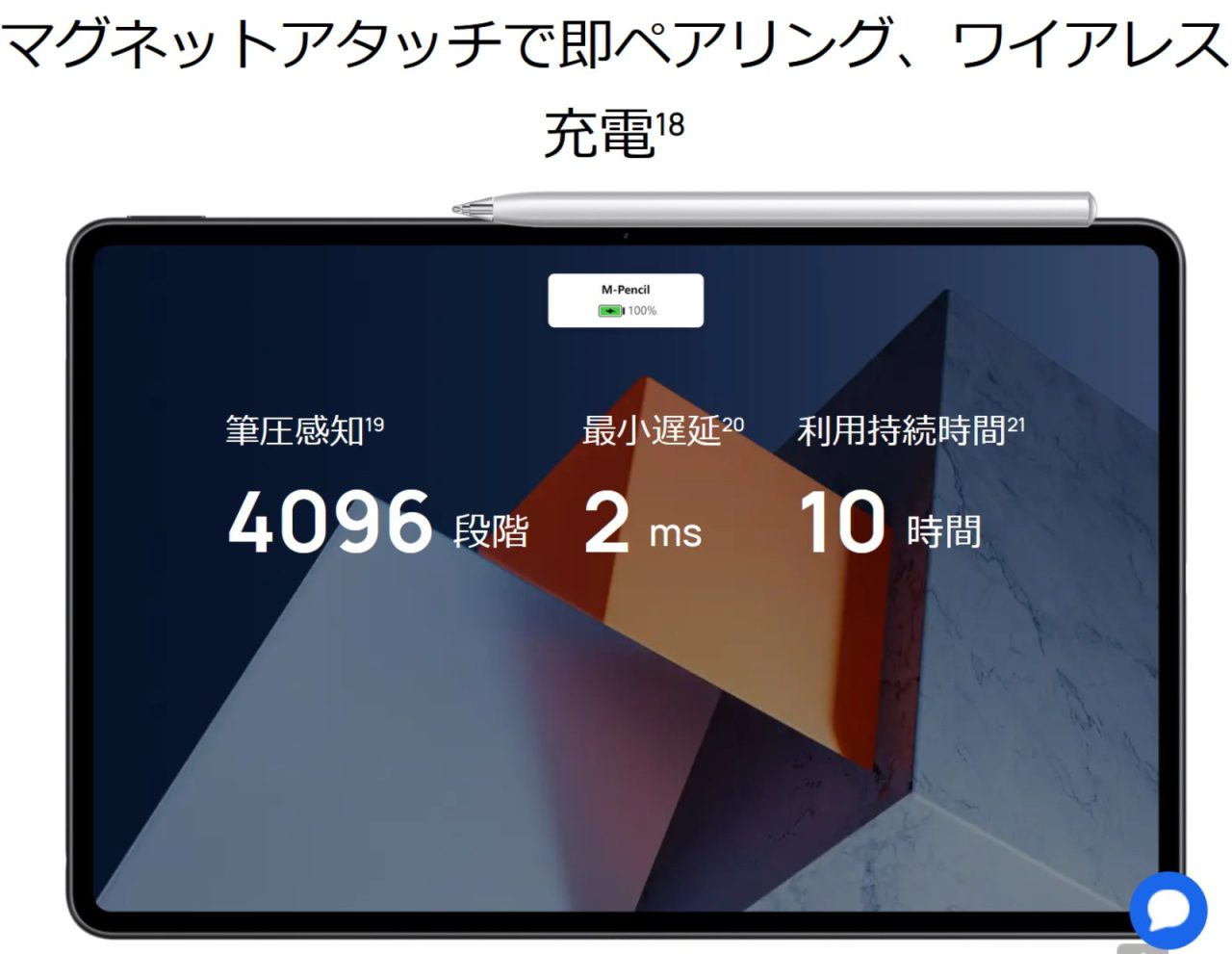
△参考:HUAWEI MateBook E公式サイト
ペンに関してはHUAWEI M-Pencil(第2世代)を使う事で、最大4,096段階の筆圧検知と、最低2msの超低遅延のペン入力を利用できます。
Huaweiの公式サイトを見ると『最小遅延2ミリ秒はOneNote for Windows 10(version: 16001.14326.20458.0)にのみ対応。データはHUAWEIラボの測定結果に基づきます。』とあるので、クリスタなどのお絵かきソフトでどのくらい実力を発揮できるかは未知数です。

ただ、遅延が少なく描きやすいと定評のあるAppleペンシルや、GalaxyのSペン(実質ワコムペン)ですら最低9msの遅延があるので、2msという遅延の少なさはスゴいと思いますぞ。
総じて機能や性能としては充分に高いけど、ストレージ容量が控え目で、microSDカードスロットも無い点。
拡張ポートも充電ポート兼用のUSB Type-Cポート一発しか無い事を加味すると、PC的に使うには色々と制約がある印象ですな。
MateBook E(2022年モデル)の個人的な印象をまとめると…
Amazon:MateBook E(2022年モデル)
MateBook E(2022年モデル)のスペックや仕様、機能や価格を見て感じた、個人的な印象をまとめると…
という具合ですな。
パソコンとしてゴリゴリに使おうとすると、ストレージ容量や拡張性の関係で不便を感じるシーンが多そうですが、
本体と純正の周辺機器だけで完結する範囲であればかなり快適に使えそう。
先にも挙げた良いスマホ的な装備や機能が便利そうだし、価格的にもCore i3モデルが10万円前後と、なかなか魅力的な印象ですな。

Huawei製というところに不安を感じないのなら、2022年発売されるお絵描きできるWindowsタブレットの中では最有力と見て良いかと。
・HP Elite x2 1012 G1
HP Elite x2 1012 G1は2016年3月HP(ヒューレットパッカード)から発売された
2,048段階の筆圧検知に対応したWindowsタブレット。
簡単にスペックを書いておくと
OS:Windows10 Home(64bit)
Windows10 Pro(64bit)
CPU:Intel Core m3-6Y30 (基本 900MHz/最高 2.2GHz)
Intel Core m7-6Y75 (基本 1.2GHz/最高 3.1GHz)
グラフィック:Intel HD Graphics 515
ディスプレイ:12インチ,1920×1280
RAM:4~8GB,LPDDR3
ストレージ:128~256GB,M.2 SSD
ペン入力:2,048段階「アクティブ静電結合方式」(ワコム製)
2016年8月18日時点での実勢価格:m3,4G,128GBモデル:111,024円/
m7,8G,256GBモデル:175,824円
という具合。
ヒューレットパッカードから発売された、wacomの静電結合方式のペン入力に対応している2-in-1的なwindowsタブレット。
発売当初は法人向け(一応個人でも買える)という扱いだったけど、最近は「イラストや漫画制作にも向いてるよ」ってことをPRしていて、
製品を購入後、申し込みをすることで「CLIP STUDIO PAINT PRO」が無償で手に入るキャンペーンを行なっていたりする。
元々法人向け+イラストや漫画制作にも。というPRをしていることもあってか、
最小構成,最安価格のモデルを買っても指紋センサーは標準で搭載されているし、ペンも同梱されている。
Windowsタブレットとしてのスペック的には、
CPUがCore m3のモノは「軽い日常使い~ちょっとした作業でもシングルタスクならそこそこ快適」,
Core m7のモノは「ちょっとした作業+軽めの動画再生くらいならそこそこ快適」
てな感じ。
ザックリ言うと「Surface 3以上Surface Pro3未満」
(但しペン入力機能はこちらのElite x2 1012 G1の方が上)みたいな具合ですな。
個人的な印象としてはかなり頑丈そうなアルミ削り出しのボディに標準搭載されている指紋センサー。
2016年時点ではバランスの良いスペックに、wacomの静電結合方式ペン入力という、
「タブレットPCでお絵描きしたい人が欲しい機能全部揃ってる感」があって「良いなあ」と思っています。
一つ惜しい点を挙げるとしたら、基本的にHPの直販でしか買えないので、値下がりが見込めないって事くらいですな。
・HP Spectre x2

HP Directplus:HP Spectre x2
Amazon:Spectre x2
楽天:Spectre x2
Spectre x2は2017年の7月にヒューレットパッカードから発売された
1,024段階のアクティブペン入力機能を搭載したWindowsタブレット。
製品名の読み方は(スペクターかと思いきや)「スペクトル エックスツー」らしいですぞ。
簡単にスペックを書いておくと
OS:Windows 10 Pro (64bit)
CPU:Core i5-7260U (基本 2.20GHz/最高 3.40GHz)/
Core i7-7560U (基本 2.40GHz/最高 3.80GHz)
グラフィック:Intel Iris Plus Graphics 640
ディスプレイ:12.3インチ,3,000×2,000
RAM:8GB LPDDR3-1866Hz/
16GB LPDDR3-1866Hz
ストレージ:512GB PCIe NVMe M.2/1TB PCIe NVMe M.2
ペン入力:1,024段階,アクティブペン
2018年4月16日時点での実勢価格:159,900円(税込みで172,692円)前後/
199,800円(税込みで215,784円)前後
2018年9月19日追記:2018年9月19日現在はクーポンが提供されていて、ソレを適用するとCore i5/RAM8/SSD256GBモデルが税抜き106,248円(税込み約114,747円),
Core i5/RAM8/SSD512GBモデルが税抜き119,850円(税込み約129,438円)と、
何だかわからないけどメチャクチャ割引された状態で買えるようになっています。
この謎の割引もいつまでやっているかわからないので、検討していた人は早めにチェックしてみると宜しいかと。
という具合。
HP Spectre x2の概要とか
高いスペックと高級っぽいデザインを両立させたHPのブランドであるSpectreブランドのタブレット。
Windowsタブレットとして見ると、高級感のあるデザインに大抵の作業は充分快適にこなせるであろうスペック、解像度の高いディスプレイを搭載しているし、標準でキーボードドックとアクティブペン,それに携帯用ケースが付属しているので、結構バランスが取れている印象。
個人的な印象としてはデザインは格好いいしマシンスペックはまあ充分。始めからキーボードドックとアクティブペン,それに携帯用ケースが付属する点も嬉しい。スタンドの機構もコナレてる感じ。モバイルバッテリーからPCを充電できるのも良い点ですな。
ただ、拡張ポートがUSB3.1 Type-C2発とmicroSDカードスロットしかないので、せっかくコンテンツを作るのに充分なスペックがあるのに、何かを作る為に使うならUSB Type-Cドック的なモノを別に用意しないとキツそう。っていう勿体ない感じは正直ある。
価格に関しては2018年9月時点の感覚で見ると「競合製品と比べると2万円くらいお得」という具合。
もう少し厳密に言うと、「キーボードとペンが同梱されているのでその分安い」って感じですな。
また、HPの直販サイトではワリと頻繁にキャンペーンが行われているので、その際に買えれば更に1~2万円くらい安くなります。
・HP ENVY 12 x2

HP Directplus HP公式オンラインストア:ENVY 12 x2
Amazon:ENVY 12 x2
楽天:ENVY 12 x2
ENVY 12 x2は2018年6月5日にヒューレットパッカードから発売された、
「Microsoft Penプロトコル(要はN-trig)」を利用できるWindowsタブレット。
簡単にスペックを書いておくと
OS:Windows 10 Home (64bit)
CPU:Core i5-7Y54(基本 1.20GHz/最大 3.20GHz)
グラフィック:Intel HD Graphics 615
ディスプレイ:12.3インチ,1,920×1,280
RAM:8GB LPDDR3-1866Hz
ストレージ:256GB NVMe
ペン入力:1024段階 「Microsoft Penプロトコル(要はN-trig)」
その他:顔認証機能搭載/4G LTE通信モジュール(SIMのサイズはナノSIM)搭載/ファンレス
2018年6月6日時点での実勢価格:151,000円前後。
という具合。
HP ENVY 12 x2の概要とか
HPから発売されたメチャクチャ薄くて軽い(厚さ8.5mm,重さ778g)Windowsタブレット。
キーボードとペンが最初から同梱されている。
HPは「Always Connected PC」と呼んでいるけど、常時ネットに接続する事を前提としてハードウェア的にカスタムされているので、ただ「SIMを挿して通信できるよ」ってだけじゃなくて、スタンバイ中でもバックグラウンドでネットに繋いでUWPアプリの情報を更新する事が出来る。
Windowsタブレットとしてのスペックを見ていくと…
CPUが超低電圧版のCore i5でRAMが8GB,ストレージがNVMeのSSDと、製品のサイズ感を考えるとなかなか頑張っている印象。
また、バッテリー駆動時間が最大17時間と非常に長く、急速充電を使う事で90分間に90%の充電を行なえるのも結構スゴい。ただ、拡張ポートがUSB3.1-TypeC二発しかないので、何かを繋いで使うには工夫が必要。
個人的な印象をまとめると…
ネットと常時接続することで利便性を高めるような工夫が施されていて、PCが更にもう一段便利になる可能性が秘められているのは少しロマンがありますな。
ただ、肝心の「コネクテッド・モダンスタンバイ」に対応しているアプリが今の所全然無いので、現時点では「単純にバッテリー駆動時間が長くて起動がメッチャ速いWindowsタブレット」の域を出ていないから、その辺は注意が必要な感じですわ。
・HP ZBOOK x2

HP DirectPlus:ZBOOK x2
ZBOOK x2は2018年3月にHPから発売された。
現状最もハイスペックで実用性が高いと思われるWindowsタブレット。
4,096段階の筆圧検知に対応したペン入力機能,「wacom EMR」を利用できる。
簡単にスペックを書いておくと
OS:Windows 10 Pro(64bit)
CPU:Intel Core i7-8550U(4コア8スレッド 基本 1.8GHz/最大 4.0GHz)
グラフィック:チップセット内蔵Intel UHD Graphics 620/NVIDIA Quadro M620(2GB GDDR5)
ディスプレイ:14インチ,3,840×2,160
RAM:16GB/32GB DDR4 2133MHz
ストレージ:512GB M.2 NVMe,SED OPAL227
ペン入力:4,096段階 「ZBOOK x2 ペン」(wacom EMR)
その他:指紋認証機能搭載/画面の両サイドにカスタマイズ可能なハードウェアキーを搭載。
2018年8月9日時点での実勢価格:368,000円~468,000円。
という具合。
HP ZBOOK x2の概要とか
HPから法人向けに発売されたデタッチャブルタイプのWindowsタブレット。
HPは個人でも法人向けの製品を購入する事ができるので、(価格等の問題がクリアできるなら)普通の人が買ってもOK。
Windowsタブレットとしてのスペックを見ていくと…
4コア8スレッドのCore i7に最低でも16GBのRAM,速度的なデメリットがない自己(自動)暗号化機能を備えたNVMeのストレージにグラフィックはNVIDIAのQuadroM620を搭載しているなど、2018年8月9日現在の時点で最強クラスの性能が実現されている。

△画面のフチにハードウェアキーが搭載されている事がわかる
また、画面の両サイドにカスタマイズ可能なハードウェアキーを搭載している事からも、液タブ的に使う事を前提として設計している感がある。
拡張ポートもThunderBolt 3(USB Type-C)×2/USB3.0 Type-A×1/HDMI 1.4ポート×1/SDカードスロット×1と、Windowsタブレットとしてはなかなか充実している。
本体の重量はキーボード込みで2.2kg,最近の感覚で見ると重いんだけど14インチのディスプレイを搭載していてこの性能を実現している事を考えるとまあ普通かな。
バッテリー駆動時間は約10時間となっているけど、この手の製品は性能をフルに発揮したらガンガンにバッテリーが減るので話半分くらいに捉えておいた方が良いかも。そう考えると若干不安はあるけど30分で50%まで充電できる「急速充電」に対応しているのがワリと救い。
また、キーボードは本体接続用コネクタにガチャッと合体させて使う事もBluetoothで接続して本体と離して使う事もできるタイプ。
個人的な印象とか
多くの人はSurfacePro 3のCore i7モデルでも性能を持て余していたので、ココまでの性能が必要な人がどれだけ居るのか?という疑問は正直あるんですけど、現実的にモバイル出来るサイズ感と重さで、ワークステーションレベルの性能を、実用的な駆動時間を担保しながら実現したマシンは今まで存在していなかった事を考えると、「この位のお金を出せばここまでできますよ」という選択肢が増えたのは普通に良い事だと思いますわ。
・ASUS TransBook3 T303UA
「TransBook 3」は2016年10月14日にASUSから発売された、
1024段階の筆圧検知に対応した「ASUS Pen」を搭載したWindowsタブレット。
簡単にスペックを書いておくと
OS:Windows 10 Home (64bit)
CPU:Intel Core i5-6200U (基本 2.3GHz/最高 2.8GHz)
グラフィック:Intel HD Graphics 520
ディスプレイ:12,6インチ,2,880×1,920
RAM:8GB,LPDDR3-1866
ストレージ:512GB
ペン入力:1,024段階 「ASUS Pen」
2017年7月18日時点での実勢価格:90,000円~,130,000円前後,
という具合。
TransBook 3の概要とか
ザックリ言うと、「良くできたSurface Pro 3クローン」という感じ。
ただの類似品という訳ではなく、Surface Pro 3の良いところをキープして物足りないところを補ったようなモノで、
その辺のバランス感覚は「さすがASUS」みたいな感じ。
Windowsタブレットとしてのスペックを見ていくと…、
CPUは性能と発熱量のバランスが良いCore i5-6200Uだし、ThunderBolt(USB Type-C)とUSB3.0Type-A両方のポートがあるし、
なによりデフォルトでストレージ容量が512GBなのはかなり魅力的。
バッテリー駆動時間が公称約5時間と、ハッキリいって2016年のWindowsタブレットとしてはだいぶ短いのは難だけど、
ThunderBoltから充電できるし、公式ショップで予約注文した人向けの特典として、
26800mAhのかなり大容量のモバイルバッテリーがプレゼントされるのでそれで補えば良いかと。
個人的な印象としては
2016年時点では価格・スペックのバランスがなかなか良いので「高性能なWindowsタブレットが欲しいんだけど、でもお絵描きもたまにやりたいんだけど」という人にとっては、
このTransBook 3が「ワリとアリな機種」って感じですわ。

・ASUS TransBook T304UA
ASUS Shop:
TransBook T304UAは2017年6月3日にASUSから発売された、
1024段階の筆圧検知に対応した「ASUS Pen」を搭載したWindowsタブレット。
簡単にスペックを書いておくと
OS:Windows 10 Home (64bit)
CPU:Intel Core i3-7100U (2.4GHz)
Intel Core i5-7200U (基本 2.5GHz/最高 3.1GHz)
Intel Core i7-7500U (基本 2.7GHz/最高 3.5GHz)
グラフィック:Intel HD Graphics 620
ディスプレイ:12,6インチ,2,160×1,440
RAM:8GB~16GB,LPDDR3-1866
ストレージ:256GB~512GB
ペン入力:1,024段階 「ASUS Pen」
その他:指紋センサー搭載
2017年7月18日時点での実勢価格:114,500円~130,000円前後,
(Core i5/RAM8GB/SSD256GBのモデル)
という具合。
TransBook T304UAの概要とか
ザックリ言うとCPUがKaby Lake世代のモノにパワーアップしたTransBook。
1,024段階の筆圧検知に対応したペン入力技術「ASUS Pen」を利用できる。
Windowsタブレットとしてのスペックを見ていくと…
相変わらずバランスは良いんだけど、前世代のTransBookと比べて弱くなってる所がワリとあるのでその辺は注意が必要。具体的に言うと、
- 画面解像度が2,880×1,920から2,160×1,440に下がっている
- 安価なOffice無しモデルのSSD容量が512GBから256GBに減っている
- USB Type-C端子が本体の充電ができるThunderBolt3(40Gbps)から、本体の充電に対応していない普通のUSB 3.1 Type-C端子(5Gbps)に変わっている。
てな感じ。画面解像度に関しては変更後も充分高いから別に良いんだけど、
Office無しの安いモデルのSSDが256GBになってたり、
USB3.0 Type-Cから本体の充電ができなくなってる点はけっこう痛いですな。
パワーアップしている点もあって、ソレも挙げておくと
- バッテリー駆動時間が公称約8時間に伸びた(前世代は5時間)
- スピーカーが良くなった。
- 指紋センサーが搭載された
という具合。
CPUがKaby Lake世代のモノになった御利益か、バッテリー駆動時間が公称約8時間に伸びているのは大きいかと。
また、コレは確か前世代のTransBookもそうだったと思うんですけど、
最初からキーボードとペンが同梱されているので、買ってすぐ全ての機能を使えるのものもありがたいですな。
個人的な印象をまとめると
前世代のTransBookと比べると弱くなってる所はあれど、相変わらず価格と性能,そしてその製品を使ってできることのバランスが良いので、
製品としての魅力はキープされているかなという感じですな。
・ASUS TransBook 3 T305CA
ASUS Shop:
TransBook 3 T305CAは2017年9月15日にASUSから発売された
1,024段階の筆圧入力対応に対応しているWindowsタブレット。
簡単にスペックを書いておくと
OS:Windows 10 Home(64bit)
CPU:Core m3-7Y30 (基本 1.0GHz/最高 2.6GHz)
Core i5-7Y54 (基本 1.20GHz/最高 3.20GHz)
グラフィック:Intel HD Graphics 615
ディスプレイ:12.6インチ,2,880×1,920
RAM:4~8GB LPDDR3-1866
ストレージ:128~256GB SATA
ペン入力:1,024段階 「ASUS PEN」(別売り)
その他:指紋センサー搭載
2017年10月2日時点での実勢価格:Core m3モデル:69,800円~,
Core i5モデル:88,160円~,
という具合。
TransBook 3 T305CAの概要
TransBook 3シリーズの新商品。軽くてコンパクトに,そしてデザインもよりタブレットライクなモノになったんだけど、ASUS PENが別売り(6,980円)になった他、(キーボード兼カバーは標準で付いてきます)拡張ポートはThunderbolt Type-C一発だけになっています。
バッテリー駆動時間はCore m3モデルでも公称4.3時間と,旧TransBook T304の約半分になっているため、「コンパクトにする為,色々削り過ぎ」な印象は否めない感じ。
スペックの構成や付属品に関しては複数の構成があるのか、
NTT-Xで販売されているCore m3モデルのモノはキーボード兼カバーが同梱されない代わりに,RAMが8GB,SSDが256GBで、ペンがセットになっています。
Windowsタブレットとしてのスペックを見ていくと…
画面解像度が高い事もありRAM4GBのモノは少しキツいかな?という印象はありますが、RAM8GBのモノに関しては良いバランスが取れいていて、2017年時点の感覚で見ると性能高め、価格安め。てな感じ。
個人的な印象をまとめると
価格安め・性能高めというコスパ感はあるんだけど、拡張ポートがThunderbolt Type-C(充電ポート兼用)一発だけだし、バッテリー駆動時間は流石にちょっと短すぎるし、セット内容が変わった為,ペンもキーボードも使いたい人は後から別に買わなきゃイケなくなっちゃったので、上でもチョロッと書いていますが、「色々削り過ぎ」な印象。

・ASUS TransBook Mini T102HA
ASUS Shop:
TransBook Mini T102HAは2016年の10月にASUSから発売された
1,024段階の筆圧検知に対応したペン入力技術,「ASUSペン」を利用できるWindowsタブレット。
簡単にスペックを書いておくと
OS:Windows 10 Home(64bit)
CPU:Intel Atom x5-Z8350 (基本 1.44GHz/最高 1.92GHz)
グラフィック:Intel HD Graphics 400
ディスプレイ:10.1インチ,1,280×800
RAM:4GB
ストレージ:64~128GB, eMMC
ペン入力:1,024段階 「ASUSペン」
2017年7月21日時点での実勢価格:37,000円~40,000円。
(Atom x5-Z8350/RAM4GB/eMMC64GBのモノ)
という具合。
TransBook Mini T102HAの概要とか
こう言ってしまうと「えー」と思うかも知れないんですけど、
Surface 3からCPU性能とLTE通信機能,後はディスプレイ解像度を削って安くしたような製品。
自ずとスペックは最低限。って感じなんですけど、競合するSurface 3と比べると
- OSがWindows 10
- 指紋センサー搭載
- ペンやキーボードは最初から同梱されている
という強みがあり、価格もSurface 3はペンやキーボードを別途買う必要があることを含めて考えると半額程度に収まっています。
ですがやっぱり2018年9月現在の感覚で言うとスペックが厳しすぎる感は否めませんな。

・Acer Switch Alpha 12
Switch Alpha 12は2016年11月にAcerから発売された
256段階の筆圧検知に対応しているペン入力機能を搭載したWindowsタブレット。
簡単にスペックを書いておくと
OS:Windows 10 Home(64bit)
CPU:Core i5-6200U (基本 2.30GHz/最高 2.80GHz)
/Core i3-6100U (基本 2.30GHz/ターボブースト無し)
グラフィック:Intel HD Graphics 520
ディスプレイ:12インチ,2,160×1,440
RAM:4~8GB LPDDR3-1866
ストレージ:128~256GB
ペン入力:256段階 (形式不明)
2017年2月14日時点での実勢価格:
Core i5モデルが134,600円~150,000円前後,
Core i3モデルが92,800円~135,000円前後
という具合。
Switch Alpha 12の概要とか
独自の冷却機構を備えたファンレスのWindowsタブレット。
Androidタブレットやスマートフォンではファンレスのモノは珍しくないけど、
Windowsマシンとしてちゃんと使えるレベルのスペックにしてきた辺りがイケてるところ。
Windowsタブレットとしてのスペックを見ていくと…
CPUはSkylakeのCore i3~Core i5でモバイル機としては充分。
RAMはCore i3モデルが4GB/Core i5モデルが8GBで、画面解像度の高さを考えると
Core i3モデルはメモリが足りなくなりがちかも。
ストレージに関してもCore i3モデルは128GBなのでけっこう意識して節約する必要がありそう。
ペン入力に関しては256段階と筆圧検知レベルは控え目で、
詳細が分からないからお絵描き用途で考えるとその辺はちょっと気になる感じ。
個人的な印象をまとめると…
独自の冷却機構を搭載した実用的なスペックのWindowsタブレット。
冷却機構としてはヒートパイプで熱を循環させて冷やすタイプなので、静音性が高いという点が特筆できる良さかと。
Switch Alpha 12はもともと法人向けに販売されていたモノで、
それが個人でも買えるようになったんですけど、法人向けの製品案内ページを見ると、
『※2キーボードバックライトは海外モデルのみ。国内モデルは同機能は付属しません。』
(参考リンク)「https://www.acer.com/ac/ja/JP/content/model/NT.GDQSJ.002」
とあって、

・Acer Switch 3
Switch 3は2017年の9月にAcerから発売された、1,024段階の筆圧検知に対応しているWindowsタブレット。
簡単にスペックを書いておくと
OS:Windows 10 Home(64bit)
CPU:Celeron N3350 (基本 1.10GHz/最高 2.40GHz)
グラフィック:Intel HD Graphics 500
ディスプレイ:12.2インチ,1,920×1,200
RAM:4GB,LPDDR3
ストレージ:128GB,eMMC
ペン入力:1,024段階 「Acer Active Stylus」
2018年3月6日時点での実勢価格:7万円前後,
という具合。
Switch 3の概要とか
Acerから発売された筆圧入力に対応したWindowsタブレットで、ペン入力に関してはアクティブ方式を採用しているという点以外はよく分からない感じ。ただ、最初っからペンとキーボードが同梱されているのはありがたいですな。
Windowsタブレットとしてのスペックを見ていくと…
CPUがCeleron,RAMが4GB,ストレージがeMMCとなっていて,ハッキリ言って弱いので、「Atom系のCPUを搭載したヤツよりは若干マシ」くらいの感じ。
ディスプレイは12.2型で1,980×1,280のIPSパネルを搭載しているのでけっこう良いんですけど、RAMが4GBしかないし、ストレージもeMMC28なので、メモリ不足から来るモタつきがありそう。
拡張ポートはUSB3.0一発とUSB3.1 Type-C一発,あとはmicroSDXCカードスロットがあるので、Windowsタブレットの中ではワリと頑張ってる部類。
個人的な印象をまとめると…
「正直けっこうキビシイ感」はあるんだけど、拡張性も含めて考えると、同じような価格帯で同じように使える製品は意外と無いので、スペックを見るだけで「どういう作業がどの位の快適さで行なえるか」が分かる玄人の方が買うならアリかな?
逆に言うと拡張性がある程度犠牲になっても良いなら、ファーウェイの「MateBook」が価格でもスペックでもイケてるし、もう少し予算があるなら、ASUSの「TransBook T304UA」とか、中古の「Surface Pro 4」辺りを選んだ方がスペックや拡張性が優れているので、色々と難しい感じですな。
・Diginnos DGM-S12Y

ドスパラ:
「AmazonでDiginnos DGM-S12Yを検索」
「楽天でDiginnos DGM-S12Yを検索」
Diginnos DGM-S12Yは2017年1月にドスパラから発売された
256段階の筆圧検知に対応したペン入力機能「N-trig」に対応しているWindowsタブレット。
簡単にスペックを書いておくと
OS:Windows 10 Home(64bit)
CPU:Core m3-6Y30 (基本 0.9GHz/最高 2.20GHz)
グラフィック:Intel HD Graphics 515
ディスプレイ:12.2インチ,1,920×1,200
RAM:4~8GB
ストレージ:64~256GB
ペン入力:256段階 「N-trig」
2017年2月15日時点での実勢価格:
ストレージ64GB,RAM4GBモデルが69,984円/
ストレージ128GB,RAM4GBモデルが75,385円/
ストレージ256GB,RAM8GBモデルが86,184円
という具合。
Diginnos DGM-S12Yの概要とか
ドスパラで販売されているライトな用途で使うなら
ワリと価格と性能のバランスが良い構成のWindowsタブレット。
Windowsタブレットとしてのスペックを見ていくと…
CPUはCore m3-6Y30と,Skylake世代のモノではあるんだけど、
絶対性能よりも省電力性を重視したモノなので、ブラウジングやメール,
動画再生やブラウザゲームのような軽い用途であればボチボチ快適に使えるけど、
RAW現像や画像編集などの一定以上のパワーが必要な処理は「不可能ではないけど快適ではない」という感じなので、
そういった処理を頻繁に行なうの場合は若干ストレスを感じるかも。
RAMは最高構成のモデル以外は4GBと控えめなので、2017年時点ではまあ大丈夫だけど、コレからのことを考えると正直足りない感じですな。
ストレージの容量は64~256GBと幅がありますが、256GBのモノはさておき、
128GBのモノは意識して容量を節約しないとワリとすぐギリギリになります。
64GBのモノは意識して節約しつつ容量の大きいマイクロSDカードを挿しっぱなしにして、
データは出来るだけそちらで運用する。というような工夫をしないとけっこうキツいと思います。
個人的な印象のまとめとしては…、
バランス良く切るところを切ってコストを抑えた製品という感じ。
この価格帯の製品にしては珍しく標準で指紋リーダー搭載キーボードとデジタイザペンが同梱されているのも良い所。
絶対性能は高くないし、最小構成のモデルは工夫しないと快適には使いにくい感じなんですけど、スペックのバランス自体はワリと良いので「ほとんどブラウジング,たまに資料作成」みたいな軽い用途でしか使わないのであれば、これくらいでもまあ良いのかも。
・raytrektab DG-D08IWP
raytrektab DG-D08IWPは2017年4月27日にドスパラから発売された
最安クラスの価格帯で4,096段階の筆圧・傾き検知に対応したペン入力機能を利用できるWindowsタブレット。
簡単にスペックを書いておくと
OS:Windows 10 Home(64bit)
CPU:Atom x5-Z8350 (基本 1.44GHz/1.92GHz)
グラフィック:Intel HD Graphics
ディスプレイ:8インチ,1,280×800
RAM:4GB 規格DDR3L-1333
ストレージ:64GB 規格eMMC
ペン入力:4,096段階,傾き検知対応「wacom feel IT technologies」
2018年9月19日現在の実勢価格:Windowsボタンあり、本体カラーブラック39,800円/Windowsボタン無し、本体カラーホワイト49,800円
という具合。
raytrektab DG-D08IWPの概要とか
ドスパラから発売された「ペン入力性能は2017年時点で最高峰、それ以外は最低限」といった構成のWindowsタブレット。
Windowsタブレットとしてのスペックを見ていくと…
CPUはCherry Trail世代のAtom x5で、正直性能は低い感じ。
RAMは4GBしかないんだけど、画面解像度が低いのでワリと大丈夫かも。
ストレージは64GBのeMMCで、SSDを搭載しているモノと比べて遅いことは確か。
スペックに関してザツにまとめると、PCやWindowsタブレットとして見ると性能は低くて、正直2018年9月の感覚で言うとかなりキツいんだけど、
種類が少ない8インチの筆圧入力対応Windowsタブレットの中では結構頑張ってるというか、(たぶん)現状一番マシって感じですな。。
個人的な印象をまとめると…
「ペン入力性能は最高峰、それ以外は最低限」という感じ。
8インチというサイズで最高レベルに近いワコムのペン入力技術を搭載している。という点が全てです。

△快適に使うための工夫については上記記事を参考にして貰えれば幸い。
ソコ以外のスペック的には正直用途を限定して色々な工夫をするという前提に立っても結構ギリギリな印象なので、快適に使うための工夫も楽しめるような玄人向けというか、ワリと開拓者精神旺盛な人向けの製品だと思います。
ちなみに「raytrektab」は「レイトレックタブ」って読むらしいですわ。
また、(たぶん)2018年6月29日に新色の追加と既存製品の価格改定が行なわれて、本体が黒いモデルは税込み39,800円で買えるようになりました。
raytrektab 8インチモデル RT08WT

ドスパラ:raytrektab 8インチモデル RT08WT 三菱鉛筆9800デジタイザペン付属 発売記念キャンペーンモデル
raytrektab 8インチモデル RT08WTは2020年12月10日にドスパラから発売された、8インチのモノでは現状最高峰のペン入力性能を持つWindowsタブレット。
簡単にスペックを書いておくと
OS:Windows 10 Pro (64bit)
CPU:Intel Celeron N4000 (2コア2スレッド 基本 1.10GHz/最大 2.60GHz)
グラフィック:Intel UHD Graphics 600
ディスプレイ:8インチ,1,280×800
RAM:8GB DDR4
ストレージ:128GB SSD
ペン入力:傾き検知対応,4,096段階の筆圧検知対応 スキャンレート360Hz 「Wacom EMR」
その他:バッテリー駆動時間 約6.5時間/microSDカードスロット(128GBまで対応)/スタイラスペン同梱/CLIP STUDIO PAINT DEBUT(のシリアルが書いてあるシートが)同梱/いつまであるかはわからないけど発売記念キャンペーンモデルには三菱鉛筆9800デジタイザペンも付属している。
2020年12月24日時点での実勢価格:58,080円(税込み54,780円+送料3,300円)
という具合。
raytrektab 8インチモデル RT08WTの備考とか
ドスパラから約3年ぶりに発売された8インチのレイトレックタブ。
お絵描きを楽しめるレベルのペン入力性能を持っているWindowsタブレットでは(たぶん)最小クラスのモノですな。
初めからノングレア(ツヤ消し)タイプの画面保護シートが貼り付けられていて、ペンと(機能制限版ではあるけど)CLIP STUDIO PAINTも同梱されているので、コレさえ買えばお絵描きに必要なモノは全部揃うようになっているのはありがたいですな。
raytrektab 8インチモデル RT08WTのWindowsタブレットとしてのスペックを見ていくと…
CPUは2コア2スレッドのCeleron N4000,RAMは8GB,ストレージは128GBのSSDとなっていて、Windowsタブレットとしてのスペックは最低限に近い感じ。
画面解像度も1,280×800と荒くなっている事を加味すると、既にメインのお絵描き用PCを持っている方が、ラフやアイディア描き用にサブで持つマシンとして作られている印象です。
raytrektab 8インチモデル RT08WTに対する個人的な印象をまとめると…
既にお絵描き用のPCを持っていて、「ソファーとかベッドでゴロゴロしながらラフを描きたい」とか、「出先で浮かんだアイディアをその場で描いておきたい」という方にはワリとオススメできそうな雰囲気はありますな。
ただ、何も持っていない状態から最初に買うのであれば、同じ値段でスペック的にも多少マシな10インチの「raytrektab DG-D10IWP」を選んだ方が良いと思ったんですが、今日(2020年12月24日)チェックしてみたら「DG-D10IWP」は販売が終了していて買えない状態になっていました。

・raytrektab DG-D10IWP

ドスパラ:
raytrektab DG-D10IWPは2018年12月にドスパラから発売された、
傾き検知と4,096段階の筆圧検知に対応したワコム製のペン入力技術「Wacom EMR」を利用できるWindowsタブレット。
簡単にスペックを書いておくと
OS:Windows 10 Home (64bit)
CPU:Celeron N4100(4コア4スレッド 基本 1.1GHz/最大 2.4GHz)
グラフィック:Intel UHD Graphics 600
ディスプレイ:10インチ,1,920×1,200
RAM:8GB LPDDR4
ストレージ:128GB SSD
ペン入力:傾き検知,4,096段階筆圧検知対応 「Wacom EMR」
その他:指紋認証機能搭載,CLIP STUDIO PAINT DEBUTのシリアルコード同封,Wacom EMR対応ペン同梱,手書き風液晶保護フィルム(ペンを使った際の書き味を紙っぽくするための画面保護フィルム)同梱
2019年1月16日時点での実勢価格:79,800円(消費税(当時は8%)+送料3,240円を合わせて89,424円)
2020年10月6日時点での実勢価格:49,800円(消費税+送料3,300円を合わせて58,080円)。
2020年11月4日午前11時まで限定のクリエイター応援クーポン「raytrektab2020」を適用すると送料込みでも48,080円(!)。
という具合。
raytrektab DG-D10IWPの概要とか
ドスパラのパワーアップしたレイトレックタブ。
2017年に発売されて長らく「安価で最高峰のペン入力性能を体感できる、ただしそれ以外のマシン性能は最低限」という独特のポジションをキープしていたレイトレックタブがパワーアップした製品。
ペン入力の性能については筆圧検知の解像度が4,096段階と8インチのレイトレックタブと同じなんだけど、ペン自体はかなりアップデートされていて、ペン重量は5gと鉛筆並の軽さになっているし、ペン先が製図系シャープペンシルの的な構造になっています。
ワコム静電容量系で、しかもペン先がかなり細いのでON加重の軽さに関しても期待できますな。見ての通りシャープペンシル的な形状になっていて普段シャーペンで絵を描いている方は使いやすいかと思いますわ。
また、機能限定版のDEBUTではありますがクリスタのシリアルコードが同封されていて、
ペンと書き味を紙っぽくするための画面保護フィルムも同梱されているので、「コレ1台買えばお絵描きを始められる」という構成になっているのは嬉しいですな。
raytrektab DG-D10IWPのWindowsタブレットとしてのスペックを見ていくと…
8インチのレイトレックタブはペン入力性能に関しては当時最高レベルのモノでしたが、PCのスペックとしてはユーザーが結構な工夫を行なうという前提で見ても「2017年の最低限」というだったから、正直オススメしずらかったんですけど、
この10インチモデルもペン入力以外の絶対性能は正直そう高くは無い(というか低め)なんですが、それでもCPUとストレージが「2018年の最低限」くらいに、RAMに関しては「ワリとマシ」くらいに強化されているし、画面サイズと解像度もワリと強化されているので、「工夫をしたらそこそこ快適に使える」程度にはなってるんじゃないかな。
また、ペン入力性能に関しては更に強化されているのも見所ですな。
画面解像度がフルHD29よりも短辺が少し広いWUXGA30になっているのは(縦画面状態の使い勝手がマシになるから)嬉しいんだけど、画面サイズが10インチと少し小さいから、ピクセル密度の関係でクリスタで言うところの「リアル鉛筆」の入り抜きみたいな細かい線を拡大無しで見るのは苦労するかも。
また、拡張性に関しては充電端子と兼用のUSBTypeーCが一発とmicroSDXCカードスロットしか無いから、「プリンターと繋いで印刷する」とか、
「カメラから資料の写真を取り込む」的な事をするならWi-FiやBluetoothで接続するとか、変換アダプターを使って接続するみたいな「ムダな一手間」が掛かっちゃうので、その辺はちょっと残念ですな。
raytrektab DG-D10IWPに対する個人的な印象まとめると…

ドスパラ:
8インチのモデルから全面的に強化されて、「工夫をしたらそこそこ快適に使える」くらいのスペックになったのはありがたいですな。
また、ペンに関してもワコムの静電容量系でありながら最新のモノを同梱してきている辺りなかなか攻めている印象。
発売日時点で79,800円という価格はまあ頑張っていると思いはするんですが、
シンプルに「液晶ペンタブレットが欲しい」という方であれば、ワコムから2020年1月に発売された最廉価モデルの「Wacom One」
(ダイレクトボンディングではないものの、13インチフルHD,IPS液晶パネル搭載,傾き検知,4,096段階の筆圧検知対応の「Wacom One Pen」が同梱されている)が4万円ほどであるのでソレを買ってPCに接続して使う。と言う手がありますし、
「PC性能が高いWindowsタブレットが欲しい」という場合は中古市場に目を向けるとペン入力の快適性は二歩くらい譲るけど、メインマシンとしても余裕で使えるスペックと、
12.3インチながら3:2のアスペクト比の広いディスプレイを持ったSurface Pro(2017/2018)がソフマップやイオシス等のショップから8万円前後で買えちゃうので、ビミョウに悩ましいですな。
個人的な印象としては、「順当にパワーアップしてるし、独自性があるのも良い」でも、(大分マシになったとは言え)「安心できるほどのPCスペックには到達していない」ので、ビミョウに「もう一声欲しい感」がある。
という評価でした。

クリエイター応援クーポン「raytrektab2020」を適用すると、送料込みでも48,080円(!)
と、5万円を切る値段で入手できる事を加味すると、(マシンスペックが低い事を考慮しても)だいぶアリな選択肢になっているかと思いますぞ。
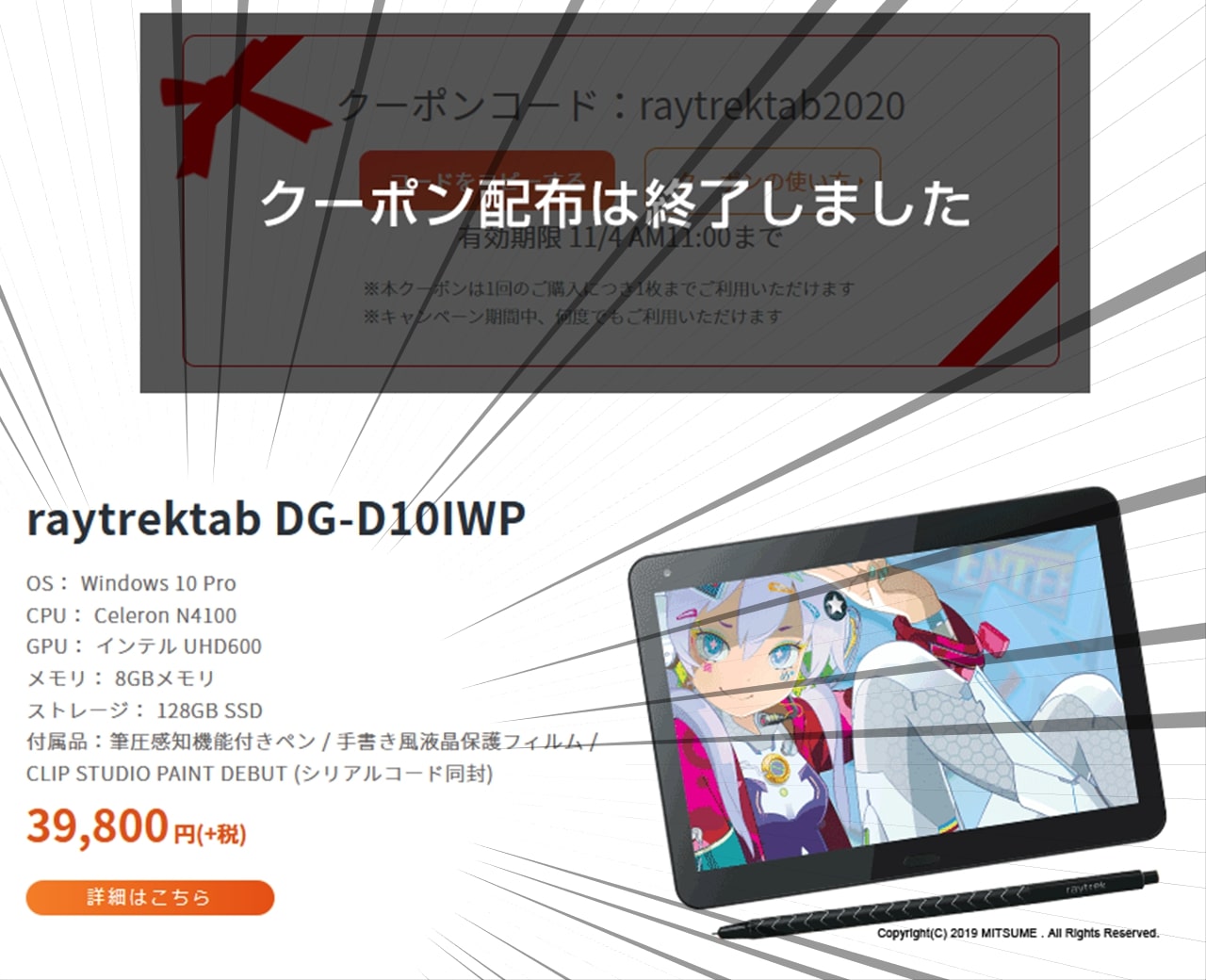
滅多にないくらい安くなっていたので、別途紹介する記事を書きました。
・raytrektab DG-D10IWP2

ドスパラ:
raytrektab DG-D10IWP2は2019年6月にドスパラから発売された
4,096段階の筆圧検知と傾き検知に対応したワコム製のペン入力技術「Wacom EMR」に対応したWindowsタブレット。
簡単にスペックを書いておくと
OS:Windows 10 Home (64bit)
CPU:Intel Pentium Silver N5000(4コア4スレッド 基本 1.1GHz/最大 2.4GHz)
グラフィック:Intel UHD Graphics 605
ディスプレイ:10インチ,1,920×1,200ピクセル
RAM:8GB LPDDR4
ストレージ:128GB SSD
ペン入力:傾き検知,4,096段階の筆圧検知対応 「Wacom EMR」
その他:指紋認証機能搭載
という具合。
DG-D10IWP2についての備考とか

△発売記念プレゼントとして三菱鉛筆コラボデザインのデジタイザーも付属する。
このDG-D10IWP2は上の段に載せているDG-D10IWPのマイナーチェンジモデル。具体的には搭載されているCPUが少しだけ上位のモノになりました。
後は発売記念プレゼントとして三菱鉛筆コラボデザインの4,096段階の筆圧検知に対応したデジタイザーも付属します。
価格に関してはコチラの方が2,800円値段が高い程度ですな。
DG-D10IWP2のWindowsタブレットとしてのスペックを見ていくと…
続いてDG-D10IWP2のWindowsタブとしてのスペックを見ていくと、これまた上の段に載せている「DG-D10IWP」とほぼ一緒ですな。
全体的にスペックは低いんですけど、一応RAMは8GBあるので用途を限定して且つ工夫をしたらボチボチ使えるかと。
上のページはこの機種に搭載されている「Pentium Silver N5000」と前モデルに搭載されていた「Celeron-N4100」のベンチマーク結果を比較したモノなんですけど、
結果を見ると項目によって大分バラツキはありますがだいたい4%~25%程度強化されています。
ですが「その差を体感できるか?」と聞かれると「たぶんできない」し、「じゃあできる事が増えるのか?」と聞かれても「たぶん増えない」という位のビミョウな違いですな。
DG-D10IWP2に対する個人的な印象をまとめると…
ドスパラ:
マイナーチェンジ前のモデルと比べて変わったところは(たぶん)CPUのみ。CPUのようにユーザーが購入後にドウコウできないパーツをより良いモノにしてくれるのはありがたいんですけど、大幅に強化されたわけではないので正直ビミョウな感はある。
とは言え発売記念プレゼントとして4,096段階の筆圧検知に対応したデジタイザーペンが1本余分に付いてくるのは嬉しいですな。
ワコムのfeel IT technologiesに対応したペンは安いモノでもだいたい2,000~3,000円するし、前モデルとの価格差も2,800円程度なので「予備のペンにCPUアップグレードが付いてくる」と捉えるとお得な感がありますな。

「お絵描き(特にイラスト系)を主目的として使う」という事がハッキリしている方が選ぶマシン。という印象ですな。
・SAMSUNG Galaxy Book 12.0
Galaxy Book 12.0は2017年11月中旬にサムスンから発売された、
4,096段階の筆圧+傾き検知に対応したペン入力機能「S-ペン」を利用できるWindowsタブレット。
簡単にスペックを書いておくと
OS:Windows 10 Home (64bit)
CPU:Intel Core i5-7200U (2コア4スレッド 基本 2.50GHz/最高 3.1GHz)
グラフィック:Intel HD Graphics 620
ディスプレイ:12インチ,2,160×1,440 AMOLED(有機EL)ディスプレイ
RAM:8GB
ストレージ:256GB+microSDカードスロット(最大256GB)
ペン入力:4,096段階「S-ペン」(ワコム系)
2018年9月19日時点での実勢価格:130,000円前後,
という具合。
Galaxy Book 12.0の概要とか
スマートフォンのGalaxyシリーズで有名なサムスンからリリースされる,日本では(たぶん)初のWindowsタブレット。
Windowsタブレットとしてのスペックを見ていくと…
CPUはKaby Lake世代のCore i5で、RAMは8GB,ディスプレイは鮮やかな有機EL,
そしてペン入力は4,096段階の筆圧検知に対応しているS-ペンを利用できるという、お絵描き端末として欲しい機能・性能がかなり高い水準で実現されている機種。
個人的な印象をまとめると…
サムスンは筆圧入力対応のスマートフォンである「Galaxy Note」で随分前からワコムと組んで製品を出している実績があるので、ペン入力機能のチューニング等における不安は無いですな。
また、歴代の「Galaxy Note」は「ただハードウェア的にペン入力機能を利用できる」という程度のモノでは無く,「高性能なペン入力機能を使う事によって、より便利に製品を活用できる」ような,「メーカー側からの提案」を感じる作りになっていたので、自ずとこの「Galaxy Book」にも期待が高まる感じ。
ただ、スゲー細かい事を言うと、鮮やかっていう利点とのトレードオフになるけど、有機ELディスプレイは他のディスプレイと比べた時,どうしても色味の差が大きくなるし、専用のキーボード兼カバーは2~3種類の角度しか選べないタイプのヤツだし、
拡張ポートはUSB3.1 Type-Cポートが2発と3.5ミリのイヤホンジャックのみなので、PC的に使うのはちょっと工夫が要りそうな感じではあります。

・SAMSUNG Galaxy Book 10.6
Galaxy Book 10.6は2017年11月中旬にサムスンから発売された
4,096段階の筆圧検知に対応したペン入力機能の「S-ペン」を利用できるWindowsタブレット。
簡単にスペックを書いておくと
OS:Windows 10 Pro (64bit)
CPU:Intel Core m3-7Y30 (基本 1.0GHz/最高 2.6GHz)
グラフィック:Intel HD Graphics 615
ディスプレイ:10.6インチ,1,920×1,280 TFT液晶ディスプレイ
RAM:4GB
ストレージ:128GB eMMC+microSDカードスロット(最大256GB)
ペン入力:4,096段階 「S-ペン」(ワコム)
2018年9月19日時点での実勢価格:97,000円前後,
という具合。
Galaxy Book 10.6の概要とか
Galaxy Book 10.6は上の段に載せたGalaxy Book 12.0と同じく、SAMSUNGが日本で(たぶん)初めて発売したWindowsタブレット。
Windowsタブレットとしてのスペックを見ていくと…
CPUはKaby Lake世代のCore m3で、RAMは4GB,画面は1,920×1,280の液晶ディスプレイ,
拡張ポートはUSB3.1 Type-Cポートが1発と3.5ミリのイヤホンジャックのみ,
そしてストレージは128GBで一般的な31SSDよりも一段遅いeMMCのモノ。
という具合で、Galaxy Book 12.0と比べると「だいぶ色んなところを削ってきたな」って感じは否めないですな。
個人的な印象をまとめると…
12インチのGalaxyBookと比べると色々と削られている感はありますが、ペン入力性能は同等ですし、この機種はOSがProバージョンなので、Windowsアップデートのタイミングを(ある程度)ユーザー側で調整できるっていうメリットも有ります。
また、10万円を切る値段で買えるので、お絵描きとネットくらいしかしないぜ!という方ならけっこう良いと思います。
ただ、相変わらずスタンドがイマイチなのと、拡張ポートがUSB3.1 Type-Cポート1発と3.5ミリのイヤホンジャックだけである事を考えるとPC的に使うのは苦しそう。

また、現状上位のGalaxy Book 12.0がプラス3万円くらいで買えるので、機能や性能の差が大きいワリに価格の差はそれ程大きくない状況にあります。そこら辺も加味すると「じゃあ12インチのGalaxyBookの方が良いのでは?」という悩みどころがありますな。
・マウスコンピューター MT-WN1201S
MT-WN1201Sは2018年4月27日にマウスコンピューターから発売された
「MPP(Microsoft Penプロトコル、旧名N-trig)」に対応したWindowsタブレット。
簡単にスペックを書いておくと
OS:Windows 10 Home (64bit)
CPU:Celeron N3450(基本 1.1GHz/最大 2.2GHz)
グラフィック:Intel HD Graphics 500
ディスプレイ:12インチ,2,160×1,440
RAM:8GB LPDDR3-1866
ストレージ:128GB eMMC
ペン入力:筆圧検知の解像度 「Microsoft Penプロトコル(要はN-trig)」
その他:指紋認証機能搭載/Windows 10版(ストアアプリ版)Minecraftがバンドルされている。
2018年6月6日時点での実勢価格:67,000円~70,000円前後。
という具合。
MT-WN1201Sの概要とか
マウスコンピューターから発売されたマインクラフトがバンドルされているWindowsタブレット。ペン入力機能としては 「Microsoft Penプロトコル(要はN-trig)」に対応しているんだけど、基本的にペンは同梱されないので、N-trigに対応したペン(Surface Penとか)を別途買う必要がある。
Windowsタブレットとしてのスペックを見ていくと…
CPUはAtomよりだいぶマシなCeleronとは言え弱い事に変わりは無いし、ストレージも容量はワリとあるけどeMMC(遅いヤツ)だから,Windowsタブレットとしてのスペックは低め。ただ、RAMが8GBあるからネットやメールみたいな軽い用途であればまあ快適に使えそう。
マインクラフトがバンドルされている32いるとの事で、このスペックで快適に遊べるの?と一瞬疑問に思ったんですけど、バンドルされているのはMOD等の拡張機能が導入できないWindows 10(ストアアプリ)版なので、たぶん大丈夫そう。
個人的な印象をまとめると…
国内勢でこの価格帯の製品にしては珍しく画面解像度高めRAM容量多めで、且つマインクラフトがバンドルされているとの事なので、マインクラフトを入り口にして子供にプログラミング的な考え方とかを身につけて貰う事を狙ったモノなのかな?とか思ったんですけど、
ソレだったら無条件で33ペンを同梱した方が確実に良いし、もうちょっと進んだ時にPCでプログラミングして何か(ロボとか)を動かす。となったらほぼ確実にUSBポートが必要になってくるんですけど、コレに付いているのは充電ポートと共用のUSB-TypeC一発だけで拡張性が低いから、そういう用途にはあんまり向いてない感じ。
じゃあライトな用途で使うマシンなのか?って考えると、CPU性能とペン入力性能が一段高いファーウェイのMateBook Eがほぼ同じか、3,000~5,000円安いくらいの値段で出ていたりするので、なかなか難しい立ち位置にいる感じですな。

筆圧入力対応のノートPC
せっかくだから番外編的に筆圧入力対応に対応した製品の中で、
どちらかというとノートPC寄りの製品についても書いておきたい。
以下に載せているのは筆圧入力対応の製品で、本体を分割したり
もしくは変形させたりしてタブレットPC的にも扱えるモノ。
上の段に挙げたタブレットPCとの違いというか、特徴は
全体的にマシンスペックが高めである事と、USBとかのポート類が充実してる事。
また、タブレットPCと比べると排熱性的に余裕があるから、似たようなスペックであればノートPC寄りの製品の方がヤバい熱さにはなりにくいし、その分CPUも高いクロックで回せる時間が長くなるため、ほぼ同じ構成でもノートPC寄りの製品の方がパフォーマンスが良い事が多いですな。
・LG gram 14T990-GA75J
gram 14T990-GA75Jは2019年8月23日にLGから発売された
ワコムAES 2.0,傾き検知,4,096段階の筆圧検知に対応したペン入力機能を利用できるコンバーチブルタイプの2-in-1PCです。
簡単にスペックを書いておくと
OS:Windows 10 Home (64bit)
CPU:Intel Core i7-8565U(4コア8スレッド 基本 1.8GHz/最大 4.6GHz)
グラフィック:Intel UHD Graphics620
ディスプレイ:14インチ,1,920×1,080
RAM:8GB DDR4-2400 (増設可)
ストレージ:256GB SATA3.0 (増設可)
ペン入力:傾き検知対応,4,096段階の筆圧検知対応 「ワコムAES 2.0」
その他:USB3.0 Type-A端子×2,USB3.1 Gen2 Type-C端子34×1,HDMI端子×1,microSDカードスロット×1,指紋認証機能搭載,メモリスロットに空きがあるので、8GBのユニットを追加して最大16GBまで拡張できる。ストレージスロットに空きがあるのでSSDを追加して最大768GBまで拡張できる。製品重量約1145g,バッテリー駆動時間最大23時間。傾き検知,4,096段階の筆圧検知対応のワコムAES2.0に対応した「LG Stylus Pen」が同梱されている。
2019年9月2日時点での実勢価格:160,000円~170,000円前後。
という具合。
gram 14T990-GA75Jの備考とか…
LGのノートPCでは主力シリーズであるgramの新製品。
コンバーチブルタイプで筆圧検知に対応した2-in-1PCでは珍しく14インチのディスプレイを搭載している機種。
画面解像度はフルHDと普通なんだけど、「13インチではビミョウに小さいけど、15インチでは大きすぎる」と感じている私としては「良いところを突いてきたね! 」という感じの画面サイズ。
また、PC本体のサイズ感や重量としては他の13インチディスプレイを搭載したコンバーチブルタイプの2-in-1PCと殆ど変わらないので、シンプルに画面が大きい分お得と捉えて良さそうですな。
詳しくは下の段に書いているけど現時点でワリと充分な性能を持っていながら、将来的にマシンスペックを拡張できる余地を残している辺りが「良いなー」と思う。
2-in-1PCとしてのスペックを見ていくと…
続いて2-in-1PCとしてのスペックを見ていくと、第8世代のCore i7を搭載していて、RAMは8GB,ストレージは256GBという具合。
CPUは十二分に強いんだけど製品の価格(16~17万円前後)を考慮するとRAMやストレージに関しては少し物足りない35ですな。
ただ、製品自体に空きスロットが用意されているので不足を感じた場合は「LG gram アップグレードサービス」を利用すればRAMもストレージも後から増設する事ができるので、将来性を加味するとまあボチボチかと。
また、このサイズ感の製品には珍しく、通常サイズのUSBポートが×2,USB Type-Cポートが×1,HDMIポートが×1とポート類が充実しているのは良いですな。
個人的な印象をまとめると…
13インチノートPCと大差ないサイズ感で14インチのディスプレイを搭載していて、現状ではまあ充分なスペックがあり、バッテリー駆動時間が最大23時間と長く、且つRAMやストレージに空きスロットがあって将来的な拡張性も担保されている。
以上の点を踏まえるとなかなか魅力的な製品ですな。
ペンに関してもワコムAES2.0に対応した「LG Stylus Pen」を同梱してくれてるのはありがたい感じ。

現状の16万円を超える価格を考えると「RAMを16GBにするか、ストレージを512GBにしてよ」という思いは少しありますが、もう少し日が経って価格がこなれてくると多くの人におすすめ出来る機種になりそうかな。
△今回の機種ではありませんが、同じgramシリーズのメモリ増設手順が詳しく記載されています。
因みにユーザーが自分でRAMやストレージを増設できるか調べてみたんですけど、「できるけど保証対象外になる」というのと、「しっかり予習したらできそうだけど、私は少し不安を感じる」くらいの作業難易度に見えましたわ。

・LG gram 2-in-1 14T90N-VR51J1 (2020年モデル)
LG gram 2-in-1 14T90N-VR51J1は2020年8月にLGから発売された
Wacom AES 2.0(傾き検知,4,096段階の筆圧検知対応)でのペン入力に対応しているコンバーチブルタイプの2-in-1PC。
簡単にスペックを書いておくと
OS:Windows 10 Home (64bit)
CPU:Intel Core i5-10210U(4コア8スレッド 基本 1.6GHz/最大 4.2GHz)
グラフィック:Intel UHD Graphics
ディスプレイ:14インチ,1,920×1,080
RAM:8GB DDR4-2666 (増設可)
ストレージ:256GB PCIe NVMe SSD (増設可)
ペン入力:傾き検知対応、4,096段階筆圧検知対応 「LG Stylus Pen」(Wacom AES 2.0)
その他:USB 3.0 Type-A端子×2,ThunderBolt 3対応 端子×1,HDMI端子×1,microSDカードスロット×1,指紋認証機能搭載,
また、RAMスロット、ストレージスロット共に空きがあるので
RAMは16GB36,ストレージは(たぶん)756GBまで拡張できる。
バッテリー駆動時間最大21.5時間、傾き検知,4,096段階の筆圧検知対応のWacom AES2.0に対応した「LG Stylus Pen」が同梱されている
2020年10月4日時点での実勢価格:188,000円~200,000円前後。
という具合。
LG gram 2-in-1 14T90N-VR51J1の備考とか…
上の段に載せている2018年発売された「gram 14T990-GA75J」の後継機種。
先代との主な違いを挙げると…
・CPUが第8世代のCore i7ー8565Uから第10世代のCore i5ー10210Uに変わった。
・SSDがSATA3からPCIe NVMe接続のド速いモノに変わった。
・USB-Type-C端子がより帯域の広いThunderBolt3対応のモノに変わった。
・ディスプレイのガラスがCorningのGorilla Glass(ゴリラガラス)5から、より頑丈なGorilla Glass6に変わった。
・無線LANの対応形式にWi-Fi6(IEEE 802.11ax)が追加された。
・バッテリー駆動時間が最大23時間から21.5時間に短くなった。
という具合。
CPUのグレードはCore i7からCore i5に下がっているけど、世代が新しくなっていることと、ストレージがNVMe接続のド速いモノになったことを加味すると、
体感できる処理性能は変わらないか、むしろ速くなってるまであるかも知れない感じ。

LG gram 2-in-1 14T90N-VR51J1の2-in-1PCとしてのスペックを見ていくと…
CPUは第10世代で4コア8スレッドのCore i5。
RAMは8GB,ストレージはNVMe接続のド速いモノで容量は256GBという具合。
処理性能は先代とほぼ変わりませんが、ストレージなどの速度も加味すると2020年発売の2-in-1PCとして充分と言って良いかと。
また、薄め軽めでしかも2-in-1PCである製品としては珍しく
通常サイズのUSBポートが×2,ThunderBolt3対応ポートが×1,HDMIポートが×1とポート類が充実しているのはエラいですな。

ただ、製品の価格(約19万円~20万円)を考慮すると、
後から増設できるとは言えRAMやストレージの容量は正直物足りない感じ。
(20万円前後のPCはRAM16GB以上か、ストレージ512GB以上かのどちらかを満たしていてほしい)
LG gram 2-in-1 14T90N-VR51J1に対する個人的な印象をまとめると…
先代と同じく携帯性・処理性能・バッテリー駆動時間が高い水準で実現されていて、USBなどの外部接続端子が充実しているのも◎。

ただ、先に挙げたように後から増設できるとは言え
20万円前後の価格を考慮するとRAMやストレージの容量は物足りないのが気になる所。てな印象ですわ。
・Dynabook KIRA L93 PL93PGP-ZHA
東芝ダイレクト:dynabook KIRA L93
KIRA L93 PL93PGP-ZHAは東芝から2015年1月頃に発売された
独特の合体変形的な機構を持つセパレートタイプの2in1的なPC。
ワコムのfeel IT technologiesに対応している。
簡単にスペックと価格を書いておくと
OS:Windows 8.1 Update (64bit)
CPU:Core i7-5500U (基本2.4 GHz/最高3.0 GHz)
グラフィック:Intel HD Graphics 5500
ディスプレイ:13.3インチ,2560×1440
RAM:8GB (DDR3L-1600 PC3L-12800)
ストレージ:128GB(mSATA)(換装可)
ペン入力:1,024段階 「ワコム feel IT technologies」
その他:USB 3.0コネクタ×2,マイクロSDカードスロット,
マイク入力/ヘッドホン出力/オーディオ入力端子×1,micro HDMI,
本体重量:1,300g,キーボード装着時1,750g
2016年4月8日現在の実勢価格は165,000円~190,000円,
中古だとバラツキが大きいけど120,000円~。
という具合。
見たことないタイプの合体変形機構とか、妙にスッとしたデザインとか、
分離した状態でも使えるキーボードとか、フィールイット対応のペン入力とか、
何か色々と特徴ありすぎな感じの機種。
あと、なんか知らないけど標準で「CLIP Studio Paint Pro」が付属してる。
ペン入力はワコムのフィールイットで東芝は元々ペン入力に力を入れている事もあり、
ワコムのペン入力機能に対応した機種を積極的にリリースしているから
その辺の不安は少ない感じですな。

・dynabook VZ72
△画像とリンクは2018年リニューアルされたdynabook VZ82です。
dynabook VZ72は2016年の12月に東芝から発売された、
2,048段階の筆圧検知に対応したペン入力技術「アクティブ静電結合」が搭載された2-in-1的なノートPC。
簡単にスペックを書いておくと
OS:Windows 10 Home (64bit)
CPU:Core i7-7500U (基本 2.7GHz/最高 3.5GHz)
グラフィック:Intel HD Graphics 620
ディスプレイ:12.5インチ,1,920×1,080
RAM:8~16GB
ストレージ:512GB SATA
ペン入力:2,048段階 「アクティブ静電結合方式」(ワコムとの共同開発)
2017年10月10日現在の直販価格:RAM8GBのモノは税込みで171,720円。
東芝ダイレクトに会員登録していると割引が適用されてもう一段安くなります。
という具合。
dynabook VZ72の備考
機能面を見ると、最近は必須とも言える指紋認証はもちろん標準で搭載されてるし、
ペン入力に関してはアクティブ静電結合だし、ディスプレイはダイレクトボンディングだし、
バッテリー駆動時間は17時間と長いし、お急ぎ充電37に対応していて、30分間の充電で約7時間の利用ができるし、
かなりイケてる感じですな。
dynabook VZ72の2-in-1PCとしてのスペックを見ていくと…
続いて2-in-1PCとしてのスペックを見ていくと、まずCPUはKaby Lake世代のi7を搭載していて、性能が足りないというシーンはまず無いだろうなという印象。
ストレージは256~512GBのSATA接続のSSDで、NVMeのモノと比べると早くはないんだけど、まあ必要充分かと。
また、RAMもいつからか16GBのモデルも選べるようになっていて、値段も近ごろのRAM価格の高騰を考えると割り増し額が比較的少ないので、今買うならRAM16GBのモノが良さげ。
2016年~2017年に発売された2-in-1PCとしては高水準のスペックにまとまっています。
dynabook VZ72に対する個人的な印象をまとめると
このdynabook Vシリーズは、最強の処理性能を目指したスペックモンスター的なPCではなく、モバイルPCとしての使い勝手と性能を追求した上で、削るところは削って現実的な価格に抑えた製品。って感じですな。
また、現在は後継品のVZ82という製品がリリースされていますが、こちらは第8世代のCore i7を搭載していて4コア8スレッドで動くようになっているので、処理性能がより高まっています。
結果として38日本勢のPCとしては使い勝手・性能・価格のバランスがかなりイカしたモノになってるという印象。
ただ、個人的にはそろそろデザインも含めて新しい機種を出して欲しいなぁという感はあります。

△また、こちらのdynabook VZ72を試用する事ができたので、使ってみた感想というかレビュー記事を書きました。
詳細はリンク先からどうぞ。
・dynabook VZ/HP
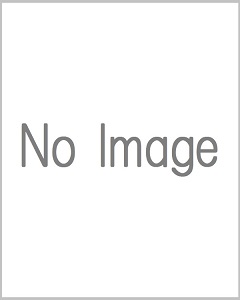
DynaBook Direct(旧東芝ダイレクト):dynabook VZ/HP
dynabook VZ/HPは2020年11月にDynabook株式会社から発売されたワコムと共同開発したペン入力技術である、「アクティブ静電結合方式」でのペン入力に対応したコンバーチブルタイプの2-in-1PCです。
簡単にスペックを書いておくと
OS:Windows 10 Home (64bit)
CPU:Intel Core i7-1165G7(4コア8スレッド 基本 2.8GHz/最大 4.7GHz)
グラフィック:Intel Iris Xe グラフィックス
ディスプレイ:13.3インチ,1,920×1,080 IGZO ノングレアディスプレイ
RAM:8GB~16GB LPDDR4X-4266
ストレージ:256GB~1TB(1,024GB) PCIe SSD
ペン入力:4,096段階筆圧検知 「アクティブ静電結合方式」(Wacomとの共同開発技術)
その他:顔認証機能搭載/バッテリー駆動時間約24時間/30分の充電で40%まで充電できる「お急ぎ30分チャージ」/Intel Evoプラットフォーム認証/15秒の充電で90分使える「充電式アクティブ静電ペン」付属
2018年6月6日時点での実勢価格:Officeなし/Core i7-1165G7/RAM16GB/SSD512GBの構成で221,000円前後。

という具合。
dynabook VZ/HPの備考

以前感想を書いた「dynabook VZ72」の後継機種で、そこからだいぶ設計がアップデートされている製品ですな。
元々の完成度が高かった事もあってか、Vシリーズのdynabookは中のCPUやRAM,ストレージが都度新しいモノに置き換わるくらいで、設計自体が更新される事は少なかったんですけど、2019年のモデルからガバッとアップデートが入っている感じ。
大きな変更点を挙げていくと…
- 画面サイズが大きくなった(12.5型から13.3型になった)
- 本体が軽くなった(1,099gから979gになった)
- バッテリー駆動時間が伸びた(約17時間から約24時間になった)
- 充電ポート兼ThunderBoltコネクタが2つになった
- 本体にHDMI出力端子が追加された
- 指紋認証機能がなくなった(生体認証は顔認証機能のみになった)
- USBType-Cアダプターがオプション品になった
といった具合。
変更点を見ると堅実に使い勝手が良くなるアップデートという印象で、サイズ感はほぼそのままに、画面サイズが大きくなりましたし、バッテリー駆動時間も7時間伸びています。
「USBType-Cアダプター」39 がオプション品になってしまいましたが、その分本体の拡張ポートが増えたのは良い事だと思いますぞ。

また、ペン入力に関しては、Wacomとの共同開発によって生み出されたアクティブ静電結合方式を採用していて、4,096段階の筆圧検知に対応しています。
傾き検知に関しては2016年発売のdynabook VZ72の時点で、
『ペン先の位置を正確に検知でき、ペンの傾きが大きくなっても位置ズレが少なく、細部まで思いどおりに表現できます。』
とあるので、傾き検知の機能自体は搭載されていて、恐らく位置ズレの補正に使われているとは思うんですが、ユーザー側が表現の手段として傾き検知を使えるかは正直分からない感じですな。
ちなみにアクティブ静電ペンは同梱されています。
dynabook VZ/HPの2-in-1PCとしてのスペックを見ていくと…
続いて2-in-1PCとしてのスペックを見ていくと…
CPUはCore i7-1165G7というモノで、同じ4コア8スレッドのCore i7でもグラフィック性能が大幅に高まっているモノ。
実際どの程度のグラフィック性能があるのかというと、低設定にする必要はあるもののフルHD解像度でApex Legendsが35fps~50fps前後,同じく低設定にする必要はありますがフルHD解像度のフォートナイトが60fps~70fps前後で動いたりします。
(AMDはけっこう前から到達していた領域ではありますが)「設定を低くすれば軽めの3DPCゲームを楽しめるレベルで動かせる」というのは、IntelのCPU内蔵のグラフィック機能としてはエポックメイキングな事だったりします。

RAMに関しては8GB~16GBと容量は「まあ普通」ですが、帯域幅が広いLPDDR4X-4266を搭載しているので、処理速度自体は速い部類ですな。
少し気になるのはRAMがデュアルチャネルに対応と書いてあるのに、RAM16GBモデルでも(16GB×1)と記載されている事。

私が知らないだけで、今はそういう事もできるようになっているかも知れないんだけど、デュアルチャネルは「同じ容量のRAMを2枚セットで動かす事で高速化する」技術なので、たぶん表記ミスなんじゃないかなあ
ストレージはPCIe接続のSSDとなっていて、搭載されているSSDにもよりますが規格的には現状速い部類ですな。
また、地味にWi-Fi640やThunderBolt441,音質の良いステレオスピーカーや、30分で40%まで充電できる「お急ぎ30分チャージ」など、2021年時点で「最新に近い規格」に対応していたり、「あると快適になる機能」が搭載されているのも見所ですな。

dynabook VZ/HPに対する個人的な印象をまとめると…
dynabookのVシリーズは元々完成度が高かったんですけど、大枠の設計は2016年のモデルから変わっていなかったので、最近の感覚で見ると「若干画面が小さい」とか「画面の額縁が太い」みたいな、トレンドに乗り切れてない感があったんですな。
それが2019年秋モデルからは画面サイズの向上と狭額縁化、バッテリー駆動時間の延長や本体重量の軽量化など、トレンドに合わせた変更を加えつつ、拡張ポートを充実させる等の使い勝手を向上させる手堅い調整も入っています。
この手のペン入力に対応している2-in-1PCは、グレア(ツヤあり)の画面が大半で、ビミョウにペン入力がしにくかったりするんですが、dynabookのVシリーズは最初からノングレア(ツヤ消し)の画面になっているのも見所ですな。

・ASUS ZenBook Flip S UX370UA
ASUS Shop:
ZenBook Flip S UX370UAは2017年9月にASUSから発売された
1,024段階の筆圧検知が可能なペン入力機能,「ASUSペン」に対応している2-in-1PC。
簡単にスペックを書いておくと
OS:Windows 10 Home(64bit)
CPU:Core i5-8250U (4コア8スレッド 基本 1.6GHz/最高 3.4GHz)
グラフィック:Intel HD Graphics 620
ディスプレイ:13.3インチ,1,920×1,080
RAM:8GB 規格LPDDR3-2133
ストレージ:256GB,SATA3
ペン入力:1,024段階 「ASUS Pen」(別売りで6,980円)
2017年10月28日時点での実勢価格:136,900円~147,000円前後,
という具合。
ZenBook Flip S UX370UAの概要とか
ASUSのノートPCでは(たぶん)一番人気があるZenBookシリーズの2-in-1PC。
画面が360度回転する,俗に言うとフリップタイプのモノですな。デザインはシンプルで落ち着いているし、スペックも2017年のPCとして充分高い水準にある感じですな。
2-in-1PCとしてのスペックを見ていくと…
続いて2-in-1PCとしてのスペックを見ていくと、CPUは4コア8スレッドのCore i5でRAM容量は8GB,ストレージはSATA接続の256GBと、価格を考えるとワリと高水準でまとまっていますな。
ペン入力性能に関しては1,024段階の筆圧検知に対応しているけど、ASUS Penという独自のモノなので正直分かんない感じ。また、拡張端子がUSB3.1 Type-C2発しか無かったりするので、その辺を考えると少し「うーん…」って感じ。
個人的な印象をまとめると…
価格とマシン性能のバランスが良く、デザインもシンプルでワリと魅力的な製品なんだけど、ペン入力性能がワリと未知数でかつそのペンも別売りだったりすることを加味すると、個人的には現在の価格(約14万円前後)を考えると、ソレだったら画面は少し小さくなるけどもう2万円足して、Core i7/RAM16GB/SSD512GBでワコムと共同開発した2,048段階の筆圧入力を利用できる東芝の「VZ72」の方が良いかな。って思ったりしちゃいますな。
・ASUS ZenBook Flip S UX371EA (2020年モデル)

ASUS Store Online:ZenBook Flip S UX371EA
ZenBook Flip S UX371EA (2020年モデル)は、2020年の11月にASUSから発売されたコンバーチブルタイプの2-in-1PCです。
ASUS Penという独自のペンを同梱していて、4,096段階の筆圧検知と10gから300gの筆圧に対応しています。
簡単にスペックを書いておくと
OS:Windows 10 Home (64bit)
CPU:Core i5-1135G7(4コア8スレッド 基本 0.9GHz/最大 4.2GHz)/Core i7-1165G7(4コア8スレッド 1.2GHz/最大 4.7GHz)
グラフィック:Intel Iris Xe Graphics
ディスプレイ:13.3インチ,1,920×1,080 TFT液晶ディスプレイ/3,840×2,160 有機ELディスプレイ
RAM:8GB~16GB LPDDR4X-4266
ストレージ:512GB PCIe 3.0×2接続/1TB(1024GB) PCIe 3.0×4接続
ペン入力:4,096段階の筆圧検知と10gから300gの筆圧に対応「ASUS Pen」同梱
その他:USB3.2Type-A端子×1/ThunderBolt 4(Type-C)端子42×2/ノイズキャンセリング機能を利用できるアレイマイク内蔵/ASUS PEN SA201H同梱/顔認証機能対応/バッテリー駆動時間約13.4時間
2021年7月15日時点での実勢価格:Core i5-1135G7/RAM8GB/SSD512GB/WPS Office搭載モデル:134,799円~/Core i7-1165G7/RAM16GB/SSD1TB/有機ELディスプレイ/MicrosoftOffice搭載モデル:239,800円~
という具合。
ASUS ZenBook Flip S UX371EA (2020年モデル)の概要とか
ASUSの2-in-1PCである、ZenBook Flip Sシリーズの2020年モデル。
IntelのEvoプラットフォームに準拠していて、PC的なスペックも最新世代のPCとして順当に強化されていますな。

△ASUS:ZenBook Flip S UX371EA紹介ページより
ペン入力に関しては、「ASUS Pen」という独自のモノですが、4,096段階の筆圧検知,10gから300gの筆圧に対応と、旧世代のモノよりもスペックアップしていますな。

また、本体外側だけではなく、キートップの印字までジェードブラック+レッドカッパー43でデザインされていて、エラい格好良くなっているのも見所かと。
2-in-1PCとしてのスペックを見ていくと…
続いて2-in-1PCとしての性能を見ていくと…
- CPU:現状最新のCore i7-1165G7もしくは、Core i5-1135G7を搭載していて、どちらも4コア8スレッドで動くモノ。
- RAM:メチャクチャ速いモノを搭載していますが、容量は8GBは少し少ないので16GBのモノを選んだ方が良さげ。
- ストレージ:最少でも512GB以上搭載していて、速度も充分。
といった具合。
その他のWi-Fi機能やUSB規格などは、IntelのEvoプラットフォームに準拠している事もあり、新しいモノでまとまっています。
また、ペン入力に関しては相変わらず独自の「ASUS Pen」ですが、『4,096段階筆圧検知,10gから300gの筆圧に対応』とあるので、旧世代のモノからだいぶスペックアップしていますな。

お絵描き用途で快適に使えるかビミョウなところかも知れません。
ASUS ZenBook Flip S UX371EA (2020年モデル)に対する個人的な印象をまとめると…
Amazon:ASUS ZenBook Flip S UX371EA
ノートPCとしての性能はIntelのEvoプラットフォームに準拠したスペックになっていることもあり、手堅い印象ですな。
ペン入力に関しては筆圧の対応範囲が10gから300gと、ON荷重が若干重いところが気がかりではありますが、そういったデータを公開してくれているところは、とても少ないので助かりますな。
また、ペンを製品に同梱してくれているのも、ありがたいところ。
気がかりな点としては、有機ELディスプレイ搭載モデルはバッテリー駆動時間が公称値で13.4時間となっているところ。
実利用時のバッテリー駆動時間は、公称値の5割~7割くらいに落ち着くことが多いので、70%で計算するとザックリ9.4時間,50%で計算するとザックリ6.7時間になります。

・ASUS Vivobook S 14 Flip TN3402YA

ASUS Store:Vivobook S 14 Flip TN3402YA
「Vivobook S 14 Flip TN3402YA」は2023年5月にASUSから発売されたコンバーチブルタイプの2-in-1PCです。
別売りのASUS Pen 2.0と組み合わせることで、4,096段階の筆圧検知に対応したペン入力を利用できます。
簡単にスペックを書いておくと
OS:Windows 11 Home (64bit)
CPU:AMD Ryzen 7 7730U(8コア16スレッド 基本 2.0GHz/最大 4.5GHz)
グラフィック:Radeon グラフィックス
ディスプレイ:14インチ,1,920×1,200
RAM:16GB DDR4-3200
ストレージ:512GB SSD (PCI Express 3.0×2接続)
ペン入力:4,096段階筆圧検知 「ASUS Pen 2.0」(別売り)
その他:HDMIポート×1/USB3.2 (Type-C/Gen2)ポート×1/USB3.2(Type-A/Gen2)ポート×1/USB2,0×1/指紋認証機能搭載/バッテリー駆動時間約10.8時間/バックパック付属
2023年8月4日時点での実勢価格:104,800円~129,800円前後。
という具合。
Vivobook S 14 Flip TN3402YAの概要とか
Vivobook S 14 Flip TN3402YAは(たぶん)、ノートPCとして充分な性能と、手を出しやすい価格が両立されている2-in-1PC。
現状ASUSストア直販でしか買えないっぽいんですが、17インチまでのノートPCと、その他周辺機器を収納できるバックパックが付属します。
Vivobook S 14 Flip TN3402YAの2-in-1PCとしてのスペックを見ていくと…
基本的スペックとしては、
という具合ですな。

バッテリー駆動時間の算定基準はJEITAバッテリ動作時間測定法Ver.2.0なので、話半分とまでは言いませんが、実使用時は公称値の6割~8割くらいになる事が多いです。そう考えると少し物足りないかなー。という印象ですね。

処理性能自体には余裕があるので、バッテリーさえヘタらなければ4年くらいは快適に使えると思いますぞ。
Vivobook S 14 Flip TN3402YAに対する個人的な印象をまとめると…

ASUS Store:Vivobook S 14 Flip TN3402YA
ザックリ印象をまとめると、パーツ構成に対する価格がミョウに安い2-in-1PCですな。
発熱等は未知数ですし、バッテリー駆動時間について物足りなくはありますが、2-in-1PCとして見ると性能が高いパーツ構成のワリに13万円未満という競争力のある価格で販売されています。
ただ、ペン入力は別売りのASUS Pen2.0を買う必要がありますし、その性能も4,096段階の筆圧検知に対応しているという事以外は分からないので正直不安。

お絵描き用途と言うよりは、処理性能が高い2-in-1PCを安く買いたい方向けの製品という印象ですな。
・Surface Book
Microsoftストア:
Surface Bookは2016年の2月4日にマイクロソフトから発売された
独特の合体変形機構を備えたセパレートタイプの2in1的なPC。
上位モデルはキーボードドックにGPUを別途搭載している。
また、ペン入力はN-trig形式だけど1,024段階の筆圧検知に対応している。
簡単にスペックを書いておくと
OS:Windows 10 Pro (64bit)
CPU:Core i5-6300U (基本2.4GHz/最高3.0 GHz)
Core i7-6600U (基本2.6GHz/最高3.4GHz)
グラフィック:Intel HD Graphics 520
NVIDIA GeForce GPU(型番無し)
ディスプレイ:13.5インチ,3000×2000
RAM:8GB~16GB
ストレージ:128GB~512GB NVMe
ペン入力:1,024段階 「N-trig」
その他:USB 3.0コネクタ×2,SDカードスロット,
Mini DisplayPort,ヘッドセットジャック,
重量:725g/キーボード装着時1,515g,1,579g(GPU搭載モデル)
2016年4月9日現在の実勢価格:221,184円~372,384円。
という具合。
搭載されているGPUはNVIDIAのGeForce GPUという型番が付いていない特殊なモノで、
性能的にはGeForce 940Mと比べるとちょっと良くて、GeForce 950Mと比べるとだいぶ弱い。みたいな感じ。
3D描画をどうこう,と言うよりは
CUDAとかのGPU支援技術に対応しているソフトでの処理を
速くする目的で搭載されてるっぽいですな。
他にもディスプレイがアス比3:2で3000×2000だとか
RAMが16GBのモノを選べるとか,イケてる点は色々あるんですけど、
ストレージが現状最速のNVMeで、且つSDカードスロットも
今のところ最速の規格であるUHS-IIに対応させてきてる辺りを見ると、
写真とか映像系の処理をよくこなす人にとって嬉しい仕様が多いなーという感じ。
・Dell XPS 13 2-in-1

Dell:New XPS13_9370(2018/1/26発売)
XPS 13 2-in-1は2018年1月26日にDellから発売された13インチの2-in-1的なノートPCです。
一定以上の構成で同梱されるワコム製のアクティブペン44があり、それを使うと2,048段階、別売りの「Dellプレミアム・アクティブペン」を使うと4,096段階の筆圧検知に対応したペン入力機能を利用できます。
簡単にスペックを書いておくと
OS:Windows 10 Home(64bit)
CPU:Intel Core i7-8500Y (2コア4スレッド 1.50GHz/最高 3.90GHz)
また、Intel公式の製品情報を見るとターボブースト時の最大動作周波数は4.2GHzになっているんですが、Dellの製品詳細ページでは『最大3.9GHzまで可能』とあるのでそちらを表記した次第。
コレはどういう事か?って言うとモバイル版,特に低電圧版のCPUは熱や安定性を管理するためにある程度PCメーカー側が動作周波数を設定できる様になっているので、この製品は薄さとコンパクトさを重視した結果こうなったんじゃないかなぁと思います。
グラフィック:Intel HD Graphics 615
ディスプレイ:13.3インチ,QHD+ 3,200×1,800
RAM:8GB~16GB LPDDR3 1866MHz
ストレージ:512GB~1TB PCIe SSD
ペン入力:同梱される「アクティブペン PN556W」を使うと2,048段階の筆圧入力が、別売りの「Dellプレミアム・アクティブ・ペンPN579X」を使うと4,096段階の筆圧検知に対応したペン入力が利用できる
その他:指紋センサー搭載
2018年9月21日時点での実勢価格:(期間限定の13%OFFクーポンを適用した状態で)
RAM8GB,SSD512GBモデルが税込み約164,411円、
RAM16GB,SSD1TBモデルが税込み約197,297円。
4,096段階の筆圧検知に対応した別売りの「Dellプレミアム・アクティブ・ペンPN579X」が税込み14,796円。
という具合。
11インチ相当の本体に13.3インチのディスプレイを搭載した、画面のフチが細くてたいそうカッコイイ感じのノートPC。
PCとしてのスペックを見ていくと…
第8世代のCore i7を搭載していますが、コレは低電圧版なので2コア4スレッドのモノですな。コア数・スレッド数が通常のモノと比べて半分になりますが、そもそも第8世代になるまではモバイル版のCore i7は(特別仕様のモノを除いて)2コア4スレッドだったので、使っていて困る事はないと思います。
その他の要素に関してザックリ書いてくと…
- RAMが最大16GBになったのは嬉しい。
- ストレージは高速なPCIe接続のSSDで、標準でも512GBあるのは助かる
- 拡張ポートは相変わらずThunderBoltとUSB-Type-C,microSDカードスロットのみ
- ペンが付属するのは助かるけど…
てな感じですな。

で、このパソコンの製品特長を読むと『プロレベル精度 4096 の筆圧感度を誇るDell プレミアム アクティブ ペンを使用すると、ほとんど通常のペンのような、自然な手書き入力が可能です。』とあって、しかもペンが付属するとの事で一瞬「超スゴいじゃん!」って思ったりするんですが、同梱されているのは2,048段階筆圧入力に対応した「デル製アクティブペン PN556W」ってヤツなんですな。
4,096段階の筆圧入力機能を利用するには別売りで14,800円くらいする「Dellプレミアム・アクティブ・ペン PN579X」ってヤツが必要なんですわ。
商品名が『XPS 13 2-in-1プラチナ (アクティブペン付・ブラック)』で、製品特長に『4,096段階の筆圧感度を誇るDell プレミアム アクティブ ペン』って書いてあるので、そのペンが付いてくるのかと思いきや、4,096段階の筆圧入力を利用するには別売りのペンを買わなきゃイケないって言う状況。
別に嘘が書いてある訳じゃ無いんだけど、なんか肩すかしを食らったような気持ちになったので、それなら「付属のペンでは2,048段階,別売りのプレミアムアクティブペンでは4,096段階の筆圧レベルに対応したペン入力機能を利用できます」とか書いてくれた方がモヤモヤしなくて済んだのになぁと思いましたわ。敬具。
拡張ポートがThunderBoltとUSB-Type-Cしか無い事に関しては確かに今後はType-Cが主流になっていくだろうし、ThunderBoltも「PCの充電ポートとしても使えるUSB-Type-C」と考えると便利なんですけど、まだまだ過渡期にあって、周辺機器市場ではType-Aのモノが大半なので、せめて一つ、欲を言えば二つはType-Aのポートが欲しかったなという感じ。
個人的な印象をまとめると…
「カッコいいし性能も充分だし値段もそんなに高くないんだけどUSBがType-Cしか無いんだよなぁー」という感じ。
「変換アダプタを使えば良いじゃん」という意見もあって、私も時々使う程度ならそれで良いと思ってるんですけど、
私の場合色んな機器を繋いでオペレーションを行なったり、
色んなデータや素材から新しいモノを作ったりする際の「拠点」としてPCを使ってるので、
そんなに特殊でもない機器を繋ぐ時に変換アダプタを噛ませなきゃイケないのは結構ダルいんですわ。
・Let’s note XZ6
Panasonic Store:
Let’s note XZ6は2017年1月12日にパナソニックから発売された
1,024段階の筆圧検知ができるアクティブペンによるペン入力機能を搭載した2-in-1的なPC。
簡単にスペックを書いておくと
OS:Windows 10 Home/Windows 10 Pro (64bit)
CPU:Core i5-7200U (基本2.5GHz/最高 3.1GHz)
グラフィック:Intel HD Graphics 620
ディスプレイ:12インチ,2,160×1,440
RAM:8GB
ストレージ:128~256GB
ペン入力:1,024段階 (別売りのCF-VNP024Uを使うと利用できる)
2017年2月20日時点での実勢価格:Wi-Fi,ストレージ128GBモデルが238,000円~/
LTE対応,ストレージ256GBモデルが277,500円~前後
という具合。
ガチのビジネス向け感漂う2-in-1的なPC。
キーボード部と合体させると完全なノートPCに,
キーボード部と分離すると完全なタブレットPCになるタイプ。
2-in-1的なPCとしてのスペックを見ていくと、
CPUはKaby Lake世代のCore i5で性能が足りなくて困ることはまず無い感じ。
ストレージは最高構成でも256GBと、価格を考えると正直物足りない。
RAMは8GBと2-in-1PCとかモバイルノートPCとして考えるとまあ充分なんだけど、余裕を持ってガバガバ使えるという程ではない感じ。
ペン入力は別売りの「CF-VNP024U」というアクティブペン(約9,800円!)を
使うと1,024段階の筆圧入力機能を利用できるという具合。
個人的な印象をまとめると…
スペックと価格を比べただけだと「高っ」って感じなんですけど、もう少し掘り下げてみると、
100kgfの加圧振動試験や76cmからの6面落下試験にクリアした堅牢な設計,
2-in-1的なPCにしては珍しいシッカリしたキーボード,
完全なノートPC状態でもほぼ1kgの軽量な本体,
タブレット部・キーボード部それぞれにバッテリーを搭載していて、キーボード部のバッテリーは交換ができる仕様になっている等、
快適に長い期間使えるような工夫がメチャクチャ施されている印象。
また、本体とキーボード部を合体させればType-A(要は普通)のUSB 3.0ポート3つに,UHS-IIに対応したSDXCカードスロットにHDMI出力端子やLANコネクタ等がアダプター無しでも利用できる辺りも「わかってるなー」という感じ。
お絵描き用途ありきで考えると他に魅力的な機種が結構あるんだけど、
堅牢で信頼性が高い、長く使える2-in-1的なPCという個性は他に無いモノなので、
なかなか宜しいかと。
ただ、この価格帯の製品で最高構成でもストレージが256GB,
RAMが8GBなのはやっぱり物足りない感じですわ。
・Acer Spin 5 (SP513-52N-N78U)
Spin 5は2018年5月24日にAcerから発売された、1,024段階の筆圧検知に対応したアクティブスタイラスが付属する2-in-1的なノートPC。
簡単にスペックを書いておくと
OS:Windows 10 Home (64bit)
CPU:Core i7-8550U(基本 1.8GHz/最高 4.0GHz)
グラフィック:Intel UHD Graphics 620
ディスプレイ:13.3インチ,1,920×1,080
RAM:8GB DDR4-2400Hz
ストレージ:256GB M.2(SATA)
ペン入力:1,024段階 「Acerアクティブスタイラスペン」
その他:指紋認証機能搭載
2018年6月6日時点での実勢価格:135,000円~140,000円前後。
という具合。
Acerから発売されたコンバーチブル型45の2-in-1PC。
ペン入力に関しては1,024段階の筆圧検知に対応した「Acerアクティブスタイラスペン」というモノで詳細はわからないんだけど、最初からペンが付属しているのはありがたい限り。
本体の拡張性もUSBポートがType-A(要は普通のUSBポート)×2/Type-C×1(ココからの充電も可)に,SDカードリーダーを搭載していて、このサイズ感の製品としては充実している。
2-in-1PCとしてのスペックを見ると,
CPUは464コア8スレッドのCore i7を積んでいるし、メモリも高速なDDR4のモノを搭載しているのでモバイルPCとしての性能は充分に高い。殆どの作業を快適にこなせるだろうなと言う印象。
個人的な印象をまとめると…
「メッチャ頑張ってるなー」という感じの製品。
本体の重量が約1.5kgと,イマドキの同じクラスの製品よりは重いけど、モバイルPCとしてのスペックの高さや、USBポートやSDカードリーダー等の拡張性が充実している事,バッテリー駆動時間が13時間ある事を考えると上等だと思います。
競合する他の製品と比べると通常価格でも2~3万円ほど安く、拡張ポートも充実しているので、「メッチャ頑張ってるなー」という印象を受けた次第。
・HP Spectre x360 (2017年11月モデル)

HP Directplus HP公式オンラインストア:Spectre x360
Spectre x360は2017年11月にHPから発売された,
1,024段階の筆圧検知と傾き検知に対応したペン入力機能を利用できるコンバーチブル型の2-in-1PC。
簡単にスペックを書いておくと
OS:Windows 10 Pro (64bit)
CPU:Core i7-8550U(4コア8スレッド 基本 1.8GHz/最大 4.0GHz)
グラフィック:Intel UHD 620
ディスプレイ:13.3インチ,1,920×1,080
RAM:16GB
ストレージ:1TB(1000GB) PCIe/NVMe M.2
ペン入力:1,024段階の筆圧検知,「Microsoft Penプロトコル(要はN-trig)」(Spectre アクティブペン2を使えば)傾き検知にも対応。
その他:指紋認証・顔認証機能搭載
2018年6月6日時点での実勢価格:190,000円~200,000円前後。
という具合。
HPから発売された大層格好いいデザインのコンバーチブル型2-in-1PC。
スペックを見ていくと、CPUは4コア8スレッドのCore i7だし、RAMは16GB,ストレージもモバイルPCでは現状最速であるPCIe/NVMeのSSDを1TBも積んでいるので、かなり高性能な部類。
拡張ポートはUSB3.1 Type-C(ThunderBolt3)×2/とUSB3.1 Type-A×1/microSDカードスロット/という具合。
悪くは無いけどType-CよりはType-Aが二発だった方が正直嬉しかったかな。
バッテリー駆動時間は16時間45分と十二分にあるし、本体重量も約1.29kgと,軽さをウリにしている製品よりは少しあるけど、充分モバイル出来る範囲に収まっている。
また、プロフェッショナルモデルの製品にはペンを最初から同梱してくれているのはありがたい。が、「Spectreアクティブペン」と「Spectreアクティブペン2」の2種類のペンがあって、その内傾き検知に対応しているのは「Spectreアクティブペン2」の方だけなんですけど、Webサイトには「同梱」としか書いていなくてどちらのペンが付属するのかわからないのはちょっと良くないですな。
個人的な印象を言うとUSB-TypeAポートが1個しか無い事を除けば、殆ど完璧な製品と言って差し支えなさそうな感じ。特にモバイルで現実的に使えるサイズ感とバッテリー駆動時間を確保した上でかなりハイスペックな構成を実現してるのがスゴいと思う。
ただ、私はPCを「コンテンツを作る時の拠点」として捉えているので、USB-TypeAのポートは2個欲しかったなぁという感は正直ある。
また、なぜかHP DirectPlus楽天市場店では今日(2018年9月21日)現在の時点で、4Kディスプレイを搭載したモデルがバッキバキに値下げされた17万円以下で販売されていたりします。
この機種に興味がある方は上のリンクからHPの楽天市場店をチェックしてみると宜しいかと。
・HP Spectre x360 13 (2018年10月モデル)

HP Directplus HP公式オンラインストア:HP Spectre x360 13
Spectre x360 13は(たぶん)2018年10月ごろにHPから発売された
傾き検知/1,024段階の筆圧検知に対応したペン入力機能を利用できるコンバーチブルタイプの2-in-1PC。
簡単にスペックを書いておくと
OS:Windows 10 Home (64bit)/Windows 10 Pro (64bit)
CPU:Core i5-8265U(4コア8スレッド基本 1.6GHz/最大 3.9GHz)/Core i7-8565U(4コア8スレッド 基本 1.8GHz/最大 4.60GHz)
グラフィック:Intel UHD Graphics 620
ディスプレイ:13.3インチ,1,920×1,080/3,840×2,160
RAM:8GB/16GB DDR4-2400
ストレージ:256GB/512GB/1TB,PCIe NVMe M.2 SSD
ペン入力:傾き検知・1,024段階の筆圧検知 「MPP(旧名N-trig)」(付属のペンは傾き検知に未対応)
その他:指紋認証機能/顔認証機能搭載
2019年4月2日時点での実勢価格:148,000円~192,000円前後。
という具合。
Spectre x360 13の特徴とか
HPが個人向けに販売している製品の中では最高峰にあたるSpectreシリーズの2-in-1PC。製品の特徴としては煌びやかなデザインと2019年4月現在の時点ではかなりハイスペックな構成,あとは構成のワリには(4Kモデルを除けば)バッテリー駆動時間が最大約22時間30分と抜群に長く、価格も意外と高くない辺りもポイント。
拡張ポートに関してはUSB3.1 Type-C (ThunderBolt3対応,)×2,USB3.1 Type-A×1,microSDカードスロット×1となっていて、ENVYシリーズの製品と比べてType-Aポートが減っています。
また、Type-Cに関してもポートは充電ポートと共用になっているので、充電しながらだと使えるUSBポートが1個減る辺りにも少し注意ですな。
[aside type=”normal”]「Type-C対応のハブとか変換アダプターを噛ませれば良くない?」と思うかも知れませんが、実際そういう風に運用するとハブや変換アダプターを別個に持ち運ぶ手間と、それによって常時カバンや机の上のスペースを余計に専有してしまいビミョウに使い勝手が悪いので「じゃあ最初からType-Aポートをいくつか搭載しておいてよ」ってなっちゃうんですわ。[/aside]
Spectre x360 13のスペックを見ていくと…
続いて2-in-1PCとしてのスペックを見ていくとCPUはIntelの第八世代Core i5とCore i7で4コア8スレッドの強力なモノを搭載していて、RAM容量に関しては8GB~16GBと、(できれば16GBのモノを選んだ方が良いと思いますが)まあ充分。
ストレージについては全てのモデルがPCIe/NVMeの超速いSSDを搭載しているので、純粋に欲しい容量があるヤツを選べば良いかと。
ディスプレイはフルHD(1,920×1,080)若しくは4K(3,840×2,160)の二択なんだけど、4Kディスプレイに関しては13.3インチという画面サイズだと字やアイコンが小さくなりすぎ47て、沢山の情報を一度に表示できるという4Kディスプレイ最大のメリットがあまり活かせないし、
バッテリー駆動時間もフルHDモデルが最大22時間30分あるのに対して、4Kモデルは最大12時間40分とゴリゴリに削られてしまうので、現状この手のモバイルマシンとの相性は正直よろしく無い感じ。
このサイズの4Kのディスプレイでも受けられるわかりやすい恩恵としては、デジカメで撮った写真をピクセル等倍に近いサイズで確認できる。というモノがあるんだけど、でもそういう目的で使う事を考えると本体のカードスロットがmicroSDサイズ限定なのがビミョウに不便ですな。
ペン入力に関しては、(一応)PC本体は傾き検知に対応しているんですが、付属のペンは傾き検知に対応していないのと、傾き検知に対応している別売りのペン「Spectre アクティブペン2」は、(既に何度も書いているのでザックリ済ませますが)ON加重が重く、筆圧を活かして線を描くのが難しい上に、ペン本体の電源を能動的に切る事ができず数日で勝手にバッテリー切れになってメチャクチャ使い勝手が悪いです。
正直別個にペンを買うのであれば、傾き検知には対応していないけど上に挙げたON加重が軽くて電池を取り外せば好きなタイミングで電源を切れる「Bamboo Ink」の方が良いと思いますぞ。
HP Spectre x360 13に対する個人的な印象をまとめると…
高級感があってカッコいい独特のデザインと現状かなりハイスペックな部類の構成,そして最大約22時間30分という超長いバッテリー駆動時間に競争力のある価格設定と、(4Kディスプレイモデルに関しては正直ビミョウだと思いますが)「なかなか魅力的」なマシンかと。
特徴の段にも書いたようにUSBポートがType-C(充電ポートと共用)が2発Type-A(ふつうのUSBポート)が一発という構成になっていますが、その辺に不安がないなら十二分にお得感がある機種かと。
・HP Spectre x360 14(2020年モデル)

HP Directplus:HP Spectre x360 14
HP Spectre x360 14は2,020年の12月にHP(ヒューレット・パッカード)から発売されたコンバーチブルタイプの2-in-1PCです。
4,096段階の筆圧検知に対応したMPP2.0準拠のペン入力機能を利用できる形になっています。
簡単にスペックを書いていくと…
OS:Windows 10 Home (64bit)
CPU:Core i5-1135G7(4コア8スレッド 基本 0.9GHz/最大 4.2GHz)/Core i7-1165G7(4コア8スレッド 1.2GHz/最大 4.7GHz)
グラフィック:Intel Iris Xe Graphics
ディスプレイ:13.5インチ,1,920×1,280
IPS液晶ディスプレイ/3,000×2,000 有機ELディスプレイ
RAM:8GB~16GB 3733MHz,LPDDR4x
ストレージ:256GB~1TB PCIe NVMe M.2
ペン入力:傾き検知機能あり、レポートレート266Hz,4,096段階筆圧検知対応, 「Microsoft Pen プロトコル(MPP)2.0」(N-trig系)
その他:顔認証機能対応/指紋認証機能対応/microSDXCカードスロット×1/SuperSpeed USB Type-A 10Gbps×1/ThunderBolt 4 (USB4)Type-C ×2(USB PD,DisplayPort1.4対応)/
2021年6月26日時点での実勢価格:Core i5-1135G7,RAM8GB,ストレージ256GB,1,920×1,280 IPSディスプレイ,ベーシックモデル【C1】で148,280円(税込み)~/
Core i7-1165G7,RAM16GB,ストレージ1TB,3,000×2,000有機ELディスプレイ,パフォーマンスプラスモデル【S5】で、219,780円~
という具合。
HP Spectre x360 14(2020年モデル)の備考
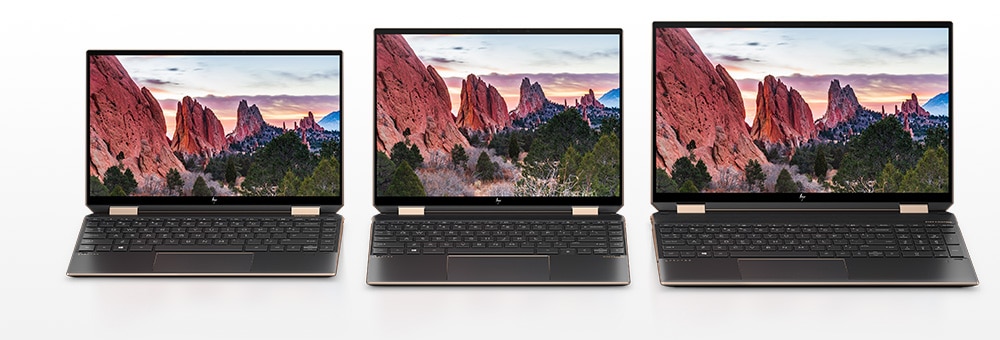
△中央にあるのがHP Spectre x360 14(2020年モデル)。
HPの個人向けノートPCでは、最上位になるSpectreシリーズの2020年モデルですな。
過去のモデルと比べた際の変更点としては、画面が縦方向に広くなっている事と、キーボードの配列が変更されている事が挙げられます。

キーボードに関しては、Enterキーの右側に縦一列で並んでいた、「Delete,Home,PgUp,PgDn,End」キーの位置やサイズが調節されて、(今までのモノと比べれば)一般的なモノに近づいている印象ですな。


△こういう配列のキーボードを愛用している。
(詳しくは、「ラクに左右分離型の利便を得られるキーボード! Mistel Barocco MD770 RGB 静音赤軸の自腹レビュー!」よりどうぞ。)
私はEnterキーの右側に縦一列で「Delete,Home,PgUp,PgDn,End」キーが並んでいるメカニカルキーボードを愛用しているのですが、ノートPCみたいな薄いキーボードだとミスタイプが増えがちなので、今回の調整は「良い調整」だと感じていますぞ。)
また、HPのノートPCではお馴染みの「物理的なシャッターが付いている、ボタン一発で無効化できるwebカメラ」や、直線を多用した独特のデザイン等も見所と言えるかと。
HP Spectre x360 14(2020年モデル)の2-in-1PCとしてのスペックを見ていくと…
- CPU:現状最新のCore i7-1165G7もしくは、Core i5-1135G7を搭載していて、どちらも4コア8スレッドで動くモノ。
- RAM:かなり速いモノを搭載していますが、容量は8GBは少し少ないので16GBのモノを選んだ方が良さげ。
- ストレージ:速度的には充分だけど、最小構成の256GBだと少し心許ない感じ。メインのPCとして使うなら512GB以上搭載しているモデルがオススメ。
といった具合。
拡張性に関しては、USB Type-Cポートが2個,USBType-Aポートが1個となっています。
Type-Cポートは最大40Gbpsの転送速度を持つ次世代規格のUSB4に対応していて、Type-Aポートも「SuperSpeed USB」という規格に準拠していて、Type-Aながら最大10Gbpsの転送速度に対応しています。
ペン入力に関してはMPP2.0に準拠していて、公式サイトには…
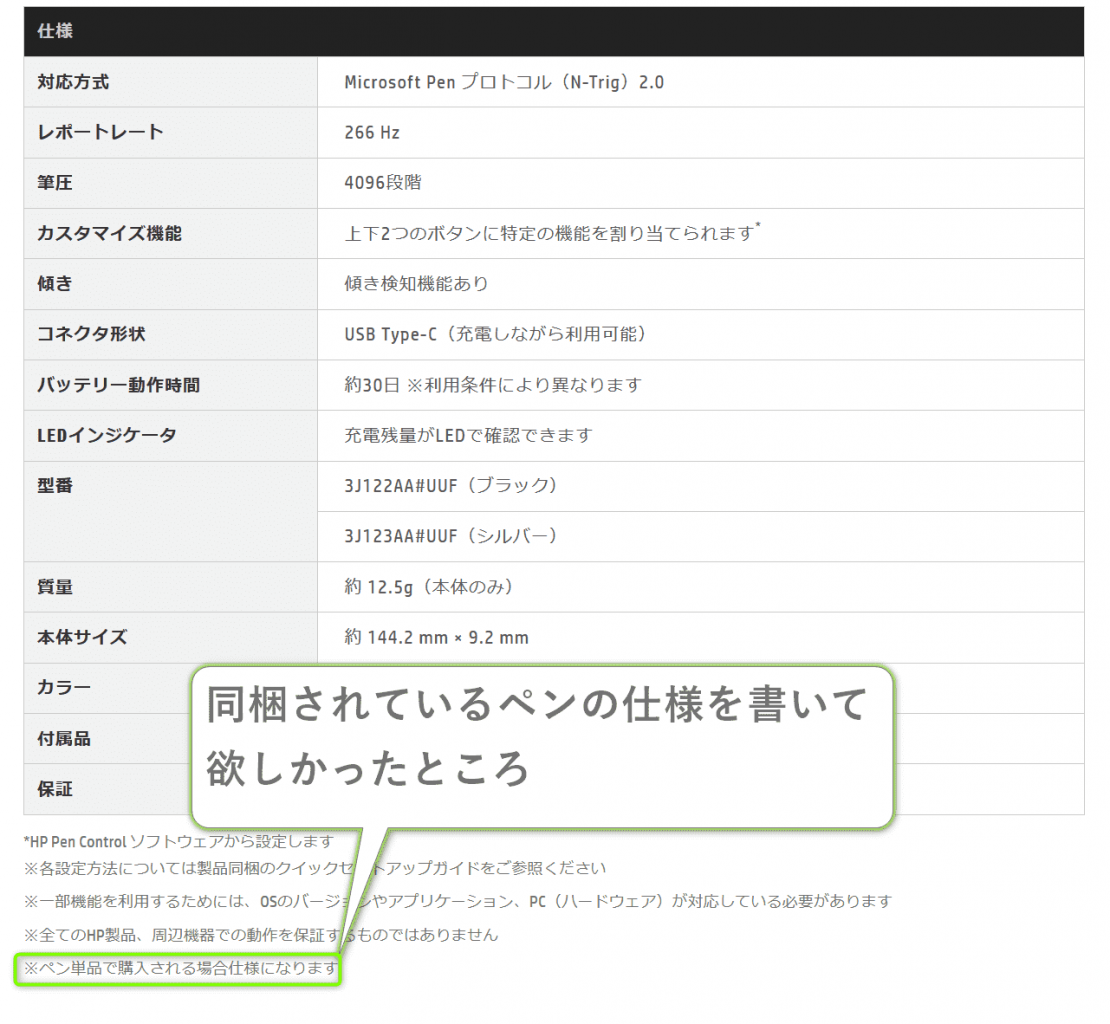
- レポートレート266Hz
- 筆圧4,096段階
- 傾き感知機能あり
という風に仕様を載せてくれているのですが、脚注に『※ペン単品で購入される場合仕様になります』
とあり、HP Spectre x360 14(2020年モデル)に同梱されているHP MPP アクティブペンの仕様は謎だったりします。
HP Spectre x360 14(2020年モデル)に対する個人的な印象をまとめると…
全体的には「IntelのEvoプラットフォームに適合したSpectre x360」という感じ。
物理的なシャッターが付いているwebカメラや、直線を多用した独特のデザインなどのSpectreシリーズの特徴を受け継いだまま、Wi-Fi6に対応していたり、次世代のUSB規格に対応していたりと、全体的な使い勝手に繋がる基本的な性能が底上げされてる印象ですな。

また、
- キーボード配列の見直し
- 画面の縦横比の変更
上記の2点については、「多くの人にとって良い変更」だと思いました。
PCのスペックを決めるパーツ構成の面では、価格的に競合するMSIのSummit E13 Flip Evoと比べると、CPU性能・RAMの容量・ストレージの容量・Wi-Fi規格への対応などの点で一歩譲る感があります。

・HP ENVY13 x360 (2018年モデル)

HP Directplus HP公式オンラインストア:HP ENVY13 x360
ENVY13 x360は2018年の7月にHPから発売された、
1,024段階の筆圧検知と傾き検知に対応したペン入力機能,「N-trig」を利用できる2-in-1PC。
簡単にスペックを書いておくと
OS:Windows 10 Home (64bit)
CPU:AMD Ryzen 3 2300U (4コア4スレッド 基本 2.0GHz/最大 3.4GHz)
Ryzen 5 2500U(4コア8スレッド 基本 2.0GHz/最大 3.6GHz)
グラフィック:Radeon Vega 6 Graphics/
Radeon Vega 8 Graphics
ディスプレイ:13.3インチ/1,920×1,080/グレア(光沢ディスプレイ)
RAM:4~16GB DDR4 SDRAM 2400MHz
ストレージ:256~512GB,PCIe NVMe M.2
ペン入力:1,024段階 傾き検知対応 「N-trig」(但しペンは別売り)
その他:顔認証機能搭載
2019年3月2日時点での実勢価格:
Ryzen 3/RAM4GBモデル:76,680円~,
Ryzen 5/RAM8GBモデル:88,560円~.
Ryzen 5/RAM16GBモデル:109,404円~.
(価格が~となっているのはOfficeとかのオプションによって値段が変わるからです)
という具合。
HPから発売されたコンバーチブル型の2-in-1PC。
スペックを見ていくとCPUはAMDのRyzen 3もしくはRyzen 5を搭載していて、コレの性能に関してはまあザックリ言うとIntel第8世代(2018年9月時点で最新)のCore i3やCore i5と大差ないと考えてOK。
私が購入したとき(2018年の9月末)ではRAMが最大8GB,ストレージが256GBと、ストレージの容量に関しては少し物足りなかったんだけど、
いつからか(たぶん2019年の2月頃かな…)RAM16GB,ストレージ512GBモデルのモノが追加されたので、もし今から買うならそっちを選ぶと良いかと。
△『HP ENVY 13 x360に対応』とはなんだったのか…
ペン入力機能についてはペンが別売りとなっていますが、「Spectre アクティブペン2」を使えば傾き検知に対応する。
との事だったんですけど実際買って使ってみると、傾き検知機能が使えない事が多いですな。
聞くところによると本体のBIOSバージョンとOSバージョンの相性が悪いと傾き検知が機能しないみたいなんですけど、私は傾き検知目当てで本体と合わせて「Spectre アクティブペン2」を2018年9月の終わりくらいに購入しましたが、2019年の2月中頃になるまで傾き検知がちゃんと機能した事は一度もありませんでした。
2月中頃のBIOSアップデートで傾き検知が初めて機能したんですけど、未だに使えたり使えなかったりと不安定48だったりします。
また、ユーザーが能動的にペンの電源をON/OFFする手段が無く、たとえ使ってなくても6日くらいで勝手にバッテリー残量がゼロになっていて充電し直さなきゃいけない。という事が多々あり、ON加重も重いので正直使い勝手も悪いです。
△傾き検知機能は無くてもBamboo Inkの方が良いと思う。
ソレだったら上に挙げた傾き検知が無くてもON加重が軽いし、使わない時は「電池を外す」という力業で電源を能動的に切る事が出来る「Bamboo Ink」の方が全然良いと思いました。
本体の拡張性に関してはUSB3.1 Type-C×1/USB3.1 Type-A49×2/microSDカードスロットという具合で、最近主流になってきたこの手の2-in-1PCとしてはワリと頑張っている部類。
ただ、去年のモデルと比べるとRyzenを搭載した影響かバッテリー駆動時間が約11時間と若干短くなっているし、指紋センサーが省かれたので生体認証は顔認証しか利用できなくなっているのが若干気がかりですな。
個人的な印象をまとめると…
2017年のモデルと比べてバッテリー駆動時間が3時間程短くなっているとか、ディスプレイがグレア(光沢)タイプだとかのビミョウに気になる点はありますが、構成やスペックに対しての価格にお得感がありますな。特に上位モデルは税込み10万円チョイで買えるモノとしては破格だと思いますぞ。
また、拡張ポートに関してもこの手の2-in-1PCとしては頑張っていて、私がよく言っている「コンテンツを作る時の拠点」として普通に使えそうな印象。
あんまり目立ってはいないけど「コレけっこう良くないか?」って思ってるって感じですな。
ペンが別売りでなんだか高い(10,600円くらいだ)のが、ビミョウに気になりますが、けっこう本気で購入を検討しています。
またHPは楽天にも公式ショップを持っていて、そちらでは独自の構成のPCをワリとお得な価格で販売していたりするので、気になる方は合わせてそちらもチェックして見るとお得かも知れません。
2018年11月16日追記:やはり魅力的に感じたのでRyzen2500/RAM8GBモデルを購入しました

△マシン本体は隅から隅までカッコいいんだけど…
先に印象を少し書いておくと、価格に対するマシン性能はスゴいんだけど、ライトな用途で使っていても熱処理が追いついていない感があり、その関係で本領を発揮出来ない事が結構頻繁にあるのでRyzen2300モデルをRAM8GBにカスタムしたマシンの方が快適に使えるかもしれません。
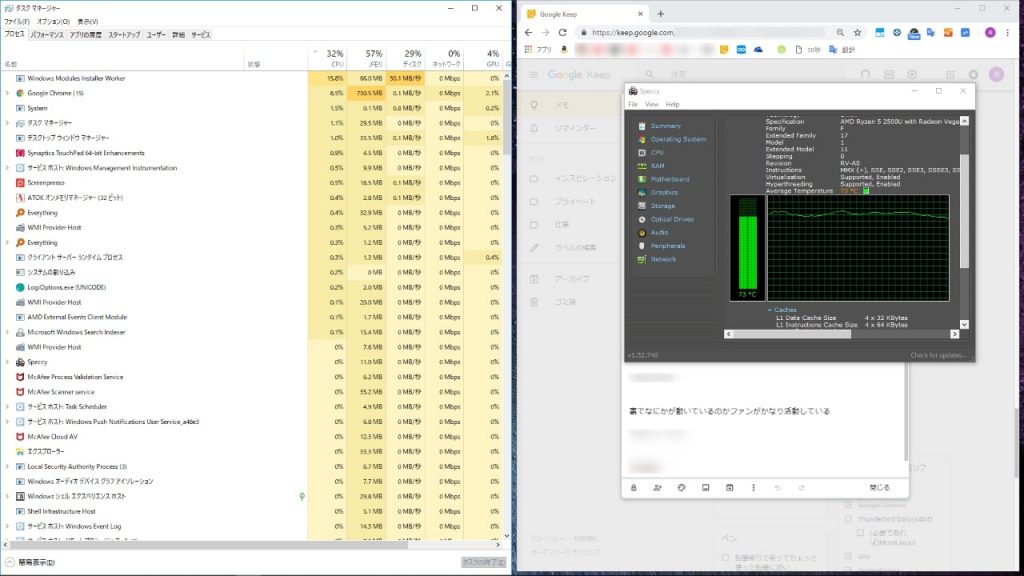
△シングルタスクでタブ1個のChromeを立ち上げるだけでこの温度。
「Windows Modules Installer Worker」(Windowsアップデート後のクリーニングを行なうプログラム)が動いている以外は、「Screenpresso」(スクリーンショットを撮影するソフト),
「Speccy」(温度のグラフを表示しているソフト)を起動して、Google ChromeでKeepにメモしているだけなのに75度とか平気で超えちゃう。
(ちなみにこの時の室温は18~20度くらい)
2018年12月23日追記:しばらく使ってみた感想(レビュー)を書きました。

製品の良し悪しを判断できる程度には使い込めたと思うので、製品をしばらく使った感想を書きました。

・HP ENVY13 x360 (2019年モデル)

HP Directplus HP公式オンラインストア:HP ENVY13 x360 (2019年モデル)
HP ENVY13 x360 (2019年モデル)は2019年6月にHPから発売された、傾き検知と1,024段階の筆圧検知に対応したペン入力機能「MPP(N-trig)」を利用できるコンバーチブルタイプの2-in-1PC。
簡単にスペックを書いておくと
OS:Windows 10 Home (64bit)
CPU:AMD Ryzen 3(4コア4スレッド 基本 2.1GHz/最大 3.5GHz)
AMD Ryzen 5(4コア8スレッド 基本 2.1GHz/最大 3.7GHz)
AMD Ryzen 7(4コア8スレッド 基本 2.3GHz/最大 4.0GHz)
グラフィック:AMD Radeon Vega 6 Graphics
AMD Radeon Vega 8 Graphics
AMD Radeon RX Vega 10 Graphics
ディスプレイ:13・3インチ,1,920×1,080
RAM:8GB~16GB 規格と速度Hz
ストレージ:256GB~512GB,PCIe NVMe M.2
ペン入力:1,024段階の筆圧検知,(アテにならないけど)傾き検知対応 「MPP(旧名N-trig)」
その他:指紋認証機能搭載
2019年7月3日での実勢価格:Ryzen 3モデル 81,540円前後。
Ryzen 5モデル 93,420円前後。
Ryzen 7モデル 118,260円前後。
という具合。
HP ENVY13 x360 (2019年モデル)についての備考
この機種は上の段に載せているHP ENVY13 x360 (2018年モデル)がパワーアップした2019年発売のリニューアルモデルです。
CPUが新しいモノに変わっただけかと思いきや、画面のベゼル(額縁)部分がより細くなっていたり、スライドスイッチでハードウェア的にwebカメラの電源をON/OFFできたり、僅かではありますが全体的に薄く軽量になっていたり、よく見ると本体のデザインが微妙に変わっていたりと、要所要所が新しくなっています。
また、バッテリー容量がより増えて53Whとなり、(アテにならないけど)公称のバッテリー駆動時間が最大14時間に伸びています。
45分の充電で7時間の駆動を謳う高速充電や、旧モデルでは「できない事は無いけど保証はしない」というような扱いだったUSB3.1 Type-Cポートからの充電も対応している模様。
ザックリ言ってしまうと「マイナーチェンジと言うのは勿体ないけど、完全な新製品と言うのもなんかシックリ来ない」くらいのリニューアル幅ですな。
2-in-1PCとしてのスペックを見ていくと…
続いて2-in-1PCとしてのスペックを見ていくと、旧モデルから大きな変更はないものの搭載されているCPUの世代が新しくなり、モバイルPC向けRyzenではより消費電力辺りの性能が向上した 第二世代50のモノが搭載されています。
今までは無かったRyzen7搭載モデルもラインナップに加わっているので、旧モデルでは正直キツかった排熱の問題も多少マシになってるかも知れませんね(希望的観測)。
その他の点を見ていくとRAMは8GBが標準になり、16GB搭載モデルも発売直後からあるので、シンプルに足回りを固めてきた感じかな。
個人的な印象をまとめると…

私は旧モデルのRyzen5/RAMは8GB/SSD256GBという構成のHP ENVY13 x360 (2018年モデル)を買って使っています。マシン構成はほぼ同じという事もあり、以前書いたレビュー記事が参考になると思いますので、詳しくはそちらを見て貰えるとありがたいんですけど、大まかにまとめると、
良いところとしては
- 価格対性能比は◎(本体の値段に対してできる事が多い)
- 内蔵ストレージがかなり速い
- 隅から隅までカッコいいデザイン
逆にイマイチなところとしては
- 省電力性能が正直イマイチで、バッテリー駆動時間が短い(実働5時間前後)
- 純正のペンはON加重が重く、電源のON/OFFを能動的にできないのでメチャクチャ使いにくい
- 放熱が間に合っていないのか、低負荷でもファンが高回転になりがち(省電力モードにすると多少マシになる)
という具合。ペンに関しては別売りで傾き検知機能を利用するには「Spectre アクティブペン2」というモノを買う必要があるんですけど、このペンが約1万円するとは思えないくらいメチャクチャに使いにくかったので、個人的には傾き検知は無視してワコムの「Bamboo Ink」という8,500円くらいのペンを選んだ方が満足できると思いますわ。
また、マシンとしての使い勝手を大きく左右しているのは搭載されているRyzenによるモノだと思うので、CPUの世代が新しくなったHP ENVY13 x360が、旧モデルでワリとネックになっていた発熱(放熱)の問題やバッテリー駆動時間の短さをどの程度改善できているのかが見物ですな。

・HP ENVY 15 x360 (Ryzen搭載モデル)

HP Directplus HP公式オンラインストア:HP ENVY 15 x360 (AMD)
HP ENVY 15 x360は(たぶん)2019年の2月にHPから発売された
15インチの2-in-1PC。
(一応)傾き検知と1,024段階の筆圧検知に対応しているペン入力機能「MPP(旧名N-trig)」を利用できる。
簡単にスペックを書いておくと
OS:Windows 10 Home (64bit)
CPU: Ryzen 5 2500U(4コア8スレッド 基本 2.0GHz/最大 3.6GHz)
グラフィック:Radeon Vega 8
ディスプレイ:15インチ,1,920×1,080
RAM:8~16GB 規格と速度Hz
ストレージ:256GB PCIe NVMe M.2 SSD + 1TB HDD(7200rpm)
ペン入力:傾き検知対応,1,024段階筆圧検知「MPP(旧名N-trig)」(ペンは別売り)
その他:顔認証機能搭載
2019年3月9日時点での実勢価格:105,624円~111,024円前後。
という具合。
製品の特徴を書いた備考
AMDのRyzenを搭載した15インチの2-in-1PC。
デザイン・スペック共に上のHP ENVY 13 x360をそのまま15インチにした様な製品ですな。
ただ、製品サイズが大きくなったのに拡張ポートはHDMIポートが一発追加されたのとSDカードスロットが通常サイズになっただけで拡張性は殆ど据え置きだったり、バッテリー駆動時間が更に短くなっていたりするので、その辺を期待している人にとってはビミョウに肩すかしかも知れません。
2-in-1PCとしてのスペックを見ていくと…
続いて2-in-1PCとしてのスペックを見ていくと、基本的には上のHP ENVY 13 x360と殆ど同じなんですが、コレ独自の点として256GBの超速いNVMeのSSDと1TB(1024GB)のHDDのデュアルストレージである事が挙げられます。
13インチモデルではストレージ容量が256GBしか無く、メインマシンとして使うには少し工夫が必要だった事を考えるとコレはありがたいですな。
単純な大容量のSSD一発ではなくSSDとHDDに分かれているので、動画や音楽などのサイズが嵩みがちなファイルをそこにまとめる。と言ったシンプルな使い方から、全てのファイルをSSD側に収まるようにして、HDDはバックアップ用のドライブとして使う。というような運用もできるので使い方の幅が広がりますな。
そんな風に15インチでHDDも積んでるマシンとして考えると約2.1kgという重量もまあガマンできるかと。
ただ、HDDはSSDと比べて振動などの衝撃に弱いので、モバイルと言うよりは「基本的には家で使うけど、イザという時ラクに持ち運べる」くらいの感覚で捉えるのが無難っぽい。
個人的な印象をまとめると…
HP ENVY 13 x360が15インチになったヤツ。って感じですな。
RAM8GBの13インチモデルを購入して使っている私としては、ストレージが広い点は羨ましい限り。
15インチになったのに拡張ポートはHDMI一発しか増えてないの?とか
なんでバッテリー駆動時間が短くなってるの?という肩すかし感は正直ありますが、本体の価格も13インチモデルと大差ないというか、なんならコチラの15インチモデルの方タイミングによっては安い事もワリ多いので、シンプルに好きな画面サイズで選んで良いかと。
ただ、公式で傾き検知に対応している(と謳われている)「Spectre アクティブペン2」というペンは(13インチモデルのレビューにもちょっと書いたけど)値段が高い割に肝心の傾き検知機能がちゃんと動く事の方が少ないし、ON加重が高くて意識的に筆圧を強くしないと上手く使えないし、ユーザー側でペンの電源を切る事が出来ないせいで全く使っていなくても満充電から5~6日もしたらバッテリー切れになっているなど、使い勝手がホントに悪いです。
快適にペン入力する事を考えると、(傾き検知機能はありませんが)ワコムのBamboo Inkというペンを買った方が良いと思います。
こちらはON加重がHPやMicrosoft公式のMPP51ペンよりも軽く、単6電池で約2ヵ月使えますし、電源を切りたいときは電池を抜けば良いので、これから買う人はBamboo Inkがオススメです。
追記:画面サイズ以外ほぼ同じ仕様である「HP ENVY 13 x360」のレビューを載せておきます。

・HP Spectre Folio 13

HP Directplus HP公式オンラインストア:HP Spectre Folio 13
Spectre Folio 13は2018年12月にHPから発売された2-in-1PC。
製品の外装に本革を使っているのが特徴。
傾き検知と1,024段階の筆圧検知に対応したアクティブペンを標準で同梱している。
簡単にスペックを書いておくと
OS:Windows 10 Home (64bit)
CPU:Core i5-8200Y(2コア4スレッド 基本 1.3GHz/最大 3.9GHz)
Core i7-8500Y(2コア4スレッド 基本 1.5GHz/最大 4.2GHz)
グラフィック:Intel UHD Graphics 615
ディスプレイ:13.3インチ,1,920×1,080
RAM:8GB LPDDR3-1866
ストレージ:256GB~1TB PCIe NVMe SSD
ペン入力:傾き検知、1,024段階の筆圧検知に対応したアクティブペン2を標準で同梱している。 「MPP(旧N-trig)」
その他:顔認証機能搭載
2019年3月2日時点での実勢価格:Core i5/SSD256GBモデル:186,624円。
Core i7/SSD512GBモデル213,624円前後。
という具合。
製品名(Spectre Folio)の読み方は「スペクトル フォリオ」かな。
Spectre Folio 13の特徴
まず目を引くのは本革を大胆にあしらった本体デザイン。
パッと見でも分かると思いますがワリと良い革を使っていますな。
革の部分はカバーなどでは無くガッツリ本体の一部なので、取り外しはできないんだけど、なかなかカッコいいと思う。
ガジェットっぽさが少ないからデザインとしての賞味期限というか、格好良く見える期間も長いんじゃないかな。
2-in-1PCとしてのスペックを見ていくと…
次に2-in-1PCとしてのスペックを見ていくと、ストレージはどのモデルを選んでも超速いNVMeのSSDを搭載しているのは好印象。
RAMとCPUに関しても「多くの用途で快適に使えるイマドキのPC」くらいの水準はクリアしています。
ただ、RAMに関しては8GB固定だしCPUも超低電圧版で2コア4スレッドのYモデルなので、「RAW現像や動画編集をガッツリやりたいです!」という方には少し物足りないかも。
とは言え省電力性能が高いCPUを搭載した恩恵は大きくて、バッテリー駆動時間は公称で最大19時間と、かなりの長時間駆動が可能。話半分に捉えても10時間は余裕で動きそう。また、ファンレスで動作して静音性に優れている点も良いですな。この辺は実際に利用する際の快適性に大きく関わってくる部分なのでアドバンテージは大きい52かと。
また、傾き検知に対応したアクティブペンの「Spectre アクティブペン2」を同梱してくれているのもありがたいですな。
ただ、私はこのペンをENVY 13 x360で使うために1万円チョイで買ったんですけど、このペンはユーザー側でペンの電源をON/OFFする手段が無く、たとえ使ってなくても6日くらいで勝手にバッテリー残量がゼロになっていて充電し直さなきゃいけない。という事が多々あり、ON加重も重いので正直使い勝手が悪いです。
個人的には傾き検知が無くてもON加重が軽くて、電池を取り外せば電源をオフにできるBamboo Inkにしておけば良かったなぁ。と思っているので、同梱のペンを使ってみてイマイチだったらこちらのBamboo Inkを試してみると宜しいかと思いますぞ。
個人的な印象をまとめると…
薄いしカッコいいしバッテリーは超(公称最大19時間)持つしでなかなかイカした2-in-1PC。
外装に柔らかな本革を使う事によって独自のデザイン性と、VAIO Z Flip的な変形機構を実現しているのは良い。
でも本革を使っているワリに約1.48kgとイマドキの13.3インチとしては意外と軽くない点と、拡張ポートがUSB3.1 Type-C 3発しか無いのがPCを「コンテンツを作るときの拠点」として使う前提で考えるとビミョウかも。
一応3個のType-C端子の内2個がThunderBolt 3に対応していたり、Type-Aへの変換アダプターを同梱していたりと気を遣ってくれてはいるんだけど、「ソレだったら最初からType-Aポート搭載して」っていうのが正直なところですな。
お値段としてはワリと良い革を使っている事も相まって結構お高い印象。

・VAIO A12
VAIO Store:VAIO A12
VAIO A12は2018年の11月にVAIO株式会社から発売された
独特の合体機構が特徴のデタッチャブル型2-in-1PC。
ワコムの4,096段階の筆圧検知に対応したペン入力機能を利用できる。
簡単にスペックを書いておくと
OS:Windows 10 Home/Pro (64bit)
CPU:Core i7ー8500Y(2コア4スレッド 基本 1.5GHz/最大 4.2GHz)/
Core i5-8200Y(2コア4スレッド 基本 1.3GHz/最大 3.9GHz)/
Celeron 3965Y(2コア2スレッド 基本 1.5GHz/ターボブーストなし)
グラフィック:Intel UHD Graphics 615/
Intel HD Graphics 615
ディスプレイ:12.5インチ,1,920×1,080
RAM:4~16GB
ストレージ:128GB~256GB(SATA)/256GB~1TB(NVMe)
ペン入力:4,096段階 ワコム系(Bamboo Inkも利用可能との事なのでワコムAESかも)
その他:指紋認証機能搭載/デジタイザースタイラス(ペン)は別売り(7,020円)
2019年2月11日時点での実勢価格:最小構成で190,080円。キャンペーンを割引適用すると174,744円。
Core i5/RAM8GB/SSD256GB(NVMe)/バッテリー搭載キーボードあり/デジタイザースタイラスありの構成で261,900円。キャンペーン割引を適用すると246,564円。
という具合。
VAIO A12に関する備考
このVAIO A12はデタッチャブルタイプの2-in-1PC。
特徴としてはスタビライザーフラップという独自の機構。このフラップはディスプレイを開くと本体裏面のヒンジ下部からニュッと自動でせり出して、接地面積を増やしてくれます。
コレにより重心が安定してデタッチャブル(合体型)の2-in-1PCではワリと多くの53機種でアリガチだった「ディスプレイを傾けすぎると後ろに倒れやすい」という問題を解決しているっぽい。
こういうギミックは謎技術を盛り盛りにしていた昔のVAIOっぽいですな。
また、拡張性に関してはPC本体側がUSB TypeC一発(充電端子と兼用)とSIMカードスロット。キーボード側にはUSB 2.0ポート二発とUSB 3.0ポートが一発,SDカードスロットにLANポート,HDMIにミニD-Sub端子が搭載されていて。このサイズ54感の製品としてはメチャクチャ充実しています。
2-in-1PCとしてのスペックを見ていくと…
このVAIO A12はマシンの構成をカスタムして注文する製品で、決まったスペックとかは無いので、標準の構成と選択できるオプション価格の話をしていくと、
標準の構成はCore i5+RAM4GB+SSD128GB。
Core i系のCPUは(たぶん)第八世代からモバイル版もコア数が増えたんですけど、このVAIO A12に搭載されているYシリーズのモノは今までどおりの2コア4スレッドのヤツ。とは言えクロックも高めなので普通の人がふつうに使うには充分に快適だと思います。
ただCPU以外はハッキリ言って「しょっぱい」ですな。ちなみにこの構成で約22万円します。
いくらなんでもこの構成では賞味期限というか、快適に使える期間が短いのでとりあえず妥協できるところまで、具体的に言うとRAMを8GB,ストレージを256GBに強化すると+21,600円,なんだか割高ですな。
もうこの時点でだいぶ「はい。」って感じなんですけど、バッテリー駆動時間が公称で7.4~8.1時間と不安なのでバッテリー搭載キーボードを選択して+8,640円。
また、標準ではペンが付属しない為デジタイザースタイラス(ペン)を選択して+7,020円という風にお金が掛かっていって、世の中にある「ペン入力に対応しているふつうの2-in-1PC」と並ぶだけで24万円くらいにはなってしまうのは結構キビシイ感じですな。
個人的な印象をまとめると…
久々に出てきたVAIOっぽいVAIOの新製品。
でも一見して「おっ!良いじゃん」って思ったんだけど、調べてみるとだんだんビミョウな点が気になってきて最終的に「あー…うん。」みたいな気持ちになりましたわ。
まず標準の構成がだいぶしょっぱくて「普通の人がふつうの用途で快適に2~3年間使うにはコレくらい必要だよね」っていうスペックに持って行くには結構割高なオプションを追加する必要があります。
参考リンク:VAIO A12のカスタマイズページ
上のページを見て貰えれば分かると思うんだけど、RAM容量とかストレージ容量みたいな多くの人が欲しい部分は削って割高なオプションとして提供しているワリに、
使う人・使わない人が結構分かれるLTE通信機能が標準で付いていたり、ビジネスユーザーだったとしても使う人が限られるフォントの利用権が無料で付いていたりして、「どんな人をターゲットにしているのか正直わかんない」って感じ。

・富士通 LIFEBOOK MH75/D2

富士通 WEB MART:LIFEBOOK MH75/D2
LIFEBOOK MH75/D2は2019年7月に富士通から発売された、
「MPP(Windows Ink)」形式のペン入力と、モダンスタンバイ55に対応しているコンバーチブルタイプの2-in-1PCです。
簡単にスペックを書いておくと
OS:Windows 10 Home (64bit)
CPU:Core i5-8200Y (2コア4スレッド 基本 1.3GHz/最大 3.9GHz)
グラフィック:Intel UHD Graphics 615
ディスプレイ:13インチ,1,920×1080 IGZO液晶ディスプレイ
RAM:8GB LPDDR3-1866
ストレージ:256GB PCIe
ペン入力:不明 「MPP(旧名N-trig)」
その他:指紋認証機能搭載,ファンレス,公称バッテリー駆動時間最大約13.8時間,MPP(旧名N-trig)対応ペン同梱
2018年6月6日時点での実勢価格:174,000円~183,000円前後。
という具合。
LIFEBOOK MH75/D2についての備考とか…
富士通のペン入力に対応したコンバーチブルタイプの2-in-1PC。公式サイトを見ても非常にサラッとした紹介しかされていないので、詳細が地味に分かりにくい製品。
詳しく調べてみるとIGZO液晶ディスプレイを搭載していたり、モダンスタンバイに対応していたり、入力ソフトのATOKやMicrosoftのオフィスが最初からインストールされていたり、台数制限がないマカフィーのライセンスが3年分付属していたりと、付属品を含めたソフトウェア的な見所はある感じですな。
2-in-1PCとしてのスペックを見ていくと…
続いて2-in-1PCとしてのスペックを見ていくと、CPUは第8世代のCore i5ですが2コア4スレッドの低電圧版のモノなので、同じCore i5でも4コア8スレッドのモノと比べると動画のエンコード等,コア数・スレッド数が効いてくる処理では差を感じるかも知れません。
RAM容量は最大8GBで増設もできないので、15万円を余裕で超える価格帯のPCとしては正直物足りないですな。
ストレージに関しても同様でPCIe接続だから速度自体は早いんですけど、この価格帯の製品で最大256GB且つ増設不可なのはワリとビミョウ。
[kanren postid=”https://pc.watch.impress.co.jp/docs/column/hothot/1203/593/index.html”]
△PC Watch:ペンにも対応する2in1モバイルPC、富士通「LIFEBOOK MH75/D2」
また、際だって消費電力が少ないIGZOディスプレイと低電圧版のCPUを搭載しているのにバッテリー駆動時間が公称でも約13.8時間と、だいぶ短かいのも気がかりですな。
(上の参考リンクの検証では標準でオンになっている音声アシスタント機能を切って約5時間24分,音声アシスタント機能がオンの状態では2時間42分 …!)
個人的な印象をまとめると…
本体のデザインとしては個性が無いけどキレイにまとまった「最近のふつう」といった感じでけっこう好きだし、入力ソフトのATOKやMicrosoftのオフィスが最初からインストールされていたり、台数制限がないマカフィーのライセンスが3年分付属していたりとソフトウェア的な見所というか親切心は感じるんですけど、
競合する価格帯のライバルと比べてワリと物足りないマシンスペック,スリープ中もネットに繋ぎ続けるモダンスタンバイに対応してるのにPC本体での4G LTE通信はできない,低電圧版のCPUや消費電力が少ないIGZOディスプレイを搭載しているのにバッテリー駆動時間がミョウに短かい,などのハードウェア的な惜しいところが気になっちゃうのがワリと残念な感じ。

・富士通 LIFEBOOK UH95(WU3)

富士通 WEB MART:LIFEBOOK UH95(WU3)
LIFEBOOK UH95は2019年7月に富士通から発売されたワコムAESに対応しているコンバーチブルタイプの2-in-1PCです。
本体重量が約868gとコンバーチブルタイプの2-in-1PCでは世界最軽量の軽さが特徴の機種ですな。
簡単にスペックを書いておくと
OS:Windows 10 Home (64bit)/Windows 10 Pro (64bit)
CPU:Core i5ー8265U (4コア8スレッド 基本 1.6GHz/最大 3.9GHz)/
Core i7ー8565U (4コア8スレッド 基本 1.8GHz/最大 4.6GHz)/
グラフィック:Intel UHD Graphics 620
ディスプレイ:13.3インチ,1,920×1,080
RAM:4GB~16GB LPDDR3-2133
ストレージ:128GB~1TB PCIe SSD
ペン入力:4,096段階 「ワコムAES」
その他:顔認証センサー搭載,USB3.1 TypeーCポート(USB Power Delivery対応,DisplayPort Alt Mode対応)×1,USB3.0 TypeーCポート(USB Power Delivery対応)×1,USB3.1 TypeーAポート×2,HDMIポート×1,有線LANポート×1,SDカードスロット×1,本体重量約868g,4,096段階の筆圧検知に対応したペンが同梱されている
2019年9月8日時点での実勢価格:LIFEBOOK UH95 (カタログモデル) 230,644円~242,780円前後/
LIFEBOOK WU3 (カスタムメイドモデル)Core i7,RAM16GB,ストレージ512GBの構成で281,624円,2019年9月11日14時までの割引クーポンを適用すると228,115円。
という具合。
LIFEBOOK UH95(WU3)の特徴とか
このLIFEBOOK UH95の特徴は約868gというコンバーチブルタイプの2-in-1PCとしては世界最軽量の軽さですな。
ちなみにこの868gという軽さは、12.9インチのiPadPro(631g)と専用のSmart Keyboard Folio(402g)を組み合わせた状態よりも軽かったりするので、「モバイル性が高いPCが欲しい」というユーザーには特に嬉しいですな。
また、この手の軽さを極限まで追求したPCとしては珍しく、USBやLANポート等の拡張端子がメチャクチャ充実しているのも特徴と言えるかと。
2-in-1PCとしてのスペックを見ていくと…
続いて2-in-1PCとしてのスペックを見ていくと、CPUは第8世代で4コア8スレッドのCore i5~Core i7なので、「CPU性能が足りなくて困る」という事はまず無いかと。
RAMやストレージに関しては割引クーポンを考慮しない価格で考えると正直物足りないですな。
ただ、USB3.1 TypeーCポートが×1,USB 3.0 TypeーCポートが×1,USB3.1 TypeーAポートが×2,HDMIポート×1,有線LANポート×1,SDカードスロット×1と、ここ3~4年間で発売されたコンバーチブルタイプの2-in-1PCとしてはトップクラスの拡張ポートが確保されているのはホント良いところ。
この手の軽さや薄さを追求したモバイルPCは、大抵の場合microSDカードスロットとUSB3.1のTypeーCポート一発,後はイヤホンジャックくらいしか拡張ポートがなくて、「コンテンツを作る際の拠点として使う」(≒作ったモノを他のデバイスに接続して出力する)事を考えると「結局TypeーC対応のUSBハブを別個に持ち歩かなきゃイケないからむしろかさばるじゃん」という、ワリと悲しい事態に陥りがちなのですが、LIFEBOOK UH95ほど拡張ポート類が充実しているとその辺の心配を一切しなくても良い感じですな。
個人的な印象をまとめると…
そんな訳でこのLIFEBOOK UH95(WU3)の個人的な印象をまとめていくと、マシンスペックだけ見た場合は正直ビミョウに割高な感じなんですが、13インチのコンバーチブルタイプの2-in-1PCで世界最軽量の軽さと、文字通り抜群に充実しているポート類を加味すると魅力はシッカリあると言ってイイかと。

少し心配な点としてはモバイル性を重視している製品として見るとバッテリー駆動時間が実測約4~6時間と短い事。
カスタムメイドモデルのWU3であれば本体が120g重くなっちゃうけど5,400円で容量が倍のバッテリーにアップグレードできるので、個人的にはそっちの方が良さげですな。
・マウスコンピューター m-Book U400S

マウスコンピューター:m-Book U400S
m-Book U400Sは2019年の5月にマウスコンピューターから発売された
「MPP(旧名N-trig)」対応のペン入力機能を利用できるコンバーチブルタイプの2-in-1PCです。
簡単にスペックを書いておくと
OS:Windows 10 Home (64bit)
CPU:Core i7-8565U (4コア8スレッド 基本 1.8GHz/最大 4.6GHz)
グラフィック:Intel UHD Graphics 620
ディスプレイ:14インチ,1,920×1,080
RAM:16GB DDR3L-1866
ストレージ:512GB M.2 SATA SSD
ペン入力:256段階の筆圧検知 「MPP(旧名N-trig)」
その他:指紋認証機能搭載,顔認証カメラ搭載,USB3.1Type-C56端子×1,USB3.0 Type-C端子×1,USB3.1Type-A端子×1,HDMI端子×1,ファンレス設計, MPP対応ペン同梱,公称バッテリー駆動時間約16.4時間。
2019年9月13日時点での実勢価格:150,984円前後。
という具合。
m-Book U400Sの特徴とか…
BTO系のパソコンメーカーでは珍しい2-in-1のノートPC。
外観を見ると直線を主体とした六角形っぽい断面のデザインや、両サイドにゴールドが差し色として使われている感じが何となくここ最近のHP製品に似てるかも。
ただ、14インチというビミョウに珍しいサイズのディスプレイや、価格のワリにハイスペックなマシン構成など、見所はある感じ。
2-in-1としてのスペックを見ていくと…
続いて2-in-1PCとしてのスペックをチェックしてみると、CPUは第8世代で4コア8スレッドのCore i7で文句なく高性能。
RAMやストレージに関しては最新の規格ではないんだけど、RAMが16GB,ストレージが512GBと同価格帯の2-in-1PCと比べて一段上の容量のモノを積んでいるので充分ハイスペックなマシンと言って良いかと。

個人的な印象をまとめると…
m-Book U400Sの印象をザックリまとめると、上に書いたようにゲーム目的とかお絵描き目的であればオススメはしないんだけど、コンバーチブルタイプの2-in-1PCとしては価格に対してのスペックが高めにまとまっているので、ワリとバランスが良いですな。

・MSI Summit E13 Flip Evo
MSIストア:Summit E13 Flip Evo
Summit E13 Flip Evoは2021年4月21日にMSIから発売された。
4,096段階の筆圧検知に対応しているコンバーチブルタイプの2-in-1PCです。
独自開発のアクティブスタイラスペン「MSI Pen」を同梱しています。
簡単にスペックを書いておくと…
OS:Windows 10 Home (64bit)/Windows 10 Pro (64bit)
CPU:Core i5 1135G7(4コア8スレッド 基本 2.4GHz/最大 4.2GHz)/Core i7 1185G7(4コア8スレッド 基本 3.0GHz/最大 4.8GHz)
グラフィック:Intel Iris Xe Graphics
ディスプレイ:13・4インチ,1,920×1,200 (WUXGA)
RAM:16GB~32GB LPDDR4X
ストレージ:512GB M.2 NVMe
ペン入力:4,096段階筆圧検知対応 「MSI アクティブスタイラス」(MPP2.0には対応しているけど、独自開発らしい)
その他:指紋認証機能/顔認証機能/ThunderBolt 4 Type-Cポート(USB4,USB PD対応)×2/USB3.2 Gen2 Type-Cポート×1/USB3.1 Gen1 Type-Aポート×1/microSDXCカードリーダー/Intel Wi-Fi 6E AX210(2×2、11ax、Bluetooth5.2)/MSI Pen同梱
2021年5月29日時点での実勢価格:169,800円~
という具合。
MSI Summit E13 Flip Evoの備考
PCを自作する人の間ではお馴染みのMSIから発売されたコンバーチブルタイプの2-in-1PC。
MSIはかなり黎明期からコンピュータ関連の部品を製造している台湾のメーカーで、今もマザーボードやグラフィックボード等の製造では世界有数の企業だったりします。
Windowsタブレットとしてのスペックを見ていくと…
CPUは現状最新のCore i7 1185G7もしくはCore i5 1135G7を搭載していて、どちらも4コア8スレッドで動くモノ。

RAMは16GB~32GBと、同価格帯のモノよりも一段余裕のある容量を搭載していますな。
ストレージは512GB M.2 NVMeのモノなので、速度・容量共に充分かと。
拡張性に関してはUSB Type-Cポートが3個、USB Type-Aポートが1個となっていますが、Type-Cポートの内2個は次世代規格のUSB4に対応しています。
また、無線LANに関しても、現状最新規格のWi-Fi 6と次世代規格のWi-Fi 6Eに対応しているIntelのネットワークカードを搭載しているので、2Gbps~10Gbpsの超高速回線を導入している所でも57速度を活かせる形になっていますな。
ペン入力性能に関しては4,096段階の筆圧検知に対応していて、専用の「MSI Pen」が同梱されているのはありがたいですな。

MSI Summit E13 Flip Evoに対する個人的な印象をまとめると…
全体としては老舗のPCパーツメーカーなだけあってCPU・RAM・ストレージ・ネットワークカードという、「PCを快適に使う上で大事なパーツ」にシッカリ力を入れている印象ですな。
先に挙げたようにペン入力性能に関しては未知数ですが、CPUは2021年5月30日現在の時点で最新のモノですし、USBやネットワーク関連は次世代規格に対応しています。

おまけ:低スペックな機種でも快適に使うための工夫をまとめました

この記事では主に低スペックな機種やRAM搭載量が少ない製品の備考に「快適に使うためには工夫が必要」的な事をよく書いているんですけど、「具体的にはどんな事をしたら良いの?」という質問を頂いたので、
低スペックなマシンでも快適に使うための小技や裏技、具体的な設定方法などを上記のページにまとめておきました。
一通り設定を済ませておけば体感的に大分マシになるので、役立てて貰えれば幸いです。
関連記事



- ディスプレイと、その上に重なるパネルやガラスの間に空気層ができないように作られた画面。 [↩]
- コレが搭載されているWindowsタブレットは殆どない [↩]
- ペン入力が認識されるまでに必要な力 [↩]
- ペン入力が認識されるまでに必要な力 [↩]
- ディスプレイと、その上に重なるパネルやガラスの間に空気層ができないように作られた画面。お絵描き用途ではペン先のズレが少なくなる [↩]
- イラストや単ページの漫画向けバージョン [↩]
- 複数ページの漫画製作に便利な機能が追加されているバージョン [↩]
- 絶対性能はAtomとCore-iの中間くらいだけど消費電力がスゲー少ない [↩]
- アクティブ静電結合自体東芝とワコムの共同開発技術だったりします [↩]
- N-trig系の場合別途電池が必要になる [↩]
- という風に私は感じている [↩]
- 一応eMMCのフラッシュメモリでも性能が高いモノはあるんだけど、ごく一部のスマートフォン以外にそういう高性能なeMMCのストレージを搭載している製品を見たことがないので、期待できなさそう [↩]
- というかAmazon位でしかRAMが4GBのモノは見かけない。 [↩]
- 正確に言うとWi-Fiオンリーのモデルが後から追加された [↩]
- そしてグラフィックRAMがメインRAM共用 [↩]
- =多コアCPUや大容量メモリをフルに活かす事ができるけど
メモリーフットプリントが大きめ [↩] - というか快適に使える期間が短そう [↩]
- ゴリゴリの3Dゲームをやらないなら [↩]
- CPUとかGPUとかメモリのインターフェイスが1個のチップの上で合体しているヤツ [↩]
- SIMカードを抜き差ししなくても契約情報の書き換えができる機能 [↩]
- OSは64ビットなのに… [↩]
- 実質Microsoft純正のオフィスくらいしかない [↩]
- Surface Pro 4のNVMeには負けるけど [↩]
- 軽い処理の場合はあんまり違いが感じられないとも言う [↩]
- しかも充電ポートを兼ねる [↩]
- 要はふつうのイヤホンジャック [↩]
- 自動(自己)暗号化ドライブ [↩]
- 希にマシなモノがあるので一概には言えないけど、一般的にSATA接続のSSDと比べると格段に遅い規格のストレージ [↩]
- 1,920×1,080 [↩]
- 1,920×1,200 [↩]
- SATA接続の [↩]
- ライセンスの有効化は自分でやる必要がある [↩]
- 秋葉原のお店ではペンを同梱したセットが売っているらしいです [↩]
- 最大4,096×2,160@60Hzの映像出力に対応しているとの事 [↩]
- 15万円以上の製品ならRAMを16GBか、ストレージ512GBのどちらかは満たしていて欲しい [↩]
- 自分で増設できるなら24GB [↩]
- ケータイで言うところの急速充電みたいな技術 [↩]
- 最近めっきり少なくなりましたが [↩]
- 充電ポート兼ThunderBoltポートに接続する事で、HDMI出力端子/RGBミニD-Sub/USB 3.0Type-A/LAN/ポートを増設できた [↩]
- 速い無線LAN [↩]
- 扱える電力やデータの帯域幅が広くて充電や画面出力に使える、「次世代のスゴいUSB」みたいなヤツ [↩]
- 最大40Gbpsのデータ転送、外部の4K UHDディスプレイへの映像出力もサポートしているとのこと [↩]
- 良い感じの黒色と銅色 [↩]
- あとで別個に買う事も可能 [↩]
- 簡単に言うと画面が360度回転するタイプの [↩]
- 低電圧版のUモデルではあるけど [↩]
- WindowsのOS側でアイコンや字の大きさだけを調整する機能もあるけど、あんまり快適じゃない [↩]
- 画面を折り返したタブレットモードだと気持ち機能する事が多い感はある [↩]
- 要は普通のUSBポート [↩]
- 型番は3,000番台なんですけど、モバイルPC向けのRyzenには1000番台のモノが存在しないので、第二世代になります [↩]
- 旧名N-trig [↩]
- 特に私が購入したENVY 13 x360はかなりファンがうるさい上にワリとすぐにバッテリーが無くなるので羨ましいです [↩]
- とは言えデタッチャブルタイプのPC自体少ないけど [↩]
- 12.5インチ [↩]
- スリープ中にもネットに接続してメールやメッセージを受信できる機能 [↩]
- USB Power Delivery,DisplayPort Alt Mode対応 [↩]
- ルーター側もシッカリしたモノを選ぶ必要があるけど [↩]








































































